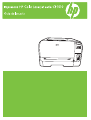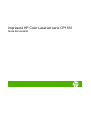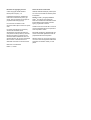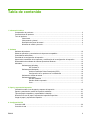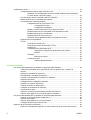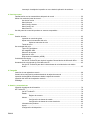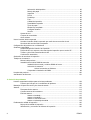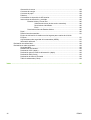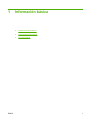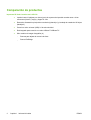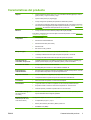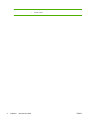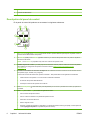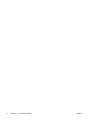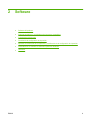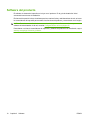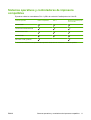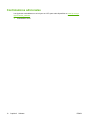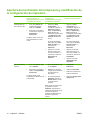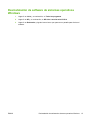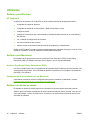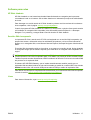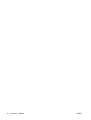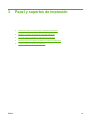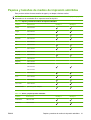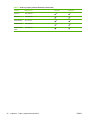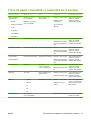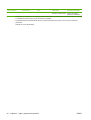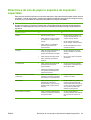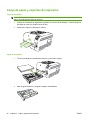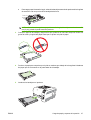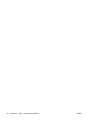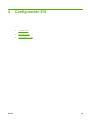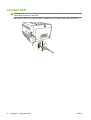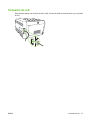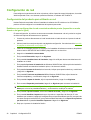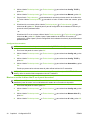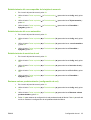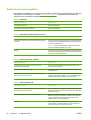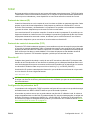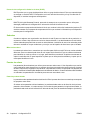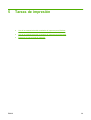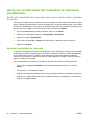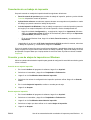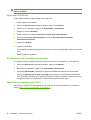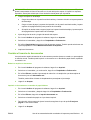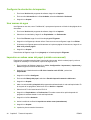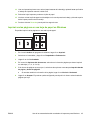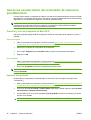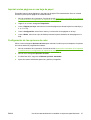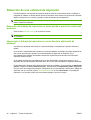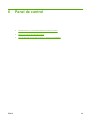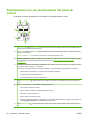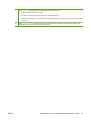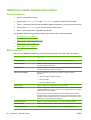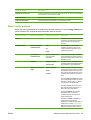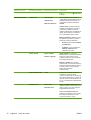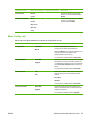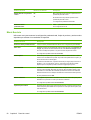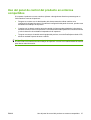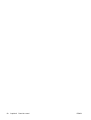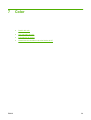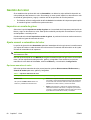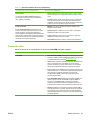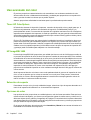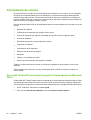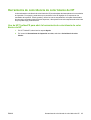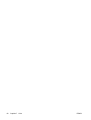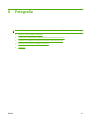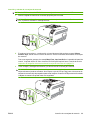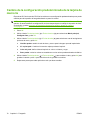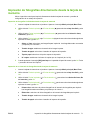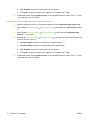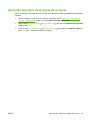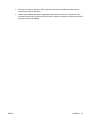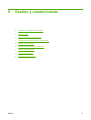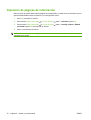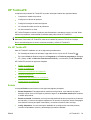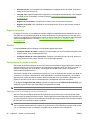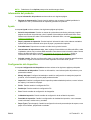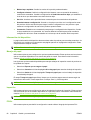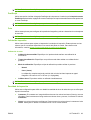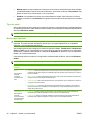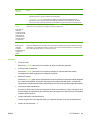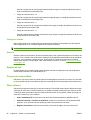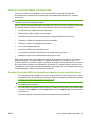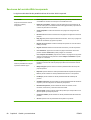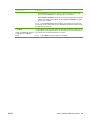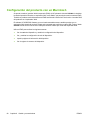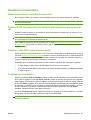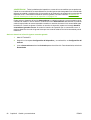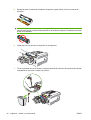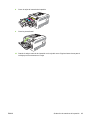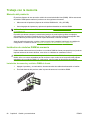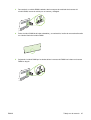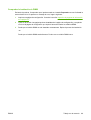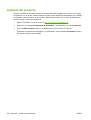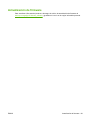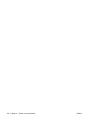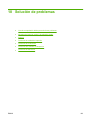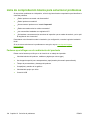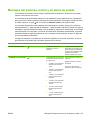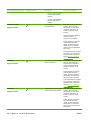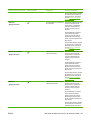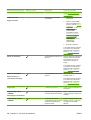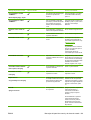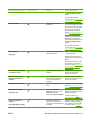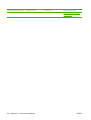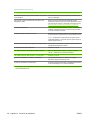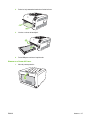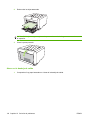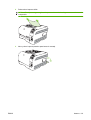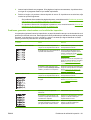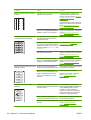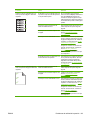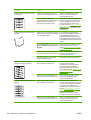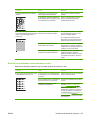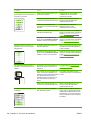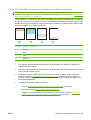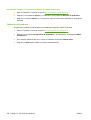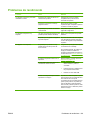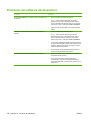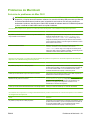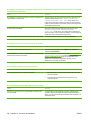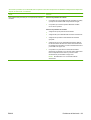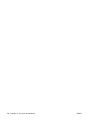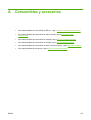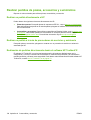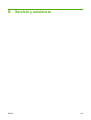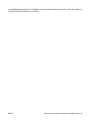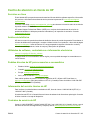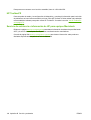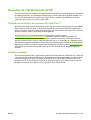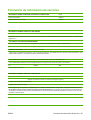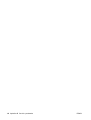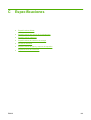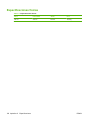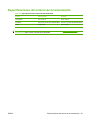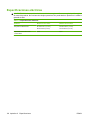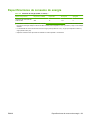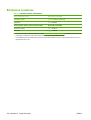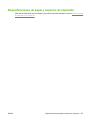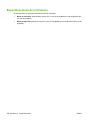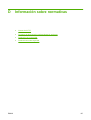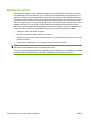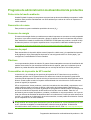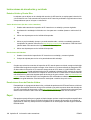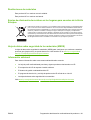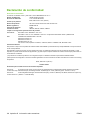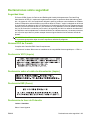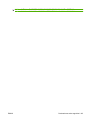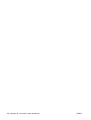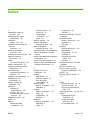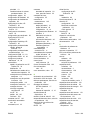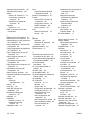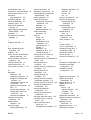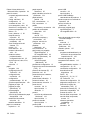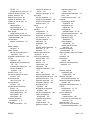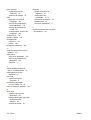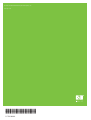HP Color LaserJet CP1510 Printer series El manual del propietario
- Categoría
- Impresoras láser / LED
- Tipo
- El manual del propietario
Este manual también es adecuado para



Impresora HP Color LaserJet serie CP1510
Guía del usuario

Derechos de copyright y licencia
© 2007 Copyright Hewlett-Packard
Development Company, L.P.
Prohibida la reproducción, adaptación o
traducción sin autorización previa y por
escrito, salvo lo permitido por las leyes de
propiedad intelectual (copyright).
La información contenida en este
documento está sujeta a cambios sin previo
aviso.
Las únicas garantías de los productos y
servicios HP se detallan en las
declaraciones de garantía expresas que
acompañan a dichos productos y servicios.
Ninguna información contenida en este
documento debe considerarse como una
garantía adicional. HP no será responsable
de los errores u omisiones técnicos o
editoriales contenidos en este documento.
Referencia: CC378-90909
Edition 3, 11/2007
Avisos de marcas comerciales
Adobe®, AdobePhotoShop® y PostScript®
son marcas comerciales de Adobe Systems
Incorporated.
ENERGY STAR
®
y el logotipo ENERGY
STAR
®
son marcas de la Agencia de
Protección Ambiental de los Estados Unidos
(United States Environmental Protection
Agency) registradas en EE.UU.
Corel® es una marca comercial o una marca
comercial registrada de Corel Corporation o
Corel Corporation Limited.
Microsoft®, Windows® y Windows® XP son
marcas comerciales registradas en EE.UU.
propiedad de Microsoft Corporation.
Windows Vista™ es una marca comercial o
una marca comercial registrada de Microsoft
Corporation en Estados Unidos y/o otros
países.

Tabla de contenido
1 Información básica
Comparación de productos .................................................................................................................. 2
Características del producto ................................................................................................................. 3
Tour del producto ................................................................................................................................. 5
Vista frontal .......................................................................................................................... 5
Vista posterior y lateral ........................................................................................................ 5
Descripción del panel de control .......................................................................................... 6
Números de modelo y de serie ............................................................................................ 7
2 Software
Software del producto ........................................................................................................................ 10
Sistemas operativos y controladores de impresora compatibles ....................................................... 11
Controladores adicionales .................................................................................................................. 12
Prioridad de la configuración de impresión ........................................................................................ 13
Apertura del controlador de la impresora y modificación de la configuración de impresión .............. 14
Desinstalación de software de sistemas operativos Windows ........................................................... 15
Utilidades ............................................................................................................................................ 16
Software para Windows ..................................................................................................... 16
HP ToolboxFX ................................................................................................... 16
Software para Macintosh ................................................................................................... 16
Archivos PostScript Printer Description (PPD) .................................................. 16
Configuración de un producto con un Macintosh .............................................. 16
Software de alertas de estado ........................................................................................... 16
Software para redes .......................................................................................................... 17
HP Web Jetadmin ............................................................................................. 17
Servidor Web incorporado ................................................................................ 17
Linux .................................................................................................................. 17
3 Papel y soportes de impresión
Información sobre el uso de papel y soportes de impresión .............................................................. 20
Papeles y tamaños de medios de impresión admitidos ..................................................................... 21
Tipos de papel compatibles y capacidad de la bandeja ..................................................................... 23
Directrices de uso de papel o soportes de impresión especiales ...................................................... 25
Carga de papel y soportes de impresión ............................................................................................ 26
4 Configuración E/S
Conexión USB .................................................................................................................................... 30
Conexión de red ................................................................................................................................. 31
ESWW iii

Configuración de red .......................................................................................................................... 32
Configuración del producto para utilizarlo en red .............................................................. 32
Establecer una configuración de red conectada mediante puerto (impresión
en modo directo o de igual a igual) ................................................................... 32
Uso del servidor Web incorporado o del HP ToolboxFX ................................................... 33
Establecimiento de una contraseña de sistema ................................................................ 33
Uso del panel de control del producto ............................................................................... 33
Configuración de las opciones de TC/IP ........................................................... 33
Configuración manual ....................................................................... 33
Configuración automática ................................................................. 34
Mostrar u ocultar la dirección IP en el panel de control .................................... 34
Establecimiento del uso compartido de la tarjeta de memoria .......................... 35
Establecimiento del cruce automático ............................................................... 35
Establecimiento de servicios de red .................................................................. 35
Restaurar valores predeterminados (configuración de red) .............................. 35
Protocolos de red compatibles .......................................................................................... 36
TCP/IP ............................................................................................................................... 37
Protocolo de Internet (IP) .................................................................................. 37
Protocolo de control de transmisión (TCP) ....................................................... 37
Dirección IP ....................................................................................................... 37
Configuración de parámetros de IP .................................................................. 37
Protocolo de configuración dinámica de host (DHCP) ..................... 38
BOOTP ............................................................................................. 38
Subredes ........................................................................................................... 38
Máscara de subred ........................................................................... 38
Puertas de enlace ............................................................................................. 38
Pasarela predeterminada ................................................................. 38
5 Tareas de impresión
Uso de las características del controlador de impresora para Windows ............................................ 40
Cambio del controlador de la impresora para que se ajuste al tipo y tamaño de
soporte ............................................................................................................................... 40
Ayuda del controlador de impresora .................................................................................. 40
Cancelación de un trabajo de impresión ........................................................................... 41
Creación y uso de atajos de impresión en Windows ......................................................... 41
Impresión de folletos .......................................................................................................... 42
Configuración de la calidad de impresión .......................................................................... 42
Impresión en soportes especiales ..................................................................................... 42
Cambiar el tamaño de documentos ................................................................................... 43
Configurar la orientación de impresión .............................................................................. 44
Usar marcas de agua ........................................................................................................ 44
Impresión en ambas caras del papel (a doble cara manual) ............................................. 44
Imprimir varias páginas en una hoja de papel en Windows .............................................. 45
Uso de las características del controlador de impresora para Macintosh .......................................... 46
Creación y uso de preajustes en Mac OS X ...................................................................... 46
Imprimir una portada .......................................................................................................... 46
Imprimir varias páginas en una hoja de papel ................................................................... 47
Configuración de las opciones de color ............................................................................. 47
Detención de una solicitud de impresión ............................................................................................ 48
Detención del trabajo de impresión en curso desde el panel de control del producto ...... 48
iv ESWW

Interrumpir el trabajo de impresión en curso desde la aplicación de software .................. 48
6 Panel de control
Familiarización con las características del panel de control .............................................................. 50
Utilizar los menús del panel de control ............................................................................................... 52
Uso de los menús .............................................................................................................. 52
Menú Informes ................................................................................................................... 52
Menú Config. sistema ........................................................................................................ 53
Menú Config. red .............................................................................................................. 55
Menú Servicio .................................................................................................................... 56
Uso del panel de control del producto en entornos compartidos ....................................................... 57
7 Color
Gestión del color ................................................................................................................................ 60
Impresión en escala de grises ........................................................................................... 60
Ajuste manual o automático del color ................................................................................ 60
Opciones manuales de color ............................................................................. 60
Temas de color .................................................................................................................. 61
Uso avanzado del color ...................................................................................................................... 62
Tóner HP ColorSphere ...................................................................................................... 62
HP ImageREt 3600 ............................................................................................................ 62
Selección de soporte ......................................................................................................... 62
Opciones de color .............................................................................................................. 62
Rojo-verde-azul estándar (sRGB) ..................................................................................... 63
Coincidencia de colores ..................................................................................................................... 64
Uso de HP ToolboxFX para imprimir la paleta Colores básicos de Microsoft Office ......... 64
Herramienta de coincidencia de color básico de HP .......................................................................... 65
Uso de HP ToolboxFX para abrir la herramienta de coincidencia de color básico
de HP ................................................................................................................................. 65
8 Fotografía
Inserción de una tarjeta de memoria .................................................................................................. 68
Cambio de la configuración predeterminada de la tarjeta de memoria .............................................. 70
Impresión de fotografías directamente desde la tarjeta de memoria ................................................. 71
Impresión del índice de la tarjeta de memoria ................................................................................... 73
PictBridge ........................................................................................................................................... 74
9 Gestión y mantenimiento
Impresión de páginas de información ................................................................................................ 78
HP ToolboxFX .................................................................................................................................... 79
Ver HP ToolboxFX ............................................................................................................. 79
Estado ................................................................................................................................ 79
Registro de eventos .......................................................................................... 80
Alertas ................................................................................................................................ 80
Configuración de alertas de estado .................................................................. 80
Configuración de alertas de correo electrónico ................................................. 80
Información del producto ................................................................................................... 81
Ayuda ................................................................................................................................. 81
Configuración del dispositivo ............................................................................................. 81
ESWW v

Información del dispositivo ................................................................................ 82
Manejo del papel ............................................................................................... 82
Impresión .......................................................................................................... 82
PCL5c ............................................................................................................... 82
PostScript .......................................................................................................... 83
Foto ................................................................................................................... 83
Calidad de impresión ........................................................................................ 83
Densidad de impresión ..................................................................................... 83
Tipos de papel ................................................................................................... 84
Modos impr. ampliada ....................................................................................... 84
Configurar sistema ............................................................................................ 86
Servicio ............................................................................................................. 86
Ajustes de red .................................................................................................................... 86
Compra de consumibles .................................................................................................... 86
Otros enlaces ..................................................................................................................... 86
Usar el servidor Web incorporado ...................................................................................................... 87
Acceder al servidor Web incorporado por medio de una conexión de red ........................ 87
Secciones del servidor Web incorporado .......................................................................... 88
Configuración del producto con un Macintosh ................................................................................... 90
Gestionar consumibles ....................................................................................................................... 91
Almacenamiento del cartucho de impresión ...................................................................... 91
Política de HP con respecto a los cartuchos de impresión que no son de HP .................. 91
Teléfono y sitio Web contra fraudes de HP ....................................................................... 91
Continuación automática ................................................................................................... 91
Sustitución de cartuchos de impresión ............................................................................................... 93
Trabajo con la memoria ...................................................................................................................... 96
Memoria del producto ........................................................................................................ 96
Instalación de módulos DIMM de memoria ....................................................................... 96
Instalación de memoria y módulos DIMM de fuente ......................................... 96
Activación de memoria ...................................................................................... 98
Activar la memoria en Windows ....................................................... 98
Comprobar la instalación de DIMM ................................................................... 99
Limpieza del producto ...................................................................................................................... 100
Actualización de firmware ................................................................................................................ 101
10 Solución de problemas
Lista de comprobación básica para solucionar problemas .............................................................. 104
Factores que influyen en el rendimiento del producto ..................................................... 104
Mensajes del panel de control y de alerta de estado ....................................................................... 105
Atascos ............................................................................................................................................. 113
Recuperación de atascos ................................................................................................ 113
Causas comunes de los atascos ..................................................................................... 113
Eliminar atascos .............................................................................................................. 115
Atasco en bandeja 1 ....................................................................................... 115
Atasco en bandeja 2 ....................................................................................... 116
Atasco en el área del fusor ............................................................................. 117
Atasco en la bandeja de salida ....................................................................... 118
Problemas de calidad de impresión ................................................................................................. 120
Mejora de la calidad de impresión ................................................................................... 120
Identificación y corrección de defectos de impresión ...................................................... 120
vi ESWW

Lista de comprobación de calidad de impresión ............................................. 120
Problemas generales relacionados con la calidad de impresión .................... 121
Solución de problemas con documentos en color .......................................... 125
Uso de HP ToolboxFX para solucionar problemas de calidad de
impresión ........................................................................................................ 127
Calibración del producto ................................................................................. 128
Problemas de rendimiento ............................................................................................................... 129
Problemas del software del dispositivo ............................................................................................ 130
Problemas de Macintosh .................................................................................................................. 131
Solución de problemas de Mac OS X .............................................................................. 131
Apéndice A Consumibles y accesorios
Realizar pedidos de piezas, accesorios y suministros ..................................................................... 136
Realizar un pedido directamente a HP ............................................................................ 136
Realizar un pedido a través de proveedores de servicios y asistencia ........................... 136
Realización de pedidos directamente desde el software HP ToolboxFX ....................... 136
Números de referencia ..................................................................................................................... 137
Apéndice B Servicio y asistencia
Declaración de garantía limitada de Hewlett-Packard ..................................................................... 140
Declaración de garantía limitada para el cartucho de impresión ..................................................... 142
Centro de atención al cliente de HP ................................................................................................. 143
Servicios en línea ............................................................................................................ 143
Asistencia telefónica ........................................................................................................ 143
Utilidades de software, controladores e información electrónica ..................................... 143
Pedidos directos de HP para accesorios o consumibles ................................................. 143
Información del servicio técnico de HP ............................................................................ 143
Contratos de servicio de HP ............................................................................................ 143
HP ToolboxFX ................................................................................................................. 144
Servicio de asistencia e información de HP para equipos Macintosh ............................. 144
Acuerdos de mantenimiento de HP .................................................................................................. 145
Contrato de servicios y de servicios HP Care Pack™ ..................................................... 145
Garantía ampliada ........................................................................................................... 145
Nuevo embalaje del producto ........................................................................................................... 146
Formulario de información de servicios ............................................................................................ 147
Apéndice C Especificaciones
Especificaciones físicas ................................................................................................................... 150
Especificaciones del entorno de funcionamiento ............................................................................. 151
Especificaciones eléctricas .............................................................................................................. 152
Especificaciones de consumo de energía ........................................................................................ 153
Emisiones acústicas ......................................................................................................................... 154
Especificaciones de papel y soportes de impresión ......................................................................... 155
Especificaciones de inclinación ........................................................................................................ 156
Apéndice D Información sobre normativas
Normas de la FCC ............................................................................................................................ 158
Programa de administración medioambiental de productos ............................................................ 159
Protección del medio ambiente ....................................................................................... 159
ESWW vii

Generación de ozono ...................................................................................................... 159
Consumo de energía ....................................................................................................... 159
Consumo de papel ........................................................................................................... 159
Plásticos .......................................................................................................................... 159
Consumibles de impresión de HP LaserJet ..................................................................... 159
Instrucciones de devolución y reciclado .......................................................................... 160
Estados Unidos y Puerto Rico ........................................................................ 160
Varias devoluciones (de dos a ocho cartuchos) ............................. 160
Devoluciones individuales .............................................................. 160
Envío .............................................................................................. 160
Devoluciones fuera de Estados Unidos .......................................................... 160
Papel ................................................................................................................................ 160
Restricciones de materiales ............................................................................................. 161
Equipo de eliminación de residuos en los hogares para usuarios de la Unión
Europea ........................................................................................................................... 161
Hoja de datos sobre seguridad de los materiales (MSDS) .............................................. 161
Información adicional ....................................................................................................... 161
Declaración de conformidad ............................................................................................................. 162
Declaraciones sobre seguridad ........................................................................................................ 163
Seguridad láser ................................................................................................................ 163
Normas DOC de Canadá ................................................................................................. 163
Declaración VCCI (Japón) ............................................................................................... 163
Declaración sobre el cable de alimentación (Japón) ....................................................... 163
Declaración EMI (Corea) ................................................................................................. 163
Declaración de láser de Finlandia ................................................................................... 163
Tabla de substancias (China) .......................................................................................... 164
Índice ................................................................................................................................................................ 167
viii ESWW

Comparación de productos
Impresora HP Color LaserJet serie CP1510
●
Imprime hasta 12 páginas por minuto (ppm) de soportes de impresión tamaño carta o A4 en
monocromo (blanco y negro) y 8 ppm en color
●
Ranura de alimentación principal de una sola hoja (bandeja 1) y bandeja de entrada de 150 hojas
(bandeja 2)
●
Puerto bus serie universal (USB) 2.0 de alta velocidad
●
Red integrada para conexión con redes 10Base-T/100Base-TX
●
Sólo modelos de imagen fotográfica (ni)
◦
Ranuras para tarjeta de memoria de fotos
◦
Ranura PictBridge
2 Capítulo 1 Información básica ESWW

Características del producto
Imprimir
●
Imprime páginas de tamaño carta y A4 a una velocidad de hasta 8 páginas por minuto
(ppm) en color y 12 ppm en blanco y negro.
●
Imprime a 600 puntos por pulgada (ppp)
●
Incluye configuración ajustable para optimizar la calidad de impresión.
●
Los cartuchos de impresión utilizan tóner ColorSphere de HP. Para obtener información
acerca del número de páginas que pueden imprimir los cartuchos, consulte
www.hp.com/
go/pageyield. El rendimiento real depende del uso que se le dé.
Memoria
●
Incluye memoria de acceso aleatorio (RAM) de 96 megabytes (MB).
Para obtener información sobre cómo ampliar la memoria del producto, consulte
Trabajo con
la memoria en la página 96.
Sistemas operativos
compatibles
●
Windows 2000
●
Windows XP Home/Professional
●
Windows Server 2003 (sólo 32 bits)
●
Windows Vista
●
Mac OS X V10.28 y posterior
Manejo del papel
●
Bandeja 1, ranura de alimentación principal de una sola hoja.
●
La bandeja 2 admite hasta 150 hojas de soporte de impresión o 10 sobres.
●
La bandeja de salida admite hasta 125 hojas de soporte de impresión.
Características del
controlador de impresora
●
ImageREt 3400 produce una calidad de impresión de 3.600 puntos por pulgada (ppp)
para la impresión rápida y de gran calidad de gráficos y textos comerciales.
Conexiones de interfaz
●
Incluye un puerto USB 2.0 de alta velocidad.
●
Red integrada para conexión con redes 10Base-T/100Base-TX.
Especificaciones
medioambientales
●
Para determinar el estado de calificación de ENERGY STAR® de este producto, consulte
la hoja de datos del producto o la hoja de especificaciones.
Impresión económica
●
Permite la impresión de n páginas por hoja (impresión de más de una página en una hoja).
●
La impresora ofrece la opción de imprimir en ambas caras manualmente.
Consumibles
●
Utiliza cartuchos de impresión con tóner HP ColorSphere.
Accesibilidad
●
La guía del usuario en línea es compatible con los lectores de pantallas de texto.
●
Se pueden instalar o extraer los cartuchos de impresión con una sola mano.
●
Todas las puertas y cubiertas se pueden abrir con una sola mano.
Puerto USB PictBridge (sólo
HP Color LaserJet
CP1518ni)
●
Permite la conexión directa de una cámara o una cámara de vídeo al producto para
imprimir directamente las imágenes grabadas.
Ranuras de tarjeta de
memoria (sólo HP Color
LaserJet CP1518ni)
Las siguientes tarjetas de memoria son compatibles:
●
CompactFlash (CF) tipo 1 y tipo 2
●
Memory Stick, Memory Stick PRO y Memory Stick Duo
●
MultiMedia Card (MMC)
ESWW Características del producto 3

●
Secure Digital (SD)
●
xD Picture Card
4 Capítulo 1 Información básica ESWW

Tour del producto
Vista frontal
1
5
2
4
6
7
3
1 Bandeja de salida (admite 125 hojas de papel estándar)
2 Puerta frontal (proporciona acceso a los cartuchos de impresión)
3 Bandeja 1 (ranura de alimentación principal de una sola hoja) y puerta de acceso a atascos
4 Bandeja 2 (admite 150 hojas de papel estándar)
5 Panel de control
6 Ranuras de tarjeta de memoria y puerto PictBridge (HP Color LaserJet CP1518ni)
7 Puerta del módulo DIMM (para agregar memoria adicional)
Vista posterior y lateral
4
3
2
1
1 Puerto USB 2.0 de alta velocidad y puerto de red
2 Puerta trasera (para acceder a los atascos)
ESWW Tour del producto 5

3 Interruptor
4 Conexión de alimentación
Descripción del panel de control
En el panel de control del producto se encuentran los siguientes elementos.
1 Luz Preparada (verde): la luz Preparada se enciende cuando el producto está listo para imprimir. Parpadea cuando el
producto está recibiendo datos de impresión.
2 Luz Atención (ámbar): la luz Atención parpadea cuando hay un cartucho de impresión vacío o el producto requiere la
intervención del usuario.
NOTA: La luz Atención no parpadea si hay más de un cartucho de impresión vacío.
3 Pantalla del panel de control: la pantalla proporciona información sobre el producto. Utilice los menús de la pantalla
para establecer la configuración del producto. Consulte la sección
Utilizar los menús del panel de control
en la página 52.
4 Indicadores de estado de los cartuchos de impresión: los indicadores muestran el nivel de consumo de cada cartucho
de impresión (negro, amarillo, cian y magenta).
Si el nivel de consumo es desconocido, aparece el símbolo ?. Esto puede darse en las siguientes circunstancias:
●
Falta el cartucho de impresión o no se encuentra correctamente instalado.
●
El cartucho de impresión está defectuoso.
●
Puede que el cartucho de impresión no sea de HP.
5
Botón Flecha izquierda ( utilice este botón para desplazarse por los menús o para disminuir el valor que aparece en
la pantalla.
6 Botón OK: pulse el botón OK para realizar las siguientes acciones:
●
Abrir los menús del panel de control.
●
Abrir un submenú mostrado en la pantalla del panel de control.
●
Seleccionar un elemento del menú.
●
Eliminar algunos errores.
●
Empezar un trabajo de impresión en respuesta a un mensaje del panel de control (por ejemplo, cuando aparece el
mensaje [OK] para imprimir en la pantalla del panel de control).
6 Capítulo 1 Información básica ESWW

7
Botón Flecha derecha ( pulse este botón para desplazarse por los menús o para aumentar el valor que aparece en
la pantalla.
8
Botón Flecha atrás ( utilice este botón para realizar las siguientes acciones:
●
Salir de los menús del panel de control.
●
Retroceder a un menú anterior en una lista de submenús.
●
Retroceder a una opción de menú anterior en una lista de submenús (sin guardar los cambios hechos en la opción
de menú).
9 Botón Cancelar trabajo (X): pulse este botón para cancelar un trabajo de impresión cuando la luz de atención esté
parpadeando o para salir de los menús del panel de control.
Números de modelo y de serie
El número de modelo y el número de serie están incluidos en una etiqueta de identificación situada en
la puerta frontal.
La etiqueta contiene información acerca del país/la región de origen, el nivel de revisión, la fecha de
fabricación, el código de producción y el número de producción del producto. Contiene también
información sobre la normativa y el índice de potencia.
H
E
W
L
E
T
T
-
P
A
C
K
A
R
D
1
1
3
1
1
C
H
IN
D
E
N
B
L
V
D
.
B
O
IS
E
,
ID
A
H
O
8
3
7
1
4
U
S
A
T
h
i
s
d
e
v
i
c
e
c
o
m
p
l
i
e
s
w
i
t
h
P
a
r
t
1
5
o
f
t
h
e
F
C
C
R
u
l
e
s
.
O
p
e
r
a
t
i
o
n
i
s
s
u
b
j
e
c
t
t
o
t
h
e
f
o
l
l
o
w
i
n
g
t
w
o
c
o
n
d
i
t
i
o
n
s
:
(
1
)
T
h
i
s
d
e
v
i
c
e
m
a
y
n
o
t
c
a
u
s
e
h
a
r
m
f
u
l
i
n
t
e
r
f
e
r
e
n
c
e
,
a
n
d
(
2
)
T
h
i
s
d
e
v
i
c
e
m
u
s
t
a
c
c
e
p
t
a
n
y
i
n
t
e
r
f
e
r
e
n
c
e
r
e
c
e
i
v
e
d
,
i
n
c
l
u
d
i
n
g
i
n
t
e
r
f
e
r
e
n
c
e
t
h
a
t
m
a
y
c
a
u
s
e
u
n
d
e
s
i
r
a
b
l
e
o
p
e
r
a
t
i
o
n
.
T
h
i
s
p
r
o
d
u
c
t
c
o
n
f
o
r
m
s
w
i
t
h
C
D
R
H
r
a
d
i
a
t
i
o
n
p
e
r
f
o
r
m
a
n
c
e
s
t
a
n
d
a
r
d
2
1
C
F
R
c
h
a
p
t
e
r
1
,
s
u
b
-
c
h
a
p
t
e
r
J
.
>
P
E
T
<
S
I
T
E
:
B
O
I
Serial No
.
C
N
B
B
1
2
3
4
5
6
Product of Japan
Produit du Japon
C
N
B
R
2
1
2
3
4
7
C
N
B
R
2
1
2
3
4
7
C
N
B
R
2
1
2
3
4
7
C
N
B
R
2
1
2
3
4
7
220- 240V ~A
C
50/60 Hz, 2.5A (2,5A)
Manufactured
Jan
uary 3, 2007
Numero regle
mentaire du m
odele
Regulatory
Model Number BOISB-0405-00
é
é
é
Product No
.
Q3948M
ESWW Tour del producto 7

8 Capítulo 1 Información básica ESWW

2Software
●
Software del producto
●
Sistemas operativos y controladores de impresora compatibles
●
Controladores adicionales
●
Prioridad de la configuración de impresión
●
Apertura del controlador de la impresora y modificación de la configuración de impresión
●
Desinstalación de software de sistemas operativos Windows
●
Utilidades
ESWW 9

Software del producto
El software de sistema de impresión se incluye con el producto. En la guía de instalación inicial
encontrará instrucciones de instalación.
El sistema de impresión incluye el software para los usuarios finales y administradores de red, así como
los controladores de impresora para acceder a las funciones del producto y comunicarse con el equipo.
NOTA: Para obtener una lista de los entornos de red que pueden utilizarse con los componentes de
software del administrador de la red, consulte
Configuración de red en la página 32.
Para obtener una lista de controladores de impresora y software de productos HP actualizado, vaya a
www.hp.com/go/ljcp1510series_software.
10 Capítulo 2 Software ESWW

Sistemas operativos y controladores de impresora
compatibles
El producto utiliza los controladores PCL 6 y PDL de emulación PostScript de nivel 3 de HP.
Sistema operativo
1
Redes compatibles PCL 6 Emulación PostScript de
nivel 3 de HP
Windows 2000
Windows XP Home/Professional
Windows Server 2003
Windows Vista
Mac OS X V10.28 y posterior
1
No todas las características del producto están disponibles desde todos los controladores o sistemas operativos.
ESWW Sistemas operativos y controladores de impresora compatibles 11

Prioridad de la configuración de impresión
Las modificaciones de la configuración de impresión tienen prioridad en función de dónde se realicen:
NOTA: Los nombres de comandos y cuadros de diálogo pueden variar dependiendo de la aplicación
de software.
●
Cuadro de diálogo Configurar página: haga clic en Configurar página o en un comando
parecido del menú Archivo de la aplicación que está utilizando para abrir este cuadro de diálogo.
La configuración modificada aquí anula la realizada en cualquier otro lugar.
●
Cuadro de diálogo Imprimir: haga clic en Imprimir y en Configuración de impresión o en un
comando parecido del menú Archivo de la aplicación que está utilizando para abrir este cuadro
de diálogo. La configuración modificada en el cuadro de diálogo Imprimir tiene menos prioridad
y no anula las modificaciones realizadas en el cuadro de diálogo Configurar página.
●
Cuadro de diálogo Propiedades de la impresora (controlador de la impresora): haga clic en
Propiedades en el cuadro de diálogo Imprimir para abrir el controlador de la impresora. La
configuración modificada en el cuadro de diálogo Propiedades de la impresora no anula la
configuración existente en el software de impresión.
●
Configuración predeterminada del controlador de la impresora: la configuración
predeterminada del controlador de la impresora establece la configuración utilizada en todos los
trabajos de impresión, a menos que la configuración se modifique en los cuadros de diálogo
Configurar página, Imprimir o Propiedades de la impresora.
ESWW Prioridad de la configuración de impresión 13

Apertura del controlador de la impresora y modificación de
la configuración de impresión
Sistema operativo Para cambiar los valores de
todos los trabajos de
impresión hasta que se cierre
el programa de software
Para cambiar los valores de
configuración
predeterminados para todos
los trabajos de impresión
Para cambiar los valores de
configuración del dispositivo
Windows 2000, XP,
Server 2003 y Vista
1. En el menú Archivo del
programa de software,
haga clic en Imprimir.
2. Seleccione el controlador y,
a continuación, haga clic en
Propiedades o
Preferencias.
Los pasos pueden variar, pero
este procedimiento es el más
común.
1. Haga clic en Inicio,
Configuración, y, a
continuación, haga clic en
Impresoras (Windows
2000), en Impresoras y
faxes (Windows XP
Professional y Server 2003)
o en Impresoras y otro
hardware (Windows XP
Home).
En el caso de Windows
Vista, haga clic en Inicio,
Panel de control y, a
continuación en
Impresoras.
2. Haga clic con el botón
derecho del ratón en el
icono del controlador y, a
continuación, seleccione
Preferencias de
impresión.
1. Haga clic en Inicio,
Configuración, y, a
continuación, haga clic en
Impresoras (Windows
2000), en Impresoras y
faxes (Windows XP
Professional y Server 2003)
o en Impresoras y otro
hardware (Windows XP
Home).
En el caso de Windows
Vista, haga clic en Inicio,
Panel de control y, a
continuación en
Impresoras.
2. Haga clic con el botón
derecho del ratón en el
icono del controlador y, a
continuación, seleccione
Propiedades.
3. Haga clic en la ficha
Configuración del
dispositivo.
Mac OS X V10.28 y
posterior
1. En el menú Archivo, haga
clic en Imprimir.
2. Seleccione el controlador y
haga clic en Propiedades o
Preferencias.
Los pasos pueden variar,
aunque este procedimiento es el
más frecuente.
1. En el menú Archivo, haga
clic en Imprimir.
2. Modifique los valores de
configuración que desee en
los diversos menús
emergentes.
3. En el menú emergente
Preajustes, haga clic en
Guardar como y escriba
un nombre para el
preajuste.
Estos valores de configuración
se guardan en el menú
Preajustes. Para utilizar los
valores de configuración nuevos,
seleccione la opción de
preajuste guardada cada vez
que abra un programa e
imprima.
1. Abra System
Preferences.
2. Seleccione Print & Fax.
3. Seleccione el producto en
la lista de impresoras.
4. Seleccione Configuración
de impresora.
14 Capítulo 2 Software ESWW

Desinstalación de software de sistemas operativos
Windows
1. Haga clic en Inicio y, a continuación, en Todos los programas.
2. Haga clic en HP y, a continuación, en HP Color LaserJet serie CP1510.
3. Haga clic en Desinstalar y siga las instrucciones que aparecen en pantalla para eliminar el
software.
ESWW Desinstalación de software de sistemas operativos Windows 15

Utilidades
Software para Windows
HP ToolboxFX
La aplicación de software HP ToolboxFX se puede utilizar para realizar las siguientes tareas:
●
Comprobar el estado del producto
●
Comprobar el estado de los consumibles y pedir consumibles en línea
●
Configurar alertas
●
Configurar la notificación por correo electrónico de determinados eventos de los consumibles y
del producto
●
Ver y cambiar la configuración del producto
●
Ver la documentación del producto
●
Obtener acceso a las herramientas de solución de problemas y mantenimiento
Puede ver HP ToolboxFX cuando el producto está directamente conectado al equipo o a una red. Para
utilizar HP ToolboxFX, realice la instalación recomendada del software.
Software para Macintosh
El instalador de HP proporciona archivos PostScript Printer Description (PPD), Printer Dialog
Extensions (PDE) y el software Configure Device para su uso con equipos Macintosh.
Archivos PostScript Printer Description (PPD)
Los PPD, utilizados junto con los controladores de impresora Apple PostScript, permiten acceder a las
características del producto. En el CD-ROM del producto se proporciona un programa de instalación
para PPD y otro software.
Configuración de un producto con un Macintosh
Para obtener información sobre la configuración del producto mediante un Macintosh, consulte
Configuración del producto con un Macintosh en la página 90.
Software de alertas de estado
El software de alertas de estado proporciona información acerca del estado actual del producto.
Además, genera mensajes emergentes de alerta cuando se producen ciertos eventos, como que se
vacíe una bandeja u ocurra un problema con el producto. La alerta incluye información sobre cómo
solucionar el problema.
16 Capítulo 2 Software ESWW

Software para redes
HP Web Jetadmin
HP Web Jetadmin es una herramienta de administración basada en navegador para impresoras
conectadas a la red en su intranet. Sólo se debe instalar en el ordenador que ejerza de administrador
de la red.
Para descargar una versión actual de HP Web Jetadmin y obtener una lista reciente de los sistemas
host compatibles, visite la página
www.hp.com/go/webjetadmin.
Cuando el programa HP Web Jetadmin se instala en un servidor host, cualquier cliente puede acceder
a él mediante un navegador Web compatible (como Microsoft® Internet Explorer 6.x o Netscape
Navigator 7.x o posterior) y navegar hasta el servidor host de HP Web Jetadmin.
Servidor Web incorporado
La impresora HP Color LaserJet serie CP1510 está equipada con un servidor Web incorporado, que
proporciona acceso a información sobre las actividades del producto y de la red. Esta información
aparece en un navegador Web, como Microsoft Internet Explorer, Netscape Navigator o Macintosh OS
Safari.
El servidor Web incorporado reside en el producto; no se carga en un servidor de red. No hay instalado
ni configurado ningún tipo de software especial, pero debe tener un navegador Web compatible en el
equipo.
NOTA: Los usuarios de Macintosh pueden abrir el EWS pulsando el botón Utilidad al visualizar la
cola de impresión. Ello inicia un explorador Web, como Safari, que permite al usuario acceder al EWS.
También se puede acceder directamente al EWS escribiendo la dirección IP de la red o el nombre DNS
del producto en el explorador Web.
El software HP USB EWS Gateway, que se instala automáticamente, también permite que un
explorador Web acceda al producto si éste está conectado por medio de un cable USB. Pulse el botón
Utilidad cuando utilice una conexión USB para acceder al EWS por medio del explorador Web.
Para obtener una descripción completa de las características y funciones del servidor Web incorporado,
consulte la sección
Usar el servidor Web incorporado en la página 87.
Linux
Para obtener información, vaya a www.hp.com/go/linuxprinting.
ESWW Utilidades 17

18 Capítulo 2 Software ESWW

3 Papel y soportes de impresión
●
Información sobre el uso de papel y soportes de impresión
●
Papeles y tamaños de medios de impresión admitidos
●
Tipos de papel compatibles y capacidad de la bandeja
●
Directrices de uso de papel o soportes de impresión especiales
●
Carga de papel y soportes de impresión
ESWW 19

Información sobre el uso de papel y soportes de impresión
Este producto admite varios tipos de papel y otros soportes de impresión de acuerdo con las directrices
incluidas en esta guía del usuario. El papel o los soportes de impresión que no cumplan estas directrices
podrían ocasionar los siguientes problemas:
●
Mala calidad de impresión
●
Incremento de atascos
●
Desgaste prematuro del producto, con la consiguiente necesidad de reparación
Para obtener mejores resultados, utilice sólo papel HP y soportes de impresión diseñados para
impresoras láser o multiuso. No utilice papel o soportes de impresión diseñados para impresoras de
inyección de tinta. Hewlett-Packard Company no puede recomendar el uso de otras marcas de soportes
de impresión porque no puede controlar su calidad.
Es posible que existan soportes que, pese a reunir todos los requisitos expresados en esta guía de
usuario, no ofrezcan resultados satisfactorios. Esto puede deberse a un uso indebido, a un nivel
inaceptable de temperatura y/o humedad o a otras variables ajenas al control de Hewlett-Packard.
PRECAUCIÓN: La utilización de papel o soportes de impresión que no cumplan las especificaciones
expresadas por Hewlett-Packard puede causar problemas en el producto, que requieran una
reparación. Estas reparaciones no están cubiertas ni por la garantía ni por los contratos de asistencia
técnica de Hewlett-Packard.
20 Capítulo 3 Papel y soportes de impresión ESWW

Papeles y tamaños de medios de impresión admitidos
Este producto admite diversos tamaños de papel y se adapta a distintos medios.
NOTA: Para obtener los mejores resultados de impresión, seleccione el tamaño y tipo de papel
adecuados en el controlador de su impresora antes de imprimir.
Tabla 3-1 Papeles y tamaños de medios de impresión admitidos
Tamaño Dimensiones Bandeja 1 Bandeja 2
Carta 216 x 279 mm
Legal 216 x 356 mm
A4 210 x 297 mm
Ejecutivo 184 x 267 mm
A3 297 x 420 mm
A5 148 x 210 mm
A6 105 x 148 mm
B4 (JIS) 257 x 364 mm
B5 (JIS) 182 x 257 mm
B5 (ISO) 176 x 250 mm
B6 (ISO) 125 x 176 mm
16k 184 x 260 mm
195 x 270 mm
197 x 273 mm
8,5 x 13 216 x 330 mm
4 x 6 107 x 152 mm
5 x 8 127 x 203 mm
10 x 15 cm 100 x 150 mm
Personali-zado (76 - 216) x (127 - 356) mm
Tabla 3-2 Sobres y tarjetas postales admitidas
Tamaño Dimensiones Bandeja 1 Bandeja 2
Sobre Nº10 105 x 241 mm
Sobre DL 110 x 220 mm
ESWW Papeles y tamaños de medios de impresión admitidos 21

Tamaño Dimensiones Bandeja 1 Bandeja 2
Sobre C5 162 x 229 mm
Sobre B5 176 x 250 mm
Sobre Monarch 98 x 191 mm
Tarjeta postal 100 x 148 mm
Tarjeta postal
doble
148 x 200 mm
Tabla 3-2 Sobres y tarjetas postales admitidas (continuación)
22 Capítulo 3 Papel y soportes de impresión ESWW

Tipos de papel compatibles y capacidad de la bandeja
Tipo de soporte Dimensiones
1
Peso Capacidad
2
Orientación del papel
Papel, incluidos los
siguientes tipos:
●
Normal
●
Papel con membrete
●
Color
●
Preimpreso
●
Preperforado
●
Reciclado
Mínimo: 76 x 127 mm
(3 x 5 pulgadas)
Máximo: 216 x 356 mm
(8,5 x 14 pulgadas)
De 60 a 90 g/m
2
(de
16 a 24 libras)
Bandeja 1: sólo una hoja
Bandeja 2: hasta
150 hojas de
75 g/m
2
(bond de
20 libras)
Lado que imprimir boca
arriba, con el borde
superior en la parte
posterior de la bandeja
Papel grueso El mismo que para papel
Hasta 200 g/m
2
(53 libras)
Bandeja 1: sólo una hoja
Bandeja 2: pila de hasta
15 mm (0,6 pulgadas) de
alto
Lado que imprimir boca
arriba, con el borde
superior en la parte
posterior de la bandeja
Papel para portadas El mismo que para papel
Hasta 200 g/m
2
(53 libras)
Bandeja 1: sólo una hoja
Bandeja 2: pila de hasta
15 mm (0,59 pulgadas) de
alto
Lado que imprimir boca
arriba, con el borde
superior en la parte
posterior de la bandeja
Papel satinado
Papel fotográfico
El mismo que para papel
Hasta 220 g/m
2
(59 libras)
Bandeja 1: sólo una hoja
Bandeja 2: pila de hasta
15 mm (0,59 pulgadas) de
alto
Lado que imprimir boca
arriba, con el borde
superior en la parte
posterior de la bandeja
Transparencias A4 o Carta Grosor: de
0,12 a 0,13 mm (de
4,7 a 5,1 mils de pulg.)
Bandeja 1: sólo una hoja
Bandeja 2: hasta 50 hojas
de
Lado que imprimir boca
arriba, con el borde
superior en la parte
posterior de la bandeja
Etiquetas
3
A4 o Carta Grosor: hasta 0,23 mm
(9 mils de pulg.)
Bandeja 1: sólo una hoja
Bandeja 2: hasta 50 hojas
Lado que imprimir boca
arriba, con el borde
superior en la parte
posterior de la bandeja
Sobres
●
COM 10
●
Monarca
●
DL
●
C5
●
B5
Hasta 90 g/m
2
(24 libras)
Bandeja 1: sólo un sobre
Bandeja 2: hasta 10
sobres
Lado que imprimir boca
arriba, con el borde del
sello en la parte posterior
de la bandeja
Postales o fichas 100 x 148 mm
(3,9 x 5,8 pulgadas)
Bandeja 1: sólo una hoja Lado que imprimir boca
arriba, con el borde
ESWW Tipos de papel compatibles y capacidad de la bandeja 23

Tipo de soporte Dimensiones
1
Peso Capacidad
2
Orientación del papel
Bandeja 2: hasta 50 hojas superior en la parte
posterior de la bandeja
1
El dispositivo es compatible con una amplia gama de tamaños estándar y personalizados de medios de impresión. Compruebe
el controlador de impresora para conocer los tamaños compatibles.
2
La capacidad puede variar dependiendo del peso y el grosor del soporte de impresión, así como de las condiciones
ambientales.
3
Suavidad: de 100 a 250 (Sheffield)
24 Capítulo 3 Papel y soportes de impresión ESWW

Directrices de uso de papel o soportes de impresión
especiales
Este producto admite la impresión en soportes especiales. Siga estas directrices para obtener buenos
resultados. Cuando utilice papel o soportes de impresión especiales, asegúrese de configurar el tipo y
el tamaño en el controlador de impresión para obtener los mejores resultados.
PRECAUCIÓN: Las impresoras HP LaserJet utilizan fusores para adherir partículas de tóner secas
al papel en puntos muy precisos. El papel láser HP está diseñado para soportar esta temperatura
extrema. Si utiliza papel para inyección de tinta no diseñado para esta tecnología, podría dañar su
impresora.
Tipo de soportes Sí No
Sobres
●
Guarde los sobres planos.
●
Utilice sobres en los que el doblez
se extienda por completo hasta la
esquina.
●
Utilice sobres con tira adhesiva
aprobados para utilizarse en
impresoras láser.
●
No utilice sobres arrugados, con
muescas, pegados entre sí o con
cualquier otro tipo de daño.
●
No utilice sobres que tengan
cierres, solapas, ventanas o forros.
●
No utilice autoadhesivos u otros
materiales sintéticos.
Etiquetas
●
Utilice únicamente etiquetas que no
tengan la hoja de protección
posterior al descubierto entre ellas.
●
Utilice etiquetas que estén planas.
●
Utilice sólo hojas completas de
etiquetas.
●
No utilice etiquetas que tengan
arrugas o burbujas, o que estén
dañadas.
●
No imprima en hojas incompletas
de etiquetas.
Transparencias
●
Utilice únicamente transparencias
aprobadas para utilizarse en
impresoras láser.
●
Coloque las transparencias sobre
una superficie plana después de
retirarlas del producto.
●
No utilice soportes de impresión
transparentes no aprobados para
las impresoras láser.
Papel con membrete o formularios
preimpresos
●
Utilice únicamente papel con
membrete o formularios aprobados
para utilizarse en impresoras láser.
●
No utilice papel con membrete
metálico o en relieve.
Papel grueso
●
Utilice únicamente papel grueso
aprobado para utilizarse en
impresoras láser y que cumpla las
especificaciones de peso de este
producto.
●
No utilice papel con un grosor
superior a las especificaciones
recomendadas para este producto,
a menos que se trate de papel HP
que haya sido aprobado para
utilizarse en este producto.
Papel satinado o recubierto
●
Utilice únicamente papel satinado o
recubierto aprobado para utilizarse
en impresoras láser.
●
No utilice papel satinado o
recubierto diseñado para utilizarse
en impresoras de inyección de
tinta.
ESWW Directrices de uso de papel o soportes de impresión especiales 25

Carga de papel y soportes de impresión
Carga de la bandeja 1
NOTA: Coloque los soportes de impresión en la bandeja 1 con la cara que se vaya a imprimir boca
arriba y el borde superior hacia el producto.
1. Coloque una sola hoja del soporte de impresión en la ranura de la bandeja 1 y deslice las guías
del papel de modo que queden contra la hoja.
2. Introduzca la hoja en la bandeja al máximo.
2
1
Carga de la bandeja 2
1. Tire de la bandeja para extraerla del producto y retire todo el papel.
2. Abra las guías de ancho y longitud del papel, deslizándolas.
26 Capítulo 3 Papel y soportes de impresión ESWW

●
Para cargar papel de tamaño Legal, extienda la bandeja manteniendo presionada la lengüeta
de extensión a la vez que tira de la bandeja hacia fuera.
NOTA: Cuando está cargada con papel de tamaño Legal, la bandeja se extiende unos 51
mm (2 pulg.) desde la parte frontal del producto.
3. Coloque el papel en la bandeja y asegúrese de que queda liso en las cuatro esquinas. Deslice las
guías de ancho y longitud del papel hasta que se ajusten a la pila de papel.
4. Presione el papel para comprobar que la pila se mantiene por debajo de las lengüetas limitadoras
del papel que se encuentran en la parte lateral de la bandeja.
5. Introduzca la bandeja en el producto.
ESWW Carga de papel y soportes de impresión 27

28 Capítulo 3 Papel y soportes de impresión ESWW

Conexión USB
NOTA: No conecte el cable USB antes de instalar el software. El programa de instalación le indicará
cuándo debe conectar el cable USB.
Este producto admite una conexión USB 2.0. Deberá utilizar un cable USB tipo A/B para imprimir.
30 Capítulo 4 Configuración E/S ESWW

Conexión de red
Este producto admite una conexión de red 10/100. Conecte el cable de red al producto y a la conexión
de red.
ESWW Conexión de red 31

Configuración de red
Para configurar los parámetros de red en el producto, utilice el panel de control del producto, el servidor
Web incorporado o bien, con sistemas operativos Windows, el software HP ToolboxFX.
Configuración del producto para utilizarlo en red
Hewlett-Packard recomienda utilizar el instalador de software de HP incluido en los CD-ROM del
producto a fin de configurar los controladores de impresora para redes.
Establecer una configuración de red conectada mediante puerto (impresión en modo
directo o de igual a igual)
En esta configuración, el producto se encuentra conectado directamente a la red y todos los equipos
de dicha red imprimen directamente en el producto.
1. Conecte el producto directamente a la red introduciendo el cable de red en el puerto de red del
producto.
2. Utilice el panel de control para imprimir una página de configuración. Consulte la sección
Impresión
de páginas de información en la página 78.
3. Inserte el CD-ROM del producto en el equipo. Si el instalador del software no arranca, desplácese
hasta el archivo SETUP.EXE del CD-ROM y haga doble clic en el archivo.
4. Haga clic en Instalación recomendada.
5. En la pantalla Bienvenido, haga clic en Siguiente.
6. En la pantalla Actualizaciones del instalador, haga clic en Sí para buscar actualizaciones del
instalador en la Web.
7. En la pantalla Opciones de instalación de Windows 2000/XP/Vista, elija la opción de instalación.
Hewlett-Packard recomienda la instalación típica, si el sistema lo admite.
8. En la pantalla Contrato de licencia, lea el acuerdo, indique que acepta los términos y condiciones
y haga clic en Siguiente.
9. En la pantalla Funciones ampliadas de HP de Windows 2000/XP/Vista, elija si desea las
funciones ampliadas y, a continuación, haga clic en Siguiente.
10. En la pantalla Carpeta de destino, elija la carpeta de destino y haga clic en Siguiente.
11. En la ventana Preparado para instalar, haga clic en Siguiente para comenzar la instalación.
NOTA: Si desea cambiar la configuración, en lugar de hacer clic en Siguiente, haga clic en
Atrás para volver a las pantallas anteriores y, a continuación, modifique los valores.
12. En la pantalla Tipo de conexión, seleccione A través de la red y, haga clic en Siguiente.
13. En la pantalla Identificar impresora, busque el producto o especifique la dirección IP o de
hardware que consta en la página de configuración que imprimió anteriormente. En la mayoría de
los casos se asigna una dirección IP, pero puede cambiarla haciendo clic en Especificar producto
por dirección en la pantalla Identificar impresora. Haga clic en Siguiente.
14. Deje que el proceso de instalación finalice.
32 Capítulo 4 Configuración E/S ESWW

Uso del servidor Web incorporado o del HP ToolboxFX
Puede utilizar el servidor Web incorporado (EWS) o HP ToolboxFX para ver o cambiar la configuración
IP. Para acceder al servidor Web incorporado, escriba la dirección IP del producto en la línea de
dirección del explorador.
NOTA: Los usuarios de Macintosh pueden acceder al EWS pulsando el botón Utilidad al visualizar
la cola de impresión. Ello inicia un explorador Web, como Safari, que permite al usuario acceder al
EWS. También se puede acceder directamente al EWS escribiendo la dirección IP de la red o el nombre
DNS del producto en el explorador Web.
Desde la ficha Conexión a red (EWS) o la ficha Configuración de red (HP ToolboxFX), puede cambiar
las siguientes configuraciones:
●
Nombre de host
●
Dirección IP manual
●
Máscara de subred manual
●
Puerta de enlace predeterminada manual
NOTA: Si cambia la configuración de red, puede que necesite cambiar la URL del navegador antes
de poder comunicarse de nuevo con el producto. El producto estará fuera de servicio durante varios
segundos mientras se reinicia la red.
Establecimiento de una contraseña de sistema
Utilice HP ToolboxFX o el servidor Web incorporado para establecer una contraseña de sistema.
1. En el servidor Web incorporado, haga clic en la ficha Configuración.
En HP ToolboxFX, haga clic en la ficha Configuración del dispositivo.
NOTA: Si ya se ha establecido una contraseña, así se le indica. Escriba la contraseña y haga
clic en Aplicar.
2. Haga clic en Contraseña.
3. En el cuadro Contraseña escriba la contraseña que desea establecer y, a continuación, en el
cuadro Confirmar contraseña escriba la misma contraseña de nuevo para confirmar la elección.
4. Haga clic en Aplicar para guardar la contraseña.
Uso del panel de control del producto
Configuración de las opciones de TC/IP
Puede configurar la dirección IP de manera manual o automática.
Configuración manual
1. En el menú del panel de control, pulse OK.
2. Utilice el botón Flecha izquierda (
) o Flecha derecha ( ) para seleccionar Config. red y pulse
OK.
ESWW Configuración de red 33

3. Utilice el botón Flecha izquierda ( ) o Flecha derecha ( ) para seleccionar Config. TCP/IP y
pulse OK.
4. Utilice el botón Flecha izquierda (
) o Flecha derecha ( ) para seleccionar Manual y pulse OK.
5. Pulse el botón Flecha derecha (
) para aumentar el valor de la primera sección de la dirección
IP. Pulse el botón Flecha izquierda (
) para reducir el valor. Cuando el valor sea correcto, pulse
OK.
6. Si la dirección es correcta, utilice el botón Flecha izquierda (
) o Flecha derecha ( ) para
seleccionar Sí y pulse OK. Repita el paso 5 para la configuración de la máscara de subred y la
puerta de enlace predeterminada.
- o -
Si la dirección IP no es correcta, utilice el botón Flecha izquierda (
) o Flecha derecha ( ) para
seleccionar No y pulse OK. Repita el paso 5 para establecer la dirección IP correcta y, a
continuación, repita el paso 5 para la configuración de la máscara de subred y la puerta de enlace
predeterminada.
Configuración automática
NOTA: Automático es el valor predeterminado de Config. TCP/IP de Config. red.
1. En el menú del panel de control, pulse OK.
2. Utilice el botón Flecha izquierda (
) o Flecha derecha ( ) para seleccionar Config. red y pulse
OK.
3. Utilice el botón Flecha izquierda (
) o Flecha derecha ( ) para seleccionar Config. TCP/IP y
pulse OK.
4. Utilice el botón Flecha izquierda (
) o Flecha derecha ( ) para seleccionar Automático y pulse
OK.
Puede que pasen varios minutos antes de poder utilizar la dirección IP automática.
NOTA: Para activar o desactivar determinados modos IP automáticos (como BOOTP, DHCP o
AutoIP), utilice el servidor Web incorporado o bien HP ToolboxFX.
Mostrar u ocultar la dirección IP en el panel de control
NOTA: Cuando Mostrar direc IP es Encendida, la dirección IP aparecerá alternativamente en la
pantalla del panel de control con los indicadores de estado de los cartuchos de impresión.
1. En el menú del panel de control, pulse OK.
2. Utilice el botón Flecha izquierda (
) o Flecha derecha ( ) para seleccionar Config. red y pulse
OK.
3. Utilice el botón Flecha izquierda (
) o Flecha derecha ( ) para seleccionar Mostrar direc IP y
pulse OK.
4. Utilice el botón Flecha izquierda (
) o Flecha derecha ( ) para seleccionar Sí o No y pulse OK.
34 Capítulo 4 Configuración E/S ESWW

Establecimiento del uso compartido de la tarjeta de memoria
1. En el menú del panel de control, pulse OK.
2. Utilice el botón Flecha izquierda (
) o Flecha derecha ( ) para seleccionar Config. red y pulse
OK.
3. Utilice el botón Flecha izquierda (
) o Flecha derecha ( ) para seleccionar Tarjeta memoria y
pulse OK.
4. Utilice el botón Flecha izquierda (
) o Flecha derecha ( ) para seleccionar Encendida o
Apagada y pulse OK.
Establecimiento del cruce automático
1. En el menú del panel de control, pulse OK.
2. Utilice el botón Flecha izquierda (
) o Flecha derecha ( ) para seleccionar Config. red y pulse
OK.
3. Utilice el botón Flecha izquierda (
) o Flecha derecha ( ) para seleccionar cruce Automático
y pulse OK.
4. Utilice el botón Flecha izquierda (
) o Flecha derecha ( ) para seleccionar Encendida o
Apagada y pulse OK.
Establecimiento de servicios de red
1. En el menú del panel de control, pulse OK.
2. Utilice el botón Flecha izquierda (
) o Flecha derecha ( ) para seleccionar Config. red y pulse
OK.
3. Utilice el botón Flecha izquierda (
) o Flecha derecha ( ) para seleccionar Servicios de red y
pulse OK.
4. Utilice el botón Flecha izquierda (
) o Flecha derecha ( ) para seleccionar IPv4 o IPv6 y pulse
OK.
5. Utilice el botón Flecha izquierda (
) o Flecha derecha ( ) para seleccionar Encendida o
Apagada y pulse OK.
Restaurar valores predeterminados (configuración de red)
1. En el menú del panel de control, pulse OK.
2. Utilice el botón Flecha izquierda (
) o Flecha derecha ( ) para seleccionar Config. red y pulse
OK.
3. Utilice el botón Flecha izquierda (
) o Flecha derecha ( ) para seleccionar Restaurar valores
predeterminados y pulse OK.
4. Pulse OK para restaurar la configuración de red predeterminada de fábrica. Pulse X para salir del
menú sin restaurar la configuración de red predeterminada de fábrica.
ESWW Configuración de red 35

Protocolos de red compatibles
El producto es compatible con el protocolo de red TCP/IP, el protocolo de red más utilizado y reconocido.
Para obtener más información, consulte
TCP/IP en la página 37. La siguiente tabla enumera los
servicios de red y protocolos compatibles.
Tabla 4-1 Impresión
Nombre del servicio Descripción
port9100 (modo directo) Servicio de impresión
LPD (daemon de impresora de líneas) Servicio de impresión
Tabla 4-2 Descubrimiento de dispositivos de red
Nombre del servicio Descripción
SLP (Service Location Protocol, protocolo de ubicación de
servicios)
Protocolo de descubrimiento de dispositivos que se utiliza para
encontrar y configurar dispositivos de red. Se utiliza sobre todo
en programas de Microsoft.
NOTA: Lo utiliza principalmente el instalador de software
de HP para detectar dispositivos en la red.
Bonjour Protocolo de descubrimiento de dispositivos que se utiliza para
encontrar y configurar dispositivos de red. Se utiliza sobre todo
en programas de Apple Macintosh.
Tabla 4-3 Envío de mensajes y gestión
Nombre del servicio Descripción
HTTP (Hyper Text Transfer Protocol, protocolo de
transferencia de hipertexto)
Permite que los navegadores Web se comuniquen con el
servidor Web incorporado.
EWS (servidor web incorporado) Permite que el usuario administre el dispositivo mediante un
navegador Web.
SNMP (Simple Network Management Protocol, protocolo
simple de administración de red)
Utilizado por las aplicaciones de red para la administración de
dispositivos. Se admiten SNMP v1 y los objetos MIB-II (Base
de datos de información de administración) estándar.
Tabla 4-4 direccionamiento IP
Nombre del servicio Descripción
DHCP (Dynamic Host Configuration Protocol, protocolo de
configuración dinámica de hosts)
Para la asignación automática de la dirección IP. El servidor
DHCP proporciona al producto una dirección IP sin que deba
intervenir el usuario.
BOOTP (Bootstrap Protocol, protocolo Bootstrap) Para la asignación automática de la dirección IP. El servidor
BOOTP proporciona al dispositivo una dirección IP después
de que el administrador haya introducido la dirección de
hardware MAC en el servidor BOOTP.
Auto IP Para la asignación automática de la dirección IP. Si no hay ni
servidor DHCP ni servidor BOOTP, el producto utiliza este
servicio para generar una dirección IP única.
36 Capítulo 4 Configuración E/S ESWW

TCP/IP
De forma parecida a un idioma común que la gente utiliza para comunicarse entre sí, TCP/IP (del inglés
Transmission Control Protocol/Internet Protocol) es un conjunto de protocolos diseñado para definir el
modo en que los ordenadores y otros dispositivos se comunican entre ellos a través de una red.
Protocolo de Internet (IP)
Cuando la información se envía a través de la red, los datos se dividen en paquetes pequeños. Cada
paquete se envía de forma independiente. Cada paquete se codifica con información IP, como la
dirección IP del remitente y del destinatario. Los paquetes IP se pueden enviar mediante enrutadores
y puertas de enlace: dispositivos que conectan una red con otras redes.
Las comunicaciones IP no requieren conexión. Cuando se envían los paquetes IP, es posible que no
lleguen a su destino en el orden correcto. Sin embargo, los protocolos y programas de alto nivel colocan
los paquetes formando la secuencia correcta, de manera que las comunicaciones IP son eficaces.
Cada nodo o dispositivo que se comunica en la red necesita una dirección IP.
Protocolo de control de transmisión (TCP)
El protocolo TCP divide los datos en paquetes y los recombina en el punto de recepción proporcionando
un servicio de entregas garantizado, fiable y orientado a la conexión a otro nodo de la red. Cuando los
paquetes de datos se reciben en el destino, el protocolo TCP realiza una comprobación de cada paquete
para verificar que los datos no están dañados. Si los datos del paquete se han dañado durante la
transmisión, el protocolo TCP desecha el paquete y solicita que sea enviado de nuevo.
Dirección IP
Cualquier host (estación de trabajo o nodo) de una red IP necesita una dirección IP única para cada
interfaz de red. Esta dirección es una dirección de software que se utiliza para identificar tanto la red
como los hosts específicos que se encuentran en dicha red. Es posible que un host solicite a un servidor
una dirección IP dinámica cada vez que se inicia el servicio (p. ej., con DHCP y BOOTP).
Una dirección IP contiene cuatro bytes de información, que se dividen en secciones de un byte cada
una. La dirección IP tiene el siguiente formato:
xxx.xxx.xxx.xxx
NOTA: Cuando vaya a asignar direcciones IP, consulte siempre al administrador de direcciones IP.
Si asigna una dirección incorrecta, podría desactivar otro ordenador que opere en la red o interferir en
las comunicaciones.
Configuración de parámetros de IP
Los parámetros de configuración TCP/IP se pueden configurar de forma manual o se pueden descargar
automáticamente con DHCP o BOOTP cada vez que se encienda el producto.
Al encender un producto nuevo que no puede obtener una dirección IP válida de la red, él mismo se
asigna automáticamente una dirección IP predeterminada. En una red privada pequeña, se asigna una
dirección IP única en el rango entre 169.254.1.0 y 169.254.254.255. La dirección IP del producto se
encuentra en la página de configuración del producto y el informe de red. Consulte la sección
Utilizar
los menús del panel de control en la página 52.
ESWW Configuración de red 37

Protocolo de configuración dinámica de host (DHCP)
DHCP permite que un grupo de dispositivos utilice un grupo de direcciones IP de cuyo mantenimiento
se encarga un servidor DHCP. El dispositivo envía una solicitud al servidor y si hay una dirección IP
disponible, el servidor la asigna a ese dispositivo.
BOOTP
BOOTP (del inglés Bootstrap Protocol, protocolo de arranque) es un protocolo que se utiliza para
descargar parámetros de configuración e información del host del servidor de red.
El cliente emite un paquete de solicitudes de inicio que contiene la dirección hardware del producto. El
servidor contesta con un paquete de respuestas de inicio que contiene la información que el dispositivo
necesita para la configuración.
Subredes
Cuando se asigna a una organización una dirección de red IP para una clase de red en particular, no
se tiene en cuenta si hay más de una red en la misma ubicación. Los administradores de red locales
utilizan subredes para particionar una red en varias distintas. La división de una red en subredes puede
dar como resultado un mayor rendimiento y un mejor uso del espacio de direcciones que es limitado.
Máscara de subred
La máscara de subred es un mecanismo que se utiliza para dividir una red IP única en varias subredes
diferentes. Para una determinada clase de red, la parte de la dirección IP que se utiliza normalmente
para identificar un nodo se utiliza, en su lugar, para identificar una subred. Se aplica una máscara de
subred a cada dirección IP para especificar la parte que se utiliza para las subredes y la parte que se
utiliza para identificar el nodo.
Puertas de enlace
Las pasarelas (direccionadores) se utilizan para conectar redes entre sí. Son dispositivos que actúan
como traductores entre sistemas que no emplean los mismos protocolos de comunicaciones, formatos
de datos, estructuras, lenguajes o arquitecturas. Las pasarelas vuelven a empaquetar los paquetes de
datos y modifican la sintaxis para adaptarla a la del sistema de destino. Cuando las redes están divididas
en subredes, las pasarelas son necesarias para conectar una subred a otra.
Pasarela predeterminada
La puerta de enlace predeterminada es la dirección IP de la puerta de enlace o enrutador que transporta
los paquetes entre redes.
Si existen varias pasarelas o direccionadores, la predeterminada suele ser la dirección de la primera
pasarela o direccionador, o la más cercana. Si no existe ninguna pasarela ni ningún direccionador, la
predeterminada suele asumir la dirección IP del nodo de red (como la estación de trabajo o el producto).
38 Capítulo 4 Configuración E/S ESWW

Uso de las características del controlador de impresora
para Windows
Cambio del controlador de la impresora para que se ajuste al tipo y tamaño
de soporte
Seleccionar el soporte por tipo y tamaño tiene como resultado una mejor calidad de impresión en papel
grueso, satinado y transparencias. Utilizar una configuración incorrecta puede dar lugar a una calidad
de impresión insatisfactoria. Para soportes de impresión especiales, como etiquetas o transparencias,
imprima siempre por Tipo. En el caso de sobres, imprima siempre por Tamaño.
1. En el menú Archivo del programa de software, haga clic en Imprimir.
2. Seleccione el controlador y haga clic en Propiedades o Preferencias.
3. Haga clic en la ficha Papel/Calidad.
4. En el cuadro de lista Tipo o Tamaño, seleccione el tipo o tamaño de soporte correctos.
5. Haga clic en Aceptar.
Ayuda del controlador de impresora
La ayuda del controlador de impresora es independiente de la del programa. La ayuda del controlador
de impresora proporciona explicaciones de los botones, casillas de verificación y listas desplegables
del controlador de impresora.. También incluye instrucciones para realizar tareas de impresión
comunes, como imprimir en ambas caras, imprimir varias páginas en una hoja e imprimir la primera
página o portadas en otro papel.
Active las pantallas de la Ayuda del controlador de impresora de una de las formas siguientes:
●
En el cuadro de diálogo Propiedades del controlador de impresora, haga clic en el botón
Ayuda.
●
Pulse la tecla F1 del teclado del equipo.
●
Haga clic en el signo de interrogación de la esquina superior derecha del controlador de impresora.
●
Haga clic con el botón derecho del ratón en cualquier elemento del controlador y, a continuación,
haga clic en ¿Qué es esto?.
40 Capítulo 5 Tareas de impresión ESWW

Cancelación de un trabajo de impresión
Se puede cancelar un trabajo de impresión desde las siguientes ubicaciones:
●
Panel de control del producto: para cancelar el trabajo de impresión, presione y suelte el botón
Cancelar del panel de control del producto.
●
Aplicación de software: normalmente, aparece durante unos segundos en la pantalla un cuadro
de diálogo que permite cancelar el trabajo de impresión.
●
Cola de impresión de Windows: si hay un trabajo en espera en la cola de impresión (memoria
del equipo) o en cualquier dispositivo de cola de impresión, elimine el trabajo desde allí.
◦
Haga clic en Inicio, Configuración, y, a continuación, haga clic en Impresoras (Windows
2000), en Impresoras y faxes (Windows XP Professional y Server 2003) o en Impresoras
y otro hardware (Windows XP Home).
◦
En el caso de Windows Vista, haga clic en Inicio, Panel de control y, a continuación en
Impresoras.
Haga doble clic en el icono de HP Color LaserJet serie CP1510 para abrir la ventana, seleccione
el trabajo de impresión y, a continuación, haga clic en Eliminar.
Si la luz de estado del panel de control continúa encendiéndose y apagándose después de cancelar el
trabajo es porque el equipo todavía está enviando el trabajo al producto. Suprima el trabajo de la cola
de impresión o espere hasta que el equipo acabe de enviar los datos. El producto volverá al estado
Preparado.
Creación y uso de atajos de impresión en Windows
Utilice los métodos abreviados de impresión para guardar la configuración actual del controlador y poder
volver a utilizarla.
Creación de un atajo de impresión
1. En el menú Archivo del programa de software, haga clic en Imprimir.
2. Seleccione el controlador y haga clic en Propiedades o Preferencias.
3. Haga clic en la ficha Métodos abreviados de impresión.
4. Seleccione los valores de configuración de impresión que desee utilizar. Haga clic en Guardar
como.
5. En el cuadro Atajos de impresión, escriba un nombre para el atajo.
6. Haga clic en Aceptar.
Uso de atajos de impresión
1. En el menú Archivo del programa de software, haga clic en Imprimir.
2. Seleccione el controlador y haga clic en Propiedades o Preferencias.
3. Haga clic en la ficha Métodos abreviados de impresión.
4. Seleccione el atajo que desee utilizar en el cuadro Atajos de impresión.
5. Haga clic en Aceptar.
ESWW Uso de las características del controlador de impresora para Windows 41

NOTA: Para utilizar la configuración predeterminada del controlador de impresora, seleccione
Valores de fábrica.
Impresión de folletos
Puede imprimir folletos en papel tamaño carta, legal o A4.
1. Coloque papel en la bandeja.
2. En el menú Archivo del programa de software, haga clic en Imprimir.
3. Seleccione el controlador y haga clic en Propiedades o Preferencias.
4. Haga clic en la ficha Acabado.
5. Active la casilla de verificación Imprimir en ambas caras (manualmente).
6. En la lista desplegable Diseño de folleto, seleccione Encuadernación izquierda o
Encuadernación derecha.
7. Haga clic en Aceptar.
8. Imprima el documento.
El controlador de impresora le solicitará que vuelva a cargar las páginas para imprimir la segunda
cara.
9. Doble las páginas y grápelas.
Configuración de la calidad de impresión
La configuración de la calidad de impresión afecta la resolución de la impresión y el uso del tóner.
1. En el menú Archivo del programa de software, haga clic en Imprimir.
2. Seleccione el controlador y haga clic en Propiedades o Preferencias.
3. En la ficha Papel/calidad, seleccione los ajustes de calidad de impresión que desea utilizar.
Seleccione Imprimir todo el texto como negro para no gastar los cartuchos de impresión de
color. El producto utilizará sólo el cartucho de impresión negro para imprimir el texto en este color,
en lugar de utilizar una combinación de cuatro colores para crear texto negro.
Impresión en soportes especiales
Utilice sólo los soportes recomendados para este producto. Si desea más información, consulte la
sección
Papel y soportes de impresión en la página 19.
42 Capítulo 5 Tareas de impresión ESWW

PRECAUCIÓN: Seleccione el tipo de soporte adecuado en el controlador de la impresora. El producto
ajusta la temperatura del fusor de acuerdo con el valor del tipo de soporte. Al imprimir en soportes
especiales, este ajuste evitará que el fusor los dañe cuando pasen por el producto.
1. Cargue el soporte en la bandeja.
●
Cargue los sobres con la parte frontal hacia arriba y el extremo del sello en la parte posterior
de la bandeja.
●
Cargue el resto de papel y soportes de impresión con la parte frontal hacia arriba y la parte
superior de la página hacia la parte posterior de la bandeja.
●
Al imprimir en ambas caras, cargue el papel con la parte frontal hacia abajo y la parte superior
de la página hacia la parte trasera de la bandeja.
2. Ajuste las guías de ancho y longitud al tamaño del soporte.
3. En el menú Archivo del programa de software, haga clic en Imprimir.
4. Seleccione el controlador y haga clic en Propiedades o Preferencias.
5. En la ficha Papel/calidad, seleccione el tipo de soporte correcto. También puede seleccionar una
opción apropiada en la ficha Métodos abreviados de impresión.
6. Imprima el documento.
Cambiar el tamaño de documentos
Las opciones de cambio del tamaño de los documentos permiten ajustar su escala a un porcentaje de
su tamaño normal. También puede imprimir un documento en un tamaño de papel distinto, aplicando
una escala o no.
Reducir o ampliar un documento
1. En el menú Archivo del programa de software, haga clic en Imprimir.
2. Seleccione el controlador y, a continuación, haga clic en Propiedades o Preferencias.
3. En la ficha Efectos, escriba el porcentaje de reducción o de ampliación que desea aplicar al
documento junto a % del tamaño real.
También puede utilizar la barra de desplazamiento para ajustar el porcentaje.
4. Haga clic en Aceptar.
Imprimir un documento en un tamaño de papel distinto
1. En el menú Archivo del programa de software, haga clic en Imprimir.
2. Seleccione el controlador y después haga clic en Propiedades o Preferencias.
3. En la ficha Efectos, haga clic en Imprimir documento en.
4. Seleccione el tamaño de papel en el que desea imprimir.
5. Para imprimir el documento sin ajustar la escala, asegúrese de que la opción Encajar en
página no esté seleccionada.
6. Haga clic en Aceptar.
ESWW Uso de las características del controlador de impresora para Windows 43

Configurar la orientación de impresión
1. En el menú Archivo del programa de software, haga clic en Imprimir.
2. En la sección Orientación de la ficha Acabado, seleccione Vertical u Horizontal.
3. Haga clic en Aceptar.
Usar marcas de agua
Una filigrana es una nota, como "Confidencial", que aparece impresa en el fondo de las páginas de un
documento.
1. En el menú Archivo del programa de software, haga clic en Imprimir.
2. Seleccione el controlador y haga clic en Propiedades o en Preferencias.
3. En la ficha Efectos, haga clic en la lista desplegable Filigranas.
4. Haga clic en la filigrana que desee utilizar. Para crear una nueva filigrana, haga clic en Editar.
5. Si desea que la filigrana aparezca únicamente en la primera página del documento, haga clic en
Sólo en la primera página.
6. Haga clic en Aceptar.
Para eliminar la filigrana, haga clic en (ninguna) en la lista desplegable Filigranas.
Impresión en ambas caras del papel (a doble cara manual)
Para imprimir en ambas caras del papel, imprima la primera cara, dele la vuelta al papel y vuelva a
cargarlo en la bandeja. A continuación, imprima la segunda cara.
1. En el escritorio de Windows, haga clic en Inicio, Configuración e Impresoras (o Impresoras y
faxes en algunas versiones de Windows).
2. Haga clic con el botón derecho en HP Color LaserJet serie CP1510 y seleccione
Propiedades.
3. Haga clic en la ficha Configurar.
4. En la sección Manejo del papel, seleccione Permitir impresión manual a doble cara.
5. Haga clic en Aceptar.
6. Abra el cuadro de diálogo Imprimir del programa de software desde el cual está imprimiendo. En
la mayoría de los programas, debe hacer clic en Archivo e Imprimir.
7. Seleccione HP Color LaserJet serie CP1510.
8. Haga clic en Propiedades o en Preferencias. El nombre exacto de la opción depende del
programa de software desde el cual está imprimiendo.
9. Haga clic en la ficha Acabado.
10. Active la casilla de verificación Imprimir en ambas caras (manualmente).
11. Haga clic en Aceptar.
12. Imprima la primera cara del documento.
44 Capítulo 5 Tareas de impresión ESWW

13. Una vez impresa la primera cara, retire el papel restante de la bandeja y apártelo hasta que finalice
el trabajo de impresión manual a doble cara.
14. Reúna las hojas impresas y enderece la pila de papel.
15. Vuelva a colocar la pila de papel en la bandeja con la cara impresa hacia abajo y el borde superior
hacia la parte posterior de la bandeja.
16. Presione el botón Reanudar para imprimir la segunda cara.
Imprimir varias páginas en una hoja de papel en Windows
Es posible imprimir varias páginas en una sola hoja de papel.
1. En el menú Archivo del programa de software, haga clic en Imprimir.
2. Seleccione el controlador y haga clic en Propiedades o Preferencias.
3. Haga clic en la ficha Acabado.
4. En la sección Opciones del documento, seleccione el número de páginas que desee imprimir
en cada hoja (1, 2, 4, 6, 9 o 16).
5. Si el número de páginas es mayor que 1, seleccione las opciones correctas para Imprimir bordes
de página y Orden de páginas.
●
Si necesita cambiar la orientación de la página, haga clic en Vertical u Horizontal.
6. Haga clic en Aceptar. El producto queda configurado para imprimir el número seleccionado de
páginas por hoja.
ESWW Uso de las características del controlador de impresora para Windows 45

Uso de las características del controlador de impresora
para Macintosh
Cuando imprime desde un programa de software, muchas de las características de la impresora están
disponibles en el controlador de impresora. Para obtener información detallada sobre las características
disponibles en el controlador de impresora, consulte la ayuda del mismo.
NOTA: Normalmente, la configuración del controlador de impresora y del programa de software
prevalece sobre la del panel de control. Asimismo, la configuración del programa de software
normalmente prevalece sobre la del controlador de impresora.
Creación y uso de preajustes en Mac OS X
Utilice los preajustes para guardar la configuración actual del controlador de la impresora y volver a
utilizarla.
Crear un preajuste
1. Abra el controlador de la impresora. Consulte la sección
Apertura del controlador de la impresora
y modificación de la configuración de impresión en la página 14.
2. Seleccione los valores de configuración de la impresión.
3. En el cuadro Preajustes, pulse Guardar como y escriba un nombre para el preajuste.
4. Haga clic en OK.
Usar preajustes
1. Abra el controlador de la impresora. Consulte la sección
Apertura del controlador de la impresora
y modificación de la configuración de impresión en la página 14.
2. En el menú Preajustes, seleccione el preajuste que desee utilizar.
NOTA: Para utilizar la configuración predeterminada del controlador de impresora, seleccione el
preajuste Estándar.
Imprimir una portada
Puede imprimir una portada por separado para su documento que contenga un mensaje (como
“Confidencial”).
1. Abra el controlador de la impresora. Consulte la sección
Apertura del controlador de la impresora
y modificación de la configuración de impresión en la página 14.
2. En el menú emergente Portada o Papel/Calidad, especifique si desea imprimir la portada Antes
del documento o Después del documento.
3. Si utiliza Mac OS X, en el menú emergente Tipo de portada, seleccione el mensaje que desea
imprimir en la portada.
NOTA: Para imprimir una portada en blanco, seleccione Estándar como Tipo de portada.
46 Capítulo 5 Tareas de impresión ESWW

Imprimir varias páginas en una hoja de papel
Es posible imprimir varias páginas en una sola hoja de papel. Esta característica ofrece un método
económico para imprimir páginas de calidad borrador.
1. Abra el controlador de la impresora. Consulte la sección
Apertura del controlador de la impresora
y modificación de la configuración de impresión en la página 14.
2. Haga clic en el menú emergente Disposición.
3. Junto a Páginas por hoja, seleccione el número de páginas que desea imprimir en cada hoja (1,
2, 4, 6, 9 o 16).
4. Junto a Configuración, seleccione el orden y la colocación de las páginas en la hoja.
5. Junto a Borde, seleccione el tipo de borde que desea imprimir alrededor de cada página en la
hoja.
Configuración de las opciones de color
Utilice el menú emergente Opciones de color para controlar el modo en que se interpretan e imprimen
los colores desde los programas de software.
1. Abra el controlador de la impresora. Consulte la sección
Apertura del controlador de la impresora
y modificación de la configuración de impresión en la página 14.
2. Abra el menú emergente Opciones de color.
3. Si utiliza Mac OS X, haga clic en Mostrar opciones avanzadas.
4. Ajuste los valores individuales para texto, gráficos y fotografías.
ESWW Uso de las características del controlador de impresora para Macintosh 47

Detención de una solicitud de impresión
Es posible detener una solicitud de impresión desde el panel de control del producto o mediante el
programa de software. Si desea obtener instrucciones sobre cómo detener una solicitud de impresión
desde un equipo en red, consulte la ayuda en línea del software de red específico.
NOTA: Después de cancelarse un trabajo de impresión, es posible que se tarde un poco en borrar
todos los datos de impresión.
Detención del trabajo de impresión en curso desde el panel de control del
producto
Pulse el botón Cancelar trab. (X) en el panel de control.
NOTA: Si el proceso de impresión del trabajo está ya muy avanzado, puede que no tenga la opción
de cancelarlo.
Interrumpir el trabajo de impresión en curso desde la aplicación de
software
Es posible que aparezca brevemente un cuadro de diálogo en la pantalla que permite cancelar el
trabajo.
Si se enviaron varias solicitudes al producto a través del software, es posible que estén esperando en
una cola de impresión (por ejemplo, en el Administrador de impresión de Windows). En la
documentación del software encontrará instrucciones específicas para cancelar una solicitud de
impresión desde el equipo.
Si un trabajo de impresión está esperando en la cola de impresión (memoria del equipo) o en un
dispositivo de cola de impresión (Windows 2000, XP o Vista), borre el trabajo de impresión desde ahí.
En Windows 2000, Windows XP o Windows Vista, haga clic en Inicio y, a continuación, en Impresoras
y faxes; o haga clic en Inicio, Panel de control y, a continuación, en Impresoras y Faxes. Haga doble
clic en el icono de la impresora para abrir el dispositivo de cola de impresión. Seleccione el trabajo de
impresión que va a cancelar y pulse Cancelar o Eliminar en el menú Documento. Si el trabajo de
impresión no se cancela, puede que sea necesario apagar y reiniciar el equipo.
48 Capítulo 5 Tareas de impresión ESWW

Familiarización con las características del panel de
control
En el panel de control del producto se encuentran los siguientes botones y luces:
1 Luz Preparada (verde): la luz Preparada se enciende cuando el producto está listo para imprimir. Parpadea cuando el
producto está recibiendo datos de impresión.
2 Luz Atención (ámbar): la luz Atención parpadea cuando hay un cartucho de impresión vacío o el producto requiere la
intervención del usuario.
NOTA: La luz Atención no parpadea si hay más de un cartucho de impresión vacío.
3 Pantalla del panel de control: la pantalla proporciona información sobre el producto. Utilice los menús de la pantalla
para establecer la configuración del producto. Consulte la sección
Utilizar los menús del panel de control
en la página 52.
4 Indicadores de estado de los cartuchos de impresión: los indicadores muestran el nivel de consumo de cada cartucho
de impresión (negro, amarillo, cian y magenta).
Si el nivel de consumo es desconocido, aparece el símbolo ?. Esto puede darse en las siguientes circunstancias:
●
Falta el cartucho de impresión o no se encuentra correctamente instalado.
●
El cartucho de impresión está defectuoso.
●
Puede que el cartucho de impresión no sea de HP.
5
Botón Flecha izquierda ( pulse este botón para navegar por los menús o para disminuir el valor que aparece en el
visor.
6 Botón OK: pulse el botón OK para realizar las siguientes acciones:
●
Abrir los menús del panel de control.
●
Abrir un submenú mostrado en la pantalla del panel de control.
●
Seleccionar un elemento del menú.
●
Eliminar algunos errores del producto.
●
Empezar un trabajo de impresión en respuesta a un mensaje del panel de control (por ejemplo, cuando aparece el
mensaje [OK] para imprimir en la pantalla del panel de control).
7
Botón Flecha derecha ( pulse este botón para navegar por los menús o para aumentar el valor que aparece en el
visor.
50 Capítulo 6 Panel de control ESWW

8
Botón Flecha atrás ( utilice este botón para realizar las siguientes acciones:
●
Salir de los menús del panel de control
●
Retroceder a una opción de menú anterior en una lista de submenús.
●
Retroceder a una opción de menú anterior en una lista de submenús (sin guardar los cambios hechos en la opción
de menú).
9 Botón Cancelar trabajo (X): pulse este botón para cancelar un trabajo de impresión cuando la luz de atención esté
parpadeando o para salir de los menús del panel de control.
ESWW Familiarización con las características del panel de control 51

Utilizar los menús del panel de control
Uso de los menús
1. Pulse OK para abrir los menús.
2. Pulse el botón Flecha izquierda (
) o Flecha derecha ( ) para desplazarse por las listas.
3. Pulse OK para seleccionar la opción apropiada. Aparece un asterisco (*) junto a la selección activa.
4. Pulse el botón Flecha atrás (
) para retroceder por los submenús.
5. Pulse X para salir del menú sin guardar los cambios.
Las secciones siguientes describen las opciones de cada uno de los menús principales:
●
Menú Informes en la página 52
●
Menú Config. sistema en la página 53
●
Menú Config. red en la página 55
●
Menú Servicio en la página 56
Menú Informes
Utilice el menú Informes para imprimir informes que proporcionan información sobre el producto.
Elemento de menú Descripción
página de prueba Imprime una página en color para demostrar la calidad de impresión.
Estructura menús Imprime un mapa de la disposición de los menús del panel de control. Se enumeran
los valores activos de cada menú.
Config. informe Imprime una lista con la configuración del producto. Incluye información de red
cuando el producto está conectado a una red.
Estado de consumibles Imprime el estado de cada cartucho de impresión, incluida la siguiente
información:
●
Número estimado de páginas restantes
●
Número de pieza
●
Número de páginas impresas
Informe de red Imprime una lista con la configuración de red del producto.
Página de uso Imprime una página que enumera las páginas PCL, PCL 6, PS, páginas atascadas
o mal alimentadas en el producto, páginas en color o monocromas (blanco y negro)
e informa del recuento de páginas.
HP Color LaserJet CP1518ni solamente: imprime una página que enumera la
información anterior, así como las páginas en color o monocromas (blanco y negro)
impresas, el número de tarjetas de memoria insertadas, el número de conexiones
PictBridge y el recuento de páginas PictBridge.
Lista de fuentes PCL Imprime una lista de todas las fuentes PCL que se encuentran instaladas.
Lista fuentes PS Imprime una lista de todas las fuentes PostScript (PS) que se encuentran instaladas.
Lista de fuentes PCL6 Imprime una lista de todas las fuentes PCL6 que se encuentran instaladas.
52 Capítulo 6 Panel de control ESWW

Elemento de menú Descripción
Registro de uso de color Imprime un informe que muestra el nombre de usuario, el nombre de la aplicación
e información de uso de color por trabajo.
Página de servicio Imprime el informe de servicio.
Página de diagnóstico Imprime las páginas de calibración y de diagnóstico de color.
Menú Config. sistema
Utilice este menú para establecer la configuración básica del producto. El menú Config. sistema tiene
varios submenús. En la siguiente tabla se describe cada uno de ellos.
Elemento de menú Elemento de submenú Elemento de submenú Descripción
Idioma Permite seleccionar el idioma en que se
muestran los mensajes de la pantalla del
panel de control y los informes del
producto.
Configur. papel Tamaño de papel
predeterminado
Carta
A4
Legal
Permite seleccionar el tamaño de
impresión de informes internos o de
cualquier trabajo de impresión que no
especifique el tamaño.
Tipo de papel
predeterminado
Aparece una lista con los
tipos de soportes
disponibles.
Permite seleccionar el tipo de soporte
para la impresión de informes internos o
de cualquier trabajo de impresión que no
especifique el tipo.
bandeja 2 Tamaño del papel
Tipo de papel
Permite seleccionar el tamaño y tipo
predeterminados para la bandeja 2 de la
lista de tamaños y tipos disponibles.
Acción cuando no hay
papel
Esperar siempre
Anular
Cancelar
Permite seleccionar el modo en que el
producto reaccionará cuando un trabajo
de impresión necesite un tamaño o tipo
que no se encuentre disponible o cuando
la bandeja especificada se encuentre
vacía.
Seleccione Esperar siempre para hacer
que el producto espere hasta que cargue
el soporte correcto y pulse OK. Ésta es
la configuración predeterminada.
Seleccione Anular para imprimir en un
tipo o tamaño distinto después de un
tiempo de espera especificado.
Seleccione Cancelar para cancelar
automáticamente un trabajo de
impresión después de un tiempo de
espera especificado.
Si selecciona Anular o Cancelar, el
panel de control le pedirá que
especifique el número de segundos de
espera. Pulse el botón Flecha derecha
(
) para aumentar el tiempo, hasta un
máximo de 3.600 segundos. Pulse el
ESWW Utilizar los menús del panel de control 53

Elemento de menú Elemento de submenú Elemento de submenú Descripción
botón Flecha izquierda ( ) para reducir
el tiempo.
Calidad de impresión Calibrar color Tras encender
Calibrar ahora
Modo de calibración
Tras encender: permite seleccionar
cuándo desea que el producto realice el
calibrado después de encenderlo. La
configuración predeterminada es 15
minutos.
Calibrar ahora: el producto realiza el
calibrado inmediatamente. Si se está
procesando un trabajo, el producto
realiza el calibrado una vez finalizado el
trabajo. Si se muestra un mensaje de
error, antes deberá eliminar el error.
Modo de calibración: determina el tipo
de calibración que utiliza el producto
durante el proceso de calibración.
●
Normal: el valor estándar del Modo
de calibración.
●
Completo: el valor ampliado del
Modo de calibración (esta
calibración dura más).
Sustit. consum. Ignorar agotado
Detener si agotado
Ignorar agotado: si el producto
determina que un cartucho de impresión
está vacío, puede continuar con la
impresión hasta que note un descenso
en la calidad de la misma.
Detener si agotado: si el producto
determina que un cartucho de impresión
está vacío, debe reemplazar el cartucho
antes de continuar con la impresión.
Ésta es la configuración
predeterminada.
Cartucho bajo de tinta (1-20) El umbral de porcentaje determina el
momento en el que el producto
comienza a informar de un nivel bajo de
tóner. El mensaje aparece en el visor del
panel de control o en el LED del tóner, si
lo hay. La configuración predeterminada
es 10%.
Restringir color Activar color
Desactivar color
Seleccione Activar color para que el
trabajo se imprima en modo monocromo
(blanco y negro) o en color, según las
especificaciones del mismo.
Seleccione Desactivar color para
desactivar la impresión en color. Todos
los trabajos se imprimirán en modo
monocromo (blanco y negro).
54 Capítulo 6 Panel de control ESWW

Elemento de menú Elemento de submenú Elemento de submenú Descripción
Fuente Courier Normal
Oscura
Selecciona una versión de la fuente
Courier. La versión predeterminada es
Normal.
Contraste de pantalla Medio
Oscuro
Más oscuro
Más claro
Claro
Permite seleccionar el nivel de contraste
del visor. La configuración
predeterminada es Medio.
Menú Config. red
Utilice este menú para establecer los valores de configuración de red.
Elemento de menú Elemento de submenú Descripción
Config. TCP/IP Automático
Manual
Seleccione Automático para realizar la
configuración de TCP/IP automáticamente.
Seleccione Manual para configurar la dirección IP, la
máscara de subred y la puerta de enlace
predeterminada de forma manual.
La configuración predeterminada es Automático.
Cruce automático Encendida
Apagada
Esta opción se utiliza cuando se conecta el producto
directamente a un equipo informático personal con
un cable Ethernet (puede que tenga que configurarlo
como Encendida o Apagada según el equipo que
utilice).
La configuración predeterminada es Encendida.
Servicios de red IPv4
IPv6
Esta opción la utiliza el administrador de red para
limitar los servicios de red disponibles para este
producto.
Encendida
Apagada
La configuración predeterminada es Encendida.
Tarjeta de memoria Encendida
Apagada
Utilice esta opción para activar o desactivar los
archivos compartidos entre una tarjeta de memoria
instalada y el producto.
La configuración predeterminada es Apagada.
ESWW Utilizar los menús del panel de control 55

Elemento de menú Elemento de submenú Descripción
Mostrar direc IP en el panel de
control
No
Sí
No: la dirección IP del producto no aparecerá en la
pantalla del panel de control.
Sí: la dirección IP del producto aparecerá en la
pantalla del panel de control.
La configuración predeterminada es No.
Restaurar valores
predeterminados
Pulse OK para restaurar los valores predeterminados
de la configuración de red.
Menú Servicio
Utilice este menú para restaurar la configuración predeterminada, limpiar el producto y activar modos
especiales que afectan a los resultados de impresión.
Elemento de menú Descripción
Restaurar valores predeterminados Toma los valores predeterminados de fábrica como configuración personalizada.
Ahorr ener. Establece el tiempo de inactividad del producto antes de pasar al modo Ahorro de
energía. El producto sale automáticamente del modo Ahorro de energía cuando
se envía un trabajo de impresión o se pulsa un botón del panel de control.
La configuración predeterminada es 15 minutos.
Modo limpieza Utilice esta opción para limpiar el producto si observa manchas de tóner u otras
marcas en los resultados de impresión. El proceso de limpieza elimina el polvo y el
exceso de tóner de la ruta del papel.
Si selecciona este elemento, el producto le solicita que cargue papel normal en la
bandeja 1 y que, a continuación, pulse OK para iniciar el proceso de limpieza.
Espere a que se complete el proceso. Deseche la página que imprima.
Velocidad USB Establece la velocidad del puerto USB en Alta o Completa. Para que el producto
funcione a alta velocidad, debe tener la opción de alta velocidad activada y estar
conectada a un controlador de host EHCI que también funcione a alta velocidad.
Este elemento del menú no refleja la velocidad de funcionamiento real del producto.
El valor predeterminado es Alta.
Menos ondulación Si las páginas impresas salen onduladas continuamente, utilice esta opción para
establecer en el producto un modo que reduce la ondulación.
La configuración predeterminada es Desactivado.
Impresión para archivar Si desea imprimir páginas que se almacenarán durante un período de tiempo largo,
utilice esta opción para establecer en el producto un modo que reduce el polvo y las
manchas de tóner.
La configuración predeterminada es Desactivado.
56 Capítulo 6 Panel de control ESWW

Uso del panel de control del producto en entornos
compartidos
Si comparte el producto con otros usuarios, ajústese a las siguientes directrices para asegurar un
funcionamiento correcto del producto:
●
Póngase en contacto con el administrador del sistema antes de realizar cambios en la
configuración del panel de control. Si modifica la configuración del panel de control, pueden verse
afectados otros trabajos de impresión.
●
Consulte con los demás usuarios antes de cambiar la fuente predeterminada de la impresora o
transferir fuentes en disco a la impresora. La coordinación de estas operaciones conserva memoria
y evita la obtención de resultados inesperados de la impresora.
●
Tenga en cuenta que el cambio entre lenguajes del producto, como de PostScript emulado a PCL,
afecta al resultado impreso de otros usuarios.
NOTA: Es posible que el sistema operativo de la red proteja automáticamente el trabajo de impresión
de cada usuario de los efectos de otros trabajos de impresión. Consulte con el administrador del sistema
para obtener más información.
ESWW Uso del panel de control del producto en entornos compartidos 57

58 Capítulo 6 Panel de control ESWW

Gestión del color
Si se establecen las opciones del color en Automático, se obtiene la mejor calidad de impresión en
color posible para documentos en color. Sin embargo, a veces querrá imprimir un documento en color
en escala de grises (blanco y negro) o cambiar una de las opciones de color del producto.
●
En Windows, utilice la configuración de la ficha Color del controlador de la impresora para imprimir
en escala de grises o modificar las opciones de color.
Impresión en escala de grises
Seleccione la opción Imprimir en escala de grises en el controlador de la impresora para imprimir en
blanco y negro un documento en color. Esta opción resulta útil para imprimir documentos en color que
se fotocopiarán o enviarán por fax.
Cuando está seleccionado Imprimir en escala de grises, el producto funciona en modo monocromo,
lo que reduce el gasto de cartuchos de color.
Ajuste manual o automático del color
La opción de ajuste del color Automático optimiza el tratamiento del color gris neutro, los medios tonos
y la mejora de bordes en cada elemento de un documento. Encontrará más información en la Ayuda
en línea del controlador de la impresora.
NOTA: La configuración predeterminada es Automático y se recomienda para imprimir todos los
documentos en color.
Utilice la opción de ajuste de color Manual para regular el tratamiento del color gris neutro, de los medios
tonos y de las mejoras de bordes para texto, gráficos y fotografías. Para acceder a las opciones
manuales de color desde la ficha Color, seleccione Manual y, a continuación, Configuración.
Opciones manuales de color
Utilice las opciones manuales de color para ajustar las opciones Grises neutros, Medios tonos y
Control de bordes para texto, gráficos y fotografías.
Tabla 7-1 Opciones manuales de color
Descripción del valor de configuración Opciones de configuración
Medios tonos
Las opciones de Medios tonos afectan a la
resolución y claridad de la salida del color.
●
Suave ofrece mejores resultados cuando hay grandes áreas de
color sólido y mejora las fotografías haciendo que las gradaciones
de color sean más uniformes. Seleccione esta opción cuando la
prioridad sea el relleno uniforme y suave de las áreas.
●
Detalle es útil para texto y gráficos que requieren distinciones
nítidas entre las líneas o los colores, o imágenes que contienen
un patrón o un alto nivel de detalle. Seleccione esta opción cuando
la prioridad sea la nitidez de los bordes y los detalles.
60 Capítulo 7 Color ESWW

Descripción del valor de configuración Opciones de configuración
Grises neutros
La configuración Grises neutros determina el
método para crear los tonos de gris utilizados en
texto, gráficos y fotografías.
●
Sólo en negro genera colores neutros (grises y negro) usando
sólo el tóner negro. Así se garantizan colores neutros sin varios
tonos.
●
4 colores genera colores neutros (grises y negro) combinando
todos los colores de los cuatro tóneres. Este método produce
gradientes y transiciones a otros colores de manera más suave y
uniforme y da como resultado el negro más oscuro.
Control de bordes
El valor Control de bordes determina cómo se
generan los bordes. Control de bordes se compone
de dos elementos: medios tonos adaptativos y
captura. Medios tonos adaptativos aumenta la nitidez
de los bordes. Captura reduce el efecto del registro
defectuoso del plano de color solapando ligeramente
los bordes de los objetos adyacentes.
●
Máximo es el valor de captura más agresivo. Medios tonos
adaptativos está activado.
●
Normal establece la captura en un nivel medio. La impresión
adaptable a medios tonos está activada.
●
Ligero establece la captura en un nivel mínimo, la impresión
adaptable a medios tonos está activada.
●
Desactivado desactiva la captura y medios tonos adaptativos.
Temas de color
Utilice los temas de color para ajustar las opciones Color RGB para toda la página.
Descripción del ajuste Opciones del ajuste
Color RGB
●
Predeterminado (sRGB) indica al producto que interprete el color
RGB como sRGB. El estándar sRGB está aceptado por Microsoft
y el World Wide Web Consortium (
http://www.w3.org).
●
Intenso indica al producto que debe incrementar la saturación de
color en los medios tonos. Los objetos con menor colorido
aparecen impresos con colores más intensos. Se recomienda
utilizar esta configuración para imprimir gráficos de empresa.
●
Foto interpreta el color RGB como si se imprimiera igual que una
fotografía utilizando un minilaboratorio digital. Reproduce colores
más profundos y saturados, diferentes de los del modo
Predeterminado (sRGB). Utilice esta configuración para la
impresión de fotografías.
●
Foto (AdobeRGB 1998) se utiliza para fotografías digitales que
utilizan el entorno de color AdobeRGB en lugar de sRGB. Al
imprimir con AdobeRGB desde un programa de software
profesional, es importante desactivar la gestión de color en el
programa y permitir que el producto administre el espacio de color.
●
Ninguno establece que la impresora imprima los datos RGB en
modo de dispositivo sin procesar. Para reproducir las fotografías
correctamente cuando esta opción se encuentra seleccionada,
debe administrar el color en el programa que esté utilizando o en
el sistema operativo.
Tabla 7-1 Opciones manuales de color (continuación)
ESWW Gestión del color 61

Uso avanzado del color
El producto proporciona características de color automáticas con excelentes resultados de color.
Ofrecen tablas de color cuidadosamente diseñadas y probadas para proporcionar una reproducción
suave y precisa de todos los colores que se pueden imprimir.
Además, proporciona sofisticadas herramientas para los profesionales experimentados.
Tóner HP ColorSphere
HP diseña los sistemas de impresión (impresora, cartuchos de impresión, tóner y papel) para que, al
funcionar conjuntamente, optimicen los resultados de impresión, la fiabilidad del producto y la
productividad del usuario. Los cartuchos de impresión HP originales contienen tóner HP ColorSphere,
específicamente adaptado a la impresora, de modo que producirá una gran gama de colores brillantes.
Así pueden lograrse documentos de aspecto profesional que contienen textos y gráficos nítidos y claros,
así como fotografías impresas con realismo.
El tóner HP ColorSphere logra una coherencia de la calidad de impresión e intensidad en las que se
puede confiar para una gran variedad de papeles. Esto significa que permite crear documentos que
ayudan a dar una buena impresión. Además, los papeles de calidad profesional de HP tanto los de uso
cotidiano como los papeles especiales (incluida toda una serie de tipos de soportes de impresión HP
y gramajes) están concebidos para adaptarse a su forma de trabajar.
HP ImageREt 3600
La tecnología ImageREt 3600 proporciona una calidad tipo láser en color de 3.400 ppp por medio de
un proceso de impresión de varios niveles. Este proceso controla de manera precisa el color mediante
la combinación de cuatro colores dentro de un único punto y la variación de la cantidad de tóner en una
determinada área. La tecnología ImageREt 3600 se ha mejorado para este producto. Entre las mejoras,
se incluyen tecnologías de captura y mayor control de la colocación de los puntos y de la calidad del
tóner utilizado en cada punto. Estos nuevos avances tecnológicos, acompañados del proceso de
impresión de varios niveles de HP, tienen como resultado una impresora de 600 x 600 ppp que
proporciona una calidad de impresión en color mediante tecnología láser de 3.600 ppp con millones de
colores suaves.
Otras impresoras láser de color tienen como modo predeterminado el proceso de impresión de nivel
único, el cual no permite que los colores se mezclen en un solo punto. Este proceso, denominado
interpolación de colores, dificulta significativamente la creación de una amplia gama de colores sin
reducir la nitidez o la estructura visible de puntos.
Selección de soporte
Para obtener el mejor color y la mejor calidad de imagen, seleccione el tipo de soporte adecuado en el
menú de la impresora del software o en el controlador de impresora.
Opciones de color
Las opciones de color proporcionan una salida óptima en color de forma automática. Estas opciones
utilizan referencia de objetos, que ofrece una configuración óptima de medios tonos y colores con los
diferentes objetos (texto, gráficos y fotografías) de la página. El controlador de la impresora determina
qué objetos aparecen en una página y utiliza la configuración de medios tonos y colores que proporcione
la mejor calidad de impresión para cada objeto.
En el entorno de Windows, las opciones de color Automático y Manual se encuentran ubicadas en la
ficha Color del controlador de la impresora.
62 Capítulo 7 Color ESWW

Rojo-verde-azul estándar (sRGB)
sRGB (rojo-verde-azul estándar) es un estándar cromático universal creado originalmente por HP y
Microsoft como un lenguaje de color común para monitores, dispositivos de entrada (como escáneres
y cámaras digitales) y dispositivos de salida (impresoras, trazadores, etc.). Es el espacio de color
predeterminado en los productos HP, en los sistemas operativos de Microsoft, en Internet y en la mayor
parte del software de oficina. El estándar sRGB se utiliza en los monitores de Windows actuales y
constituye el estándar de convergencia para la televisión de alta definición.
NOTA: Tenga en cuenta que ciertos factores como el tipo de monitor que utiliza y la iluminación
ambiente pueden influir en el aspecto de los colores que se ven en pantalla. Para obtener más
información, consulte
Coincidencia de colores en la página 64.
Las versiones más recientes de Adobe Photoshop
®
, CorelDRAW
®
, Microsoft Office y muchos otros
programas utilizan sRGB para representar su gama de colores. Como entorno de color predeterminado
de los sistemas operativos de Microsoft, sRGB obtuvo una gran aceptación. Cuando los programas y
dispositivos utilizan sRGB para intercambiar información cromática, los usuarios típicos obtienen una
coincidencia de colores notablemente superior.
Este estándar sRGB mejora la capacidad del usuario para hacer coincidir los colores entre el producto,
el monitor del equipo y entre otros dispositivos de entrada de manera automática, sin necesidad de ser
un experto en colores.
ESWW Uso avanzado del color 63

Coincidencia de colores
El proceso de hacer coincidir los colores de salida de la impresora con los que se ven en la pantalla
del equipo es complicado debido a que las impresoras y los monitores de equipo utilizan distintos
métodos para producir colores. Los monitores muestran los colores con píxeles de luz mediante un
proceso cromático RGB (rojo, verde, azul), mientras que las impresoras imprimen colores mediante un
proceso CMYK (cian, magenta, amarillo y negro).
Diversos factores pueden influir en la capacidad de obtener colores impresos que coincidan con los del
monitor:
●
Soportes de impresión
●
Colorantes de la impresora (por ejemplo, tintas o tóner)
●
Proceso de impresión (por ejemplo, tecnología de inyección de tinta, imprenta o láser)
●
Iluminación ambiente
●
Diferencias personales en la percepción de colores
●
Programas de software
●
Controladores de la impresora
●
Sistemas operativos de los equipos
●
Monitores
●
Tarjetas y controladores de vídeo
●
Entorno de funcionamiento (por ejemplo, humedad)
Tenga en cuenta estos factores cuando los colores de la pantalla no sean idénticos a los colores
impresos.
Para la mayoría de los usuarios, el mejor método para hacer coincidir los colores es imprimir en
colores sRGB.
Uso de HP ToolboxFX para imprimir la paleta Colores básicos de Microsoft
Office
Puede utilizar HP ToolboxFX para imprimir una paleta de los colores básicos de Microsoft Office. Utilice
esta paleta para seleccionar los colores que desea utilizar en los documentos impresos. Muestra los
colores reales que se imprimen si selecciona estos colores básicos en un programa de Microsoft Office.
1. En HP ToolboxFX, seleccione la carpeta Ayuda.
2. En la sección Solución de problemas, seleccione Imprimir colores básicos.
64 Capítulo 7 Color ESWW

Herramienta de coincidencia de color básico de HP
La herramienta de coincidencia de color básico de HP permite ajustar las tintas planas en los resultados
de impresión. Por ejemplo, puede hacer que coincida el color del logotipo de su empresa en los
resultados de impresión. Puede guardar y utilizar los nuevos esquemas de color para determinados
documentos o para todos los documentos impresos, o bien puede crear varios esquemas de color entre
los que podrá elegir posteriormente.
Uso de HP ToolboxFX para abrir la herramienta de coincidencia de color
básico de HP
1. En HP ToolboxFX, seleccione la carpeta Ayuda.
2. En la sección Herramientas de impresión en color, seleccione Coincidencia de color
básico.
ESWW Herramienta de coincidencia de color básico de HP 65

66 Capítulo 7 Color ESWW

8 Fotografía
NOTA: Esta sección sólo se aplica al producto HP Color LaserJet CP1518ni.
●
Inserción de una tarjeta de memoria
●
Cambio de la configuración predeterminada de la tarjeta de memoria
●
Impresión de fotografías directamente desde la tarjeta de memoria
●
Impresión del índice de la tarjeta de memoria
●
PictBridge
ESWW 67

Inserción de una tarjeta de memoria
El producto HP Color LaserJet CP1518ni puede leer los siguientes tipos de tarjeta de memoria:
●
CompactFlash (CF) tipo 1 y tipo 2
●
Memory Stick, Memory Stick PRO y Memory Stick Duo
●
MultiMedia Card (MMC)
●
Secure Digital (SD)
●
xD Picture Card
El lector de tarjetas de memoria HP Color LaserJet CP1518ni sólo reconoce el formato .JPEG al imprimir
desde el panel de control del producto. Para imprimir otros tipos de archivo, debe llevar a cabo una de
las siguientes acciones:
●
Utilice el software, como el software PhotoSmart Premier, que se incluye en el CD-ROM del
producto. Consulte la ayuda en línea del software para ver las instrucciones.
●
Usuarios del sistema operativo Windows: Utilice el Explorador de Windows para mover otros tipos
de archivo al equipo y después imprimir los archivos desde el equipo.
Utilice la ranura de tarjeta de memoria adecuada en el producto HP Color LaserJet CP1518ni. Para
saber cuál es la ranura adecuada, consulte la ilustración que hay a continuación.
2
1
3
4
1 Acepta tarjetas de memoria xD.
2 Acepta tarjetas de memoria Memory Stick, Memory Stick PRO y Memory Stick Duo.
3 Acepta tarjetas de memoria CompactFlash.
4 Acepta tarjetas de memoria Secure Digital y MultiMedia.
68 Capítulo 8 Fotografía ESWW

Inserción y retirada de una tarjeta de memoria
NOTA: La HP Color LaserJet CP1518ni reconoce tarjetas de memoria de hasta 2 GB.
1. Inserte la tarjeta de memoria en la ranura apropiada para colocarla.
NOTA: Puede utilizar sólo una tarjeta de memoria en el producto cada vez. Si se insertan dos o
más, el producto muestra un mensaje de error.
2. El producto lee la tarjeta y, a continuación, el panel de control del producto muestra X fotos
encontr. tarje., donde X es el número de archivos .JPEG reconocidos encontrados en la tarjeta
de memoria.
Tras unos segundos, aparece el mensaje Menú Foto, Imp. foto fácil en la pantalla del panel de
control. Ya puede utilizar HP Color LaserJet CP1518ni para imprimir fotos. Consulte la sección
Impresión de fotografías directamente desde la tarjeta de memoria en la página 71.
3. Tome la tarjeta y extráigala suavemente y de forma recta de la ranura para retirarla.
PRECAUCIÓN: Para evitar que los archivos almacenados en la tarjeta se dañen, no retire la
tarjeta mientras el producto accede a ellos. Espere a que el LED que hay junto a las ranuras de
tarjetas de memoria deje de parpadear para retirar la tarjeta. Cuando el LED permanece iluminado,
la tarjeta de memoria se puede retirar con seguridad.
ESWW Inserción de una tarjeta de memoria 69

Cambio de la configuración predeterminada de la tarjeta de
memoria
El producto HP Color LaserJet CP1518ni se recibe con una configuración predeterminada que se puede
cambiar para la impresión de fotografías desde su panel de control.
NOTA: La configuración predeterminada permanece seleccionada hasta que la vuelva a modificar y
guardar. Si desea modificar la configuración de forma temporal para un trabajo de impresión de fotos
en particular, consulte
Impresión de fotografías directamente desde la tarjeta de memoria
en la página 71.
1. Pulse OK.
2. Utilice el botón Flecha izquierda (
) o Flecha derecha ( ) para seleccionar Menú principal,
Configurar foto y pulse OK.
3. Utilice el botón Flecha izquierda (
) o Flecha derecha ( ) para seleccionar una de las siguientes
opciones de menú y pulse OK.
●
Clar/Osc predet: cambie el valor de claro y oscuro para la imagen que está imprimiendo.
●
N.º copias pred.: Cambie el número de copias que desee imprimir.
●
Color sal. pred.: defina si desea imprimir en color o en blanco y negro.
●
Rest. predet.: todos los valores se restablecen con los valores predeterminados de fábrica.
4. Utilice el botón Flecha izquierda (
) o Flecha derecha ( ) para cambiar el valor y pulse OK para
guardar el cambio o pulse X para salir del menú sin guardar los cambios.
5. Repita estos pasos para cada opción de menú que desee cambiar.
70 Capítulo 8 Fotografía ESWW

Impresión de fotografías directamente desde la tarjeta de
memoria
Utilice el panel de control para imprimir directamente desde la tarjeta de memoria y cambiar la
configuración de un trabajo de impresión.
Impresión de fotografías individuales desde la tarjeta de memoria
1. Inserte la tarjeta de memoria en el producto. Aparece el mensaje Menú principal, Menú Foto.
2. Utilice el botón Flecha izquierda ( ) o Flecha derecha ( ) para seleccionar Imp. foto fácil y pulse
OK.
3. Utilice el botón Flecha izquierda (
) o Flecha derecha ( ) para seleccionar Selección fotos,
Individual y pulse OK.
4. Utilice el botón Flecha izquierda (
) o Flecha derecha ( ) para hacer selecciones de las siguientes
opciones de menú y pulse OK.
●
Selecc. nº foto: seleccione una fotografía para imprimirla. Las fotografías están numeradas
y empiezan por el número 1.
●
Tamaño imagen: establezca el tamaño de la imagen impresa.
●
Tamaño de papel: seleccione el tamaño del soporte de impresión.
●
Tipo de papel: seleccione el tipo de soporte de impresión.
●
N.º copias: establezca el número de copias que va a imprimir (de 1 a 99).
5. Cuando aparezca el mensaje [OK] para impr. en la pantalla del panel de control, pulse OK. Pulse
X para salir del menú sin imprimir.
Impresión de un intervalo de fotografías desde la tarjeta de memoria
1. Inserte la tarjeta de memoria en el producto. Aparece el mensaje Menú principal, Menú Foto.
2. Utilice el botón Flecha izquierda (
) o Flecha derecha ( ) para seleccionar Imp. foto fácil y pulse
OK.
3. Utilice el botón Flecha izquierda (
) o Flecha derecha ( ) para seleccionar Selección fotos, De
un intervalo y pulse OK.
4. Utilice el botón Flecha izquierda (
) o Flecha derecha ( ) para hacer selecciones de las siguientes
opciones de menú y pulse OK.
●
Primera foto: seleccione la primera fotografía en el intervalo de fotografías para imprimir.
Las fotografías están numeradas y empiezan por el número 1.
●
Última foto: seleccione la última fotografía en el intervalo de fotografías para imprimir.
●
Tamaño imagen: establezca el tamaño de la imagen impresa.
●
Tamaño de papel: seleccione el tamaño del soporte de impresión.
ESWW Impresión de fotografías directamente desde la tarjeta de memoria 71

●
Tipo de papel: seleccione el tipo de soporte de impresión.
●
N.º copias: establezca el número de copias que va a imprimir (de 1 a 99).
5. Cuando aparezca el mensaje [OK] para impr. en la pantalla del panel de control, pulse OK. Pulse
X para salir del menú sin imprimir.
Impresión de todas las fotografías desde la tarjeta de memoria
1. Inserte la tarjeta de memoria en el producto. Aparece el mensaje Menú principal, Menú Foto.
2. Utilice el botón Flecha izquierda (
) o Flecha derecha ( ) para seleccionar Imp. foto fácil y pulse
OK.
3. Utilice el botón Flecha izquierda (
) o Flecha derecha ( ) para seleccionar Selección fotos,
Todas (n.º - n.º) y pulse OK.
4. Utilice el botón Flecha izquierda (
) o Flecha derecha ( ) para hacer selecciones de las siguientes
opciones de menú y pulse OK.
●
Tamaño imagen: establezca el tamaño de la imagen impresa.
●
Tamaño de papel: seleccione el tamaño del soporte de impresión.
●
Tipo de papel: seleccione el tipo de soporte de impresión.
●
N.º copias: establezca el número de copias que va a imprimir (de 1 a 99).
5. Cuando aparezca el mensaje [OK] para impr. en la pantalla del panel de control, pulse OK. Pulse
X para salir del menú sin imprimir.
72 Capítulo 8 Fotografía ESWW

Impresión del índice de la tarjeta de memoria
Utilice el panel de control para imprimir un índice de miniaturas de todas las fotografías de la tarjeta de
memoria.
1. Inserte la tarjeta de memoria en el producto. Consulte la sección
Inserción de una tarjeta de
memoria en la página 68. Aparece el mensaje Menú principal, Menú Foto.
2. Utilice el botón Flecha izquierda (
) o Flecha derecha ( ) para seleccionar Menú Foto, Impresión
índice y pulse OK.
3. Utilice el botón Flecha izquierda (
) o Flecha derecha ( ) para seleccionar Rápida o Óptima y
pulse OK. Pulse X para salir del menú sin imprimir.
ESWW Impresión del índice de la tarjeta de memoria 73

PictBridge
Utilice la ranura PictBridge y un cable USB para conectar una cámara digital o cámara de vídeo digital
compatible al producto HP Color LaserJet CP1518ni. Entonces podrá imprimir imágenes de estos
dispositivos sin utilizar ningún equipo informático.
El puerto PictBridge se encuentra cerca de las ranuras de las tarjetas de memoria.
1
Conexión de una cámara digital o cámara de vídeo digital al producto
PRECAUCIÓN: Para evitar que el producto se dañe, únicamente conecte una cámara digital o
cámara de vídeo digital compatibles al puerto PictBridge.
NOTA: HP recomienda utilizar un transformador de CA para operar con la cámara o cámara de vídeo
al conectar estos dispositivos directamente al producto. Si opera con el producto utilizando baterías,
asegúrese de que éstas están completamente cargadas.
En función del modelo de cámara o cámara de vídeo, puede que tenga que seleccionar un modo de
impresión compatible con la función PictBridge antes de conectar el dispositivo al producto HP Color
LaserJet CP1518ni. Es posible que también deba encender manualmente la cámara o seleccionar el
modo de reproducción en el caso de la cámara de vídeo tras conectar el dispositivo al producto. Lea
las instrucciones del fabricante del dispositivo antes de conectarlo al producto HP Color LaserJet
CP1518ni.
1. Antes de conectar un dispositivo al producto, asegúrese de que la cámara o cámara de vídeo está
apagada.
2. Utilice el cable USB incluido con el dispositivo para conectarlo al puerto PictBridge del producto.
74 Capítulo 8 Fotografía ESWW

3. Encienda la cámara o cámara de vídeo. Siga las instrucciones del fabricante para imprimir
directamente desde el dispositivo.
4. Cuando haya acabado de imprimir fotografías directamente de la cámara o cámara de vídeo
conectada al producto HP Color LaserJet CP1518ni, desenchufe siempre el cable que conecta el
dispositivo al puerto PictBridge.
ESWW PictBridge 75

76 Capítulo 8 Fotografía ESWW

Impresión de páginas de información
Utilice el panel de control para imprimir páginas de configuración y estado de los consumibles, que le
proporcionarán detalles sobre el producto y su configuración actual.
1. Pulse OK para abrir los menús.
2. Pulse el botón Flecha izquierda (
) o Flecha derecha ( ) para ir a Informes y pulse OK.
3. Pulse el botón Flecha izquierda (
) o Flecha derecha ( ) para ir a Config. informe o Estado
consumibl y pulse OK para imprimir el informe.
4. Pulse X para salir de los menús.
NOTA: Para poder imprimir las páginas de información, debe instalar el software del producto y
conectarlo a un equipo.
78 Capítulo 9 Gestión y mantenimiento ESWW

HP ToolboxFX
La aplicación de software HP ToolboxFX se puede utilizar para realizar las siguientes tareas:
●
Comprobar el estado del producto.
●
Configurar los valores del producto.
●
Configurar mensajes de alerta emergentes.
●
Ver información sobre solución de problemas
●
Ver documentación en línea
HP ToolboxFX aparece cuando el producto está directamente conectado al equipo o a la red. Debe
realizar una instalación recomendada del software para poder utilizar HP ToolboxFX.
NOTA: HP ToolboxFX no es compatible con los sistemas operativos Windows Server 2003 o
Macintosh. Para utilizar HP ToolboxFX, debe tener instalado el protocolo TCP/IP en el equipo.
No es necesario disponer de acceso a Internet para abrir y utilizar HP ToolboxFX.
Ver HP ToolboxFX
Abra HP ToolboxFX mediante uno de los siguientes procedimientos:
●
En la bandeja de sistema de Windows, haga doble clic en el icono de HP ToolboxFX (
).
●
En el menú Inicio de Windows, haga clic en Programas (o en Todos los programas en Windows
XP y Vista), en HP, en HP Color LaserJet serie CP1510 y, a continuación, en HP ToolboxFX.
HP ToolboxFX contiene las siguientes carpetas:
●
Estado en la página 79
●
Alertas en la página 80
●
Información del producto en la página 81
●
Ayuda en la página 81
●
Configuración del dispositivo en la página 81
●
Ajustes de red en la página 86
Estado
La carpeta Estado contiene enlaces a las siguientes páginas principales:
●
Estado dispositivo. Esta página indica condiciones del producto, como atascos de papel o
bandejas vacías. Una vez corregido el problema, haga clic en Actualizar estado para actualizar
el estado del producto.
●
Estado consumibl. Vea detalles, como el porcentaje estimado de tóner que queda en el cartucho
de impresión y el número de páginas impresas con el cartucho de impresión actual. Esta página
tiene también enlaces para pedir consumibles y encontrar información sobre reciclaje.
●
Config. dispositivo. Vea una descripción detallada de la configuración actual del producto,
incluidos la cantidad de memoria y las bandejas opcionales instaladas.
ESWW HP ToolboxFX 79

●
Resumen de red. Vea una descripción detallada de la configuración de red actual, incluidos el
estado de red y la dirección IP.
●
Impr pág. info. Imprima la página de configuración y otras páginas de información, como la página
de estado de los consumibles. Consulte la sección
Impresión de páginas de información
en la página 78.
●
Registro de uso de color. Vea información sobre el uso de color para el producto.
●
Registro de eventos. Vea el historial de errores del producto. El error más reciente consta en
primer lugar.
Registro de eventos
El registro de eventos es una tabla que contiene códigos correspondientes a mensajes de error que
han aparecido en la pantalla del panel de control del producto, una descripción breve de cada error y
el número de páginas que se imprimieron cuando se produjo cada error. Para obtener más información
sobre los mensajes de error, consulte
Mensajes del panel de control y de alerta de estado
en la página 105.
Alertas
La carpeta Alertas contiene enlaces a las siguientes páginas principales:
●
Configurar alertas de estado. Configure el producto para que le envíe alertas emergentes para
ciertos eventos, como niveles bajos de tóner.
●
Configurar alertas de correo electrónico. Configure el producto para que le envíe alertas por
correo electrónico para ciertos eventos, como niveles bajos de tóner.
Configuración de alertas de estado
Utilice esta opción para configurar el producto para que envíe alertas al equipo informático cuando se
producen atascos, los niveles de tóner en los cartuchos de impresión de HP son bajos, se utiliza un
cartucho de impresión que no es de HP, las bandejas de entrada están vacías o se generan
determinados mensajes de error.
Seleccione si desea recibir un mensaje emergente, un icono en la bandeja del sistema, una alerta en
el escritorio o cualquier combinación de estas posibilidades. Las alertas emergentes y de escritorio
aparecen sólo cuando el producto imprime desde el ordenador en el que estableció las alertas. Las
alertas de escritorio se ven sólo momentáneamente y desaparecen de forma automática.
En la página Configuración del sistema, cambie la configuración de Umbral de cartucho bajo, que
establece el nivel de tóner que desencadena una alerta de tóner bajo.
NOTA: Debe hacer clic en Aplicar para que los cambios tengan efecto.
Configuración de alertas de correo electrónico
Utilice la ficha para configurar hasta dos direcciones de correo electrónico en las que desea recibir
alertas cuando se produzcan ciertos eventos. Puede especificar eventos diferentes para cada dirección
de correo electrónico. Utilice la información para el servidor de correo electrónico que enviará mensajes
de alerta por correo electrónico para el producto.
NOTA: Las alertas de correo electrónico sólo se pueden configurar para su envío desde un servidor
que no requiera autentificación de usuario. Si su servidor de correo electrónico le exige iniciar sesión
con un nombre de usuario y contraseña, no podrá activar alertas de correo electrónico.
80 Capítulo 9 Gestión y mantenimiento ESWW

NOTA: Debe hacer clic en Aplicar para que los cambios tengan efecto.
Información del producto
La carpeta Información del producto contiene enlaces a la siguiente página:
●
Páginas de demostración. Permite imprimir páginas que muestran la calidad posible de la
impresión en color y características de impresión generales del producto.
Ayuda
La carpeta Ayuda contiene enlaces a las siguientes páginas principales:
●
Solución de problemas. Permite ver temas de ayuda sobre solución de problemas, imprimir
páginas de solución de problemas y abrir la paleta Colores básicos de Microsoft Office. Para
obtener más información sobre Colores básicos de Microsoft Office, consulte
Coincidencia de
colores en la página 64.
●
Papel y soportes de impresión. Permite imprimir información sobre cómo obtener resultados
óptimos del producto utilizando varios tipos de papel y soportes de impresión.
●
Procedimientos. Proporciona un enlace al índice de la guía del usuario.
●
Herramientas de impresión en color. Abre la paleta Colores básicos de Microsoft Office o toda
la paleta de colores con los valores RGB asociados. Para obtener más información sobre Colores
básicos de Microsoft Office, consulte
Coincidencia de colores en la página 64. Utilice la
coincidencia de color básico de HP para ajustar las tintas planas de la salida impresa.
●
Guía del usuario. Permite ver información sobre el uso del producto, garantía, especificaciones
y asistencia. La guía del usuario se encuentra disponible en formato HTML y PDF.
Configuración del dispositivo
La carpeta Configuración del dispositivo contiene enlaces a las siguientes páginas principales:
●
Información del dispositivo. Permite ver información, como la descripción del producto y una
persona de contacto.
●
Manejo del papel. Configure las bandejas o cambie la configuración de manejo del papel del
producto, como el tamaño y tipo de papel predeterminados.
●
Impresión. Cambiar la configuración de impresión predeterminada del producto, como el número
de copias y la orientación del papel.
●
PCL5c. Permite cambiar la configuración PCL.
●
PostScript. Permite cambiar la configuración PS.
●
Foto. Permite cambiar la configuración de fotografías.
●
Calidad de impresión. Permite cambiar la configuración de la calidad de impresión.
●
Densidad de impresión. Cambie la configuración de densidad de impresión, como contraste,
zonas luminosas, medios tonos y sombras.
●
Paper Types (Tipos de papel). Cambie la configuración de modo para cada tipo de soporte, como
papel con membrete, preperforado o satinado.
ESWW HP ToolboxFX 81

●
Modos impr. ampliada. Cambie los modos de impresión predeterminados.
●
Configurar sistema. Cambie la configuración del sistema, como recuperación de atascos y
continuación automática. Cambie la configuración de Umbral de cartucho bajo, que establece el
nivel de tóner que desencadena una alerta de tóner bajo.
●
Servicio. Acceda a varios procedimientos necesarios para el mantenimiento del producto.
●
Guardar/restaurar configuración. Guarde en el equipo un archivo con la configuración actual
del producto. Utilice este archivo para cargar la misma configuración en otro producto o para
restaurar la configuración de este mismo producto posteriormente.
●
Contraseña. Establezca una contraseña para proteger la configuración del dispositivo. Cuando
se haya establecido una contraseña, los usuarios deberán introducirla para poder cambiar la
configuración del mismo. Esta contraseña es la misma que la del servidor Web incorporado.
Información del dispositivo
La página Información del dispositivo almacena datos sobre el producto para consultas posteriores. La
información que escriba en los campos de esta página aparece en la página de configuración. Estos
campos admiten cualquier carácter.
NOTA: Debe hacer clic en Aplicar para que los cambios tengan efecto.
Manejo del papel
Utilice estas opciones para configurar las opciones predeterminadas. Estas opciones son las mismas
que se encuentran disponibles en los menús del panel de control. Para obtener más información,
consulte
Utilizar los menús del panel de control en la página 52.
Las siguientes opciones están disponibles para manejar trabajos de impresión cuando el producto se
ha quedado sin soporte:
●
Seleccione Esperar que se cargue el papel.
●
Seleccione Cancelar en la lista desplegable Si no hay papel para cancelar el trabajo de impresión.
●
Seleccione Anular de la lista desplegable Tiempo sin papel para enviar el trabajo de impresión
a otra bandeja de papel.
El campo Tiempo sin papel especifica el tiempo que el producto espera antes de actuar según las
instrucciones del usuario. Puede especificar un tiempo entre 0 y 3.600 segundos.
NOTA: Debe hacer clic en Aplicar para que los cambios tengan efecto.
Impresión
Utilice estas opciones para configurar los valores de todas las funciones de impresión. Estas opciones
son las mismas que se encuentran disponibles en el panel de control. Para obtener más información,
consulte
Utilizar los menús del panel de control en la página 52.
NOTA: Debe hacer clic en Aplicar para que los cambios tengan efecto.
PCL5c
Utilice estas opciones para definir la configuración cuando utiliza el lenguaje de impresora PCL.
82 Capítulo 9 Gestión y mantenimiento ESWW

NOTA: Debe hacer clic en Aplicar para que los cambios tengan efecto.
PostScript
Utilice esta opción al utilizar el lenguaje PostScript de la impresora. Cuando la opción Imprimir errores
PostScript está activada, la página de errores PostScript se imprime automáticamente tras producirse
un error PostScript.
NOTA: Debe hacer clic en Aplicar para que los cambios tengan efecto.
Foto
Utilice estas opciones para configurar la impresión de fotografías y activar o desactivar el uso de tarjetas
de memoria.
NOTA: Debe hacer clic en Aplicar para que los cambios tengan efecto.
Calidad de impresión
Utilice estas opciones para mejorar el aspecto de los trabajos de impresión. Estas opciones son las
mismas que se encuentran disponibles en los menús del panel de control. Para obtener más
información, consulte
Utilizar los menús del panel de control en la página 52.
Calibración de color
●
Calibración de encendido. Especifique si el producto debe realizar una calibración al
encenderse.
●
Tiempo de calibración. Especifique con qué frecuencia debe realizar una calibración del
producto.
●
Modo de calibración. Especifique el tipo de calibración que debe utilizar el producto.
◦
Normal
◦
Lleno (+lento)
La calibración completa mejora la precisión del color de las fotos impresas en papel
fotográfico HP Laser de 100 x 150 mm (4 x 6 pulgadas).
●
Calibrar ahora. El producto realiza un calibrado inmediatamente.
NOTA: Debe hacer clic en Aplicar para que los cambios tengan efecto.
Densidad de impresión
Utilice esta configuración para definir con detalle la cantidad de tóner de cada color que se utiliza para
imprimir documentos.
●
Contrastes. El contraste es el rango de diferencia entre los colores luminosos (Claros) y oscuros
(Sombras). Para incrementar el rango total entre colores claros y oscuros, incremente el valor de
Contrastes.
●
Claros. Los colores claros son casi blancos. Para oscurecer los colores claros, incremente el valor
Claros. Este ajuste no afecta a los medios tonos ni a los colores sombra.
ESWW HP ToolboxFX 83

●
Medios tonos. Los tonos medios son colores que se encuentran a mitad de camino entre el blanco
y la densidad sólida. Para oscurecer los medios tonos, incremente el valor de Tonos medios. Este
ajuste no afecta a los colores claros y ni a las sombras.
●
Sombras. Las sombras son colores con una densidad casi sólida. Para oscurecer los colores
sombra incremente el valor Sombras. Este ajuste no afecta a las zonas luminosas ni a los medios
tonos.
Tipos de papel
Utilice estas opciones para configurar los modos de impresión correspondientes a los diferentes tipos
de soportes de impresión. Para restaurar todos los modos a la configuración predeterminada de fábrica,
seleccione Restaurar modos.
NOTA: Debe hacer clic en Aplicar para que los cambios tengan efecto.
Modos impr. ampliada
PRECAUCIÓN: Esta configuración avanzada sólo debe utilizarse para mejorar la calidad de
impresión. El cambio de esta configuración puede tener un impacto significativo en la calidad de
impresión y el funcionamiento del producto.
Utilice estas opciones para configurar los modos de impresión Fusor, Transferencia, Transferencia
dúplex y Tóner que se corresponden con los varios tipos de soportes encontrados en el controlador
de impresora. También puede cambiar la configuración Optimizar del producto, como la limpieza del
tambor y la cinta de transferencia.
Para restaurar todos los modos a la configuración predeterminada de fábrica, seleccione Restaurar
modos.
NOTA: Debe hacer clic en Aplicar para que los cambios tengan efecto.
Modo de
impresión
Ajuste
Fusor
Este modo de
impresión
controla la
temperatura del
fusor.
●
Ondulación. Reduce la temperatura del fusor para impedir o reducir la ondulación de las páginas. La
ondulación de las páginas puede ser problemática para los soportes de poco gramaje en un entorno
de gran humedad.
●
Gran cobertura. Aumenta la temperatura del fusor de modo que el tóner se adhiere correctamente a
la página cuando se precisa gran cantidad de tóner.
●
Cierre de solapa. Reduce la temperatura del fusor para garantizar que las solapas de los sobres no
se peguen durante la impresión.
●
Menos/Más fusor. Proporciona dos niveles de temperaturas del fusor reducidas y dos niveles de
temperaturas del fusor aumentadas. El usuario selecciona la mejor temperatura del fusor para el
trabajo de impresión actual.
Transferencia
Este modo de
impresión
controla el voltaje
de polarización de
la transferencia.
●
Papel seco. Aumenta el voltaje de polarización de la transferencia para impedir problemas de
transferencia de calidad de impresión en entornos de poca humedad (secos).
●
Papel húmedo. Reduce el voltaje de polarización de la transferencia para impedir problemas de
transferencia de calidad de impresión en entornos de mucha humedad (húmedos).
84 Capítulo 9 Gestión y mantenimiento ESWW

Modo de
impresión
Ajuste
●
Papel rugoso. Aumenta el voltaje de polarización de la transferencia para impedir problemas al utilizar
papeles rugosos (por ejemplo, papeles bond de algodón).
●
Menos/Más transferencia. Proporciona dos niveles de voltaje reducido de polarización de la
transferencia y dos niveles de voltaje aumentado de polarización de la transferencia. El usuario
selecciona el mejor voltaje de polarización de la transferencia para el trabajo de impresión actual.
Transferencia
dúplex
Este modo de
impresión
controla el voltaje
de polarización de
la transferencia
para trabajos de
impresión dúplex
o a doble cara.
Este modo tiene las mismas opciones que el modo Transferencia pero se aplica cuando el producto está
imprimiendo la cara dúplex de un trabajo de impresión a doble cara.
Tóner
Este modo de
impresión
controla la
cantidad de tóner
aplicado a la
página.
Menos tóner
Reduce la cantidad de tóner de cada color que se aplica a la página para impedir problemas de calidad
de impresión, como dispersión de tóner, en entornos de mucha humedad (húmedos). Las opciones son
de un 100% (Sin ajuste), 95% (-1), 90% (-2) y 85% (-3).
Optimizar
●
Tóner de fondo
Seleccione Activado para reducir la impresión del fondo en soportes satinados.
●
Limpieza extra de tambores
Seleccione Activado para reducir los residuos que dejan los soportes altamente ácidos
susceptibles de causar problemas de calidad de impresión.
●
Bandas de tambor
Seleccione Activado para reducir la aparición de líneas de defectos de calidad de imagen delgadas
en el tambor fotosensible induciendo rotaciones previas adicionales del tambor y sacudiendo
ligeramente los tambores después de cada trabajo (el movimiento de sacudida es apenas audible).
●
Limpieza de cinta transferencia
Aumenta la eficacia del proceso de limpieza de la cinta de transferencia. Utilice esta opción si el
anterior trabajo de impresión de gran cobertura deja una imagen tenue (duplicación) en las páginas
impresas posteriormente.
●
Voltaje limpieza de cinta transferencia
Permite el ajuste fino del voltaje del rodillo y el cepillo de limpieza de la cinta de transferencia.
●
Voltaje de cinta de transf. - Y
ESWW HP ToolboxFX 85

Permite el ajuste fino del cartucho de impresión amarillo según el voltaje de transferencia de la
cinta de transferencia intermedia (ITB).
●
Voltaje de cinta de transf. - M
Permite el ajuste fino del cartucho de impresión magenta según el voltaje de transferencia de la
cinta de transferencia intermedia (ITB).
●
Voltaje de cinta de transf. - C
Permite el ajuste fino del cartucho de impresión cian según el voltaje de transferencia de la cinta
de transferencia intermedia (ITB).
●
Voltaje de cinta de transf. - K
Permite el ajuste fino del cartucho de impresión negro según el voltaje de transferencia de la cinta
de transferencia intermedia (ITB).
Configurar sistema
Utilice estas opciones de configuración del sistema para configurar varios parámetros de impresión.
Esta configuración no se encuentra disponible en el panel de control.
NOTA: Debe hacer clic en Aplicar para que los cambios tengan efecto.
Servicio
Durante el proceso de impresión, puede acumularse papel, tóner y partículas de polvo en el interior del
producto. Con el tiempo, esta acumulación puede provocar problemas relacionados con la calidad de
impresión, como manchas o restos de tóner. El programa HP ToolboxFX proporciona un método
sencillo para limpiar la ruta del papel. Para obtener más información, consulte
Limpieza del producto
en la página 100.
Ajustes de red
El administrador de red puede utilizar esta ficha para controlar la configuración de red del producto
cuando está conectado a una red basada en IP.
Compra de consumibles
Este botón, que se encuentra en la parte superior de cada página, proporciona un enlace a un sitio web
en el que puede solicitar consumibles de repuesto. Necesita acceso a Internet para utilizar esta función.
Otros enlaces
Esta sección contiene enlaces que le conectan a Internet. Para utilizar estos enlaces, debe tener acceso
a Internet. Si utiliza una conexión telefónica y no estaba conectado cuando abrió por primera vez HP
ToolboxFX, deberá conectarse antes de visitar estos sitios web. Al conectarse, puede que tenga que
cerrar HP ToolboxFX y volver a abrirlo.
●
Asist. instantánea HP. Proporciona conexión al sitio web de asistencia instantánea de HP.
●
Asistencia técnica y solución de problemas. Proporciona conexión al sitio de asistencia del
producto, en el que puede buscar ayuda para solucionar problemas concretos.
●
Registro del producto. Proporciona conexión al sitio web de registro de los productos HP.
86 Capítulo 9 Gestión y mantenimiento ESWW

Usar el servidor Web incorporado
Cuando el producto está conectado a la red, el servidor Web incorporado está disponible
automáticamente. Puede acceder al servidor Web incorporado desde Windows 95 y versiones
posteriores.
NOTA: Cuando el producto esté conectado directamente a un equipo, utilice el programa HP
ToolboxFX para ver el estado del producto.
Utilice el servidor web incorporado para ver el estado del producto y de la red, y gestionar las funciones
de impresión desde el equipo, en vez de hacerlo desde el panel de control del producto.
●
Ver información de estado del control del producto.
●
Definir el tipo de papel cargado en cada bandeja.
●
Determinar la vida útil de todos los consumibles y realizar pedidos de otros nuevos.
●
Consultar y modificar las configuraciones de las bandejas.
●
Visualizar y cambiar la configuración del producto.
●
Ver e imprimir páginas internas.
●
Consultar y modificar la configuración de red.
●
Ver contenido de asistencia específico para el estado actual del producto.
●
Restringir el acceso a las características de impresión en color.
Para usar el servidor Web incorporado, debe disponer de Microsoft Internet Explorer 6 o posterior,
Netscape Navigator 7 o posterior, Safari 1.2 o posterior, Konqueror 3.2 o posterior, Firefox 1.0 o
posterior, Mozilla 1.6 o posterior u Opera 7 o posterior. El servidor Web incorporado funciona cuando
el producto está conectado a una red basada en el protocolo IP. El servidor Web incorporado no es
compatible con las conexiones de impresora basadas en IPX o AppleTalk. No es necesario tener acceso
a Internet para abrir y utilizar el servidor Web incorporado.
Acceder al servidor Web incorporado por medio de una conexión de red
1. En un explorador web compatible en el equipo, escriba la dirección IP del producto en el campo
de la dirección/URL. (Para localizar la dirección IP, imprima una página de configuración. Consulte
Impresión de páginas de información en la página 78.)
NOTA: Después de acceder a la dirección URL, puede crear un marcador para poder volver a
ella rápidamente en un futuro.
2. El servidor Web incorporado tiene tres fichas que contienen la configuración e información sobre
el producto: la ficha Estado, la ficha Configuración y la ficha Trabajo en red. Seleccione la ficha
que desee ver.
Consulte la siguiente sección para obtener más información sobre cada ficha.
ESWW Usar el servidor Web incorporado 87

Secciones del servidor Web incorporado
La siguiente tabla describe las pantallas básicas del servidor Web incorporado.
Ficha o sección Descripción
Ficha Estado
Proporciona información sobre el
producto, su estado y
configuración.
●
Estado dispositivo: muestra el estado del producto y la vida útil restante de los
consumibles HP. El valor 0% indica que el consumible está vacío.
●
Estado de consumibles: muestra la vida útil restante de los consumibles HP. El
valor 0% indica que el consumible está vacío. Esta página también proporciona los
números de pieza de los consumibles.
●
Config. dispositivo: muestra la información de la página de configuración del
producto.
●
Resumen de red: muestra la información de la página de configuración de red del
producto.
●
Impr pág. info: permite imprimir las listas de fuentes PCL, PCL6, PS y la página de
estado de consumibles que genera el producto.
●
Registro de uso de color: muestra los trabajos de impresión en color del usuario
trabajo por trabajo.
●
Registro sucesos: Muestra una lista de todos los eventos y errores del producto.
●
Botón Asistencia: proporciona un enlace a la página de asistencia técnica del
producto. El botón Asistencia se puede proteger con contraseña.
●
Botón Comprar consumibles: proporciona un enlace a una página en la que puede
solicitar consumibles para el producto. El botón Comprar consumibles se puede
proteger con contraseña.
Ficha Configuración
Ofrece la posibilidad de configurar
el producto desde el equipo.
●
Info. del dispositivo: permite asignar un nombre y un número de activo al producto.
Introduzca el nombre del contacto principal que debe recibir información sobre el
producto.
●
Manejo del papel: permite cambiar los valores predeterminados de manejo del
papel del producto.
●
Impresión: permite cambiar los valores predeterminados de impresión del producto.
●
PCL 5c: permite cambiar los valores predeterminados de PCL 5c del producto.
●
PostScript: permite cambiar los valores predeterminados de PostScript del
producto.
●
Calidad de impresión: permite cambiar los valores predeterminados de calidad de
impresión (como la configuración de calibración) del producto.
●
Densidad de impresión: permite cambiar los valores de contraste, zonas
luminosas, medios tonos y sombras de cada consumible.
●
Tipos de papel: permite configurar modos de impresión que correspondan con los
tipos de soporte que acepta el producto.
●
Configurar sistema: permite cambiar los valores predeterminados de sistema del
producto.
●
Servicio: permite iniciar el procedimiento de limpieza en el producto.
88 Capítulo 9 Gestión y mantenimiento ESWW

Ficha o sección Descripción
●
Botón Asistencia: proporciona un enlace a la página de asistencia técnica del
producto. El botón Asistencia se puede proteger con contraseña.
●
Botón Comprar consumibles: proporciona un enlace a una página en la que puede
solicitar consumibles para el producto. El botón Comprar consumibles se puede
proteger con contraseña.
NOTA: La ficha Configuración puede protegerse con contraseña. Si el producto se
encuentra en una red, consulte siempre con el administrador del sistema antes de cambiar
la configuración de esta ficha.
Ficha Redes
Ofrece la posibilidad de cambiar la
configuración de red desde su
equipo.
Los administradores de red pueden utilizar esta ficha para controlar la configuración de
red del producto cuando está conectado a una red basada en IP. Esta ficha no aparece
si el producto esta conectado directamente a un equipo.
NOTA: La ficha Redes se puede proteger con contraseña.
ESWW Usar el servidor Web incorporado 89

Configuración del producto con un Macintosh
Se puede acceder al servidor Web incorporado (EWS) de HP pulsando el botón Utilidad al visualizar
la cola de impresión. Ello abre un explorador Web, como Safari, que permite al usuario acceder al EWS.
También se puede acceder directamente al EWS escribiendo la dirección IP de la red o el nombre DNS
del producto en el explorador Web.
El software HP USB EWS Gateway, que se instala automáticamente, también permite que un
explorador Web acceda al producto si éste está conectado por medio de un cable USB. Pulse el botón
Utilidad cuando utilice una conexión USB para acceder al EWS por medio del explorador Web.
Utilice el EWS para realizar las siguientes tareas:
●
Ver el estado del dispositivo y cambiar la configuración del dispositivo.
●
Ver y cambiar la configuración de red del dispositivo.
●
Imprimir páginas de información del dispositivo.
●
Ver el registro de eventos del dispositivo.
90 Capítulo 9 Gestión y mantenimiento ESWW

Gestionar consumibles
Almacenamiento del cartucho de impresión
No extraiga el cartucho de impresión de su embalaje a no ser que vaya a utilizarlo de inmediato.
PRECAUCIÓN: Para evitar que se dañe el cartucho de impresión, no lo exponga a la luz durante más
de unos pocos minutos.
Política de HP con respecto a los cartuchos de impresión que no son de
HP
Hewlett-Packard Company no recomienda el uso de cartuchos de impresión que no sean de HP, ya
sean nuevos o reacondicionados.
NOTA: Los daños provocados por cartuchos de impresión que no sean de HP, no están cubiertos
por la garantía ni los contratos de servicio de HP.
Para instalar un nuevo cartucho de impresión HP, consulte Sustitución de cartuchos de impresión
en la página 93. Para reciclar un cartucho usado, siga las instrucciones que acompañan al cartucho
nuevo.
Teléfono y sitio Web contra fraudes de HP
Llame al teléfono contra fraudes de HP (1-877-219-3183; llamada gratuita en Norteamérica) o vaya al
sitio Web
www.hp.com/go/anticounterfeit si instala un cartucho de impresión HP y el mensaje del panel
de control indica que no es de HP. HP le ayudará a determinar si se trata de un cartucho original y le
indicará los pasos que debe seguir para resolver el problema.
Es posible que el cartucho de impresión no sea un cartucho original de HP si observa lo siguiente:
●
Si experimenta un gran número de dificultades con el cartucho de impresión.
●
Si el cartucho parece diferente (por ejemplo, si le falta la lengüeta naranja o el embalaje es diferente
al habitual de HP).
Continuación automática
Aparece el mensaje Pedir consumibles cuando un cartucho de impresión se está acercando al final
de su vida útil. Aparece el mensaje Sustit. consum. cuando el cartucho de impresión se ha agotado.
Para asegurar una calidad de impresión óptima, HP recomienda sustituir el cartucho cuando aparezca
el mensaje Sustit. consum.. Si se utiliza un cartucho agotado pueden aparecer problemas de calidad
de impresión, lo que daría como resultado un gasto innecesario de soportes de impresión y de tóner
de otros cartuchos. Si sustituye el cartucho de impresión cuando aparezca el mensaje Sustit.
consum., ayudará a prevenir este gasto innecesario.
La función Autocontinuar de HP ToolboxFX permite que el producto continúe utilizando un cartucho
de impresión que ha alcanzado el punto de sustitución recomendado.
¡ADVERTENCIA! El uso de la función Autocontinuar puede dar como resultado una calidad de
impresión incorrecta.
ESWW Gestionar consumibles 91

¡ADVERTENCIA! Todos los defectos de impresión o errores de los consumibles que se produzcan
cuando un consumible de HP se esté utilizando en el modo Ignorar cartucho agotado no se considerarán
defectos de material o de fabricación del consumible en la declaración de garantía de los cartuchos de
impresión de HP. Para obtener información sobre la garantía, consulte la sección
Declaración de
garantía limitada para el cartucho de impresión en la página 142.
Puede activar o desactivar la función Autocontinuar en cualquier momento y no es necesario volver
a activarla al instalar un nuevo cartucho. Cuando la función Autocontinuar está activada, el producto
continúa imprimiendo de manera automática cuando un cartucho alcanza el nivel recomendado para
la sustitución. Cuando se ignora el final de un cartucho de impresión, aparece el mensaje Sustituir
consumibles ignorados en uso. Al sustituir el cartucho de impresión por un consumible nuevo, el
producto desactiva el modo de ignorar hasta que otro cartucho alcanza el nivel recomendado para la
sustitución.
Activar o desactivar la función Ignorar cartucho agotado
1. Abra HP ToolboxFX.
2. Haga clic en la carpeta Configuración del dispositivo y, a continuación, en Configuración del
sistema.
3. Junto a Autocontinuar seleccione Activada para activar la función. Para desactivarla, seleccione
Desactivada.
92 Capítulo 9 Gestión y mantenimiento ESWW

Sustitución de cartuchos de impresión
1. Abra la puerta frontal.
2. Extraiga el cajón del cartucho de impresión.
3. Tome el antiguo cartucho de impresión por el asa y tire de él hacia arriba para extraerlo.
4. Extraiga el cartucho de impresión nuevo de su embalaje.
ESWW Sustitución de cartuchos de impresión 93

5. Extraiga la placa de protección de plástico naranja de la parte inferior del nuevo cartucho de
impresión.
PRECAUCIÓN: No toque el tambor de imágenes, que se encuentra en la parte inferior del
cartucho de impresión. Si deja huellas dactilares en el tambor de imágenes, la calidad de impresión
puede verse afectada.
6. Introduzca el nuevo cartucho de impresión en el dispositivo.
7. Tire de la pestaña que se encuentra en la parte izquierda del cartucho de impresión para extraer
completamente el precinto. Deseche el precinto.
94 Capítulo 9 Gestión y mantenimiento ESWW

8. Cierre el cajón del cartucho de impresión.
9. Cierre la puerta frontal.
10. Guarde el antiguo cartucho de impresión en la caja del nuevo. Siga las instrucciones para el
reciclaje que se encuentran en la caja.
ESWW Sustitución de cartuchos de impresión 95

Trabajo con la memoria
Memoria del producto
El producto dispone de una ranura de módulo de memoria de doble línea (DIMM). Utilice esta ranura
del módulo DIMM para actualizar el producto con los siguientes elementos:
●
Más memoria del producto (dispone de módulos DIMM de 64, 128 y 256 MB).
●
Otros lenguajes de impresora y opciones de producto basados en módulos DIMM
NOTA: Para solicitar módulos DIMM, consulte la sección Consumibles y accesorios
en la página 135.
Es posible que desee aumentar la memoria del producto si suele imprimir gráficos complejos o
documentos de emulación PostScript de nivel 3 de HP o utiliza muchas fuentes descargadas. Más
memoria también permite imprimir varias copias clasificadas a máxima velocidad.
Antes de pedir más memoria, consulte cuánta memoria tiene instalada imprimiendo una página de
configuración. Consulte la sección
Impresión de páginas de información en la página 78.
Instalación de módulos DIMM de memoria
Puede instalar más memoria en el producto o un módulo DIMM de fuente para permitir que el producto
imprima caracteres de ciertos idiomas, como chino o el alfabeto de caracteres cirílicos.
PRECAUCIÓN: La electricidad estática puede dañar los módulos DIMM. Cuando maneje tarjetas
DIMM, utilice una correa antiestática para la muñeca o toque varias veces la superficie del paquete
antiestático de los módulos DIMM y, a continuación, toque el metal al descubierto del producto.
Instalación de memoria y módulos DIMM de fuente
1. Apague el producto y, a continuación, desconecte todos los cables de alimentación e interfaz.
2. En el lado derecho del producto, abra la puerta de acceso a los módulos DIMM.
96 Capítulo 9 Gestión y mantenimiento ESWW

3. Para sustituir un módulo DIMM instalado, abra los seguros de cada lado de la ranura del
módulo DIMM, levante el módulo por un extremo y extráigalo.
4. Retire el módulo DIMM de la bolsa antiestática y, a continuación, localice la muesca de alineación
en el borde inferior del módulo DIMM.
5. Sujetando el módulo DIMM por los bordes alinee la muesca del DIMM con la barra en la ranura
DIMM en ángulo.
ESWW Trabajo con la memoria 97

6. Presione hacia abajo en el módulo DIMM hasta que ambos cierres sujeten el DIMM. Cuando la
instalación es correcta, no se ven los contactos metálicos.
NOTA: Si tiene problemas para insertar el módulo DIMM, asegúrese de que la muesca de la
parte inferior del módulo DIMM está alineada con la barra de la ranura. Si el módulo DIMM sigue
sin entrar, asegúrese de que está utilizando el tipo de módulo correcto.
7. Cierre la puerta de acceso al módulo DIMM.
8. Conecte de nuevo el cable de alimentación y el cable USB o de red; a continuación, encienda el
producto.
9. Tras instalar un módulo de memoria DIMM, consulte
Activación de memoria en la página 98.
Activación de memoria
Si instaló un módulo de memoria DIMM, configure el controlador de la impresora para que reconozca
la nueva memoria añadida.
Activar la memoria en Windows
1. En el menú Inicio, señale Configuración y haga clic en Impresoras o en Impresoras y faxes.
2. Seleccione este producto y seleccione Propiedades.
3. En la ficha Configurar, haga clic en Más.
4. En el campo Memoria total, escriba o seleccione la cantidad total de memoria que hay ahora
instalada.
5. Haga clic en Aceptar.
98 Capítulo 9 Gestión y mantenimiento ESWW

Comprobar la instalación de DIMM
Encienda el producto. Compruebe que el producto está en el estado Preparado una vez finalizada la
secuencia de inicio. Si aparece un mensaje de error, haga lo siguiente:
1. Imprima una página de configuración. Consulte la sección
Impresión de páginas de información
en la página 78.
2. Fíjese en la sección Lenguajes/opciones instaladas de la página de configuración y compárela
con la de la página de configuración que imprimió antes de instalar los módulos DIMM.
3. Puede que el módulo DIMM no esté instalado correctamente. Repita el proceso de instalación.
- o -
Puede que el módulo DIMM sea defectuoso. Pruebe con un módulo DIMM nuevo.
ESWW Trabajo con la memoria 99

Limpieza del producto
Durante el proceso de impresión, pueden acumularse partículas de papel, tóner y polvo en el interior
del producto. Con el tiempo, esta acumulación puede provocar problemas relacionados con la calidad
de impresión, como manchas o restos de tóner. Este producto cuenta con un modo de limpieza que
permite corregir y evitar estos problemas.
1. Abra HP ToolboxFX. Consulte la sección
Ver HP ToolboxFX en la página 79.
2. Haga clic en la carpeta Configuración del dispositivo y, a continuación, en la página Servicio.
3. En el área Modo limpieza, haga clic en Inicio para iniciar el proceso de limpieza.
El producto procesará una sola página y, a continuación, volverá al estado Preparado cuando el
proceso de limpieza haya finalizado.
100 Capítulo 9 Gestión y mantenimiento ESWW

102 Capítulo 9 Gestión y mantenimiento ESWW

Lista de comprobación básica para solucionar problemas
Si se producen problemas en el dispositivo, utilice la siguiente lista de comprobación para identificar la
causa del problema:
●
¿Está el producto conectado a la alimentación?
●
¿Está el producto encendido?
●
¿Se encuentra el producto en el estado Preparado?
●
¿Están conectados todos los cables necesarios?
●
¿Los consumibles instalados son originales HP?
●
¿Se instalaron correctamente los cartuchos de impresión que se acaban de sustituir y se le quitó
la lengüeta de tiro al cartucho?
Para obtener más información sobre la instalación y la configuración, consulte la guía de instalación
inicial.
Si no encuentra soluciones a los problemas en esta guía, vaya a
www.hp.com/support/
ljcp1510series.
Factores que influyen en el rendimiento del producto
Existen varios factores que influyen en la duración de un trabajo de impresión:
●
Velocidad máxima del producto, medida en páginas por minuto (ppm)
●
Uso de papel especial (como transparencias, papel pesado y de tamaño personalizado)
●
Tiempo de procesamiento y descarga del producto
●
Complejidad y tamaño de los gráficos
●
Velocidad del equipo que utiliza
●
Conexión USB
104 Capítulo 10 Solución de problemas ESWW

Mensajes del panel de control y de alerta de estado
Los mensajes del panel de control indican el estado actual del producto o situaciones que pueden
requerir la intervención del usuario.
Los mensajes de alerta de estado aparecen en la pantalla del equipo (además de los mensajes del
panel de control) cuando el producto experimenta ciertos problemas. Si hay algún mensaje de alerta
de estado, aparece un signo
en la columna de alerta de estado de la siguiente tabla.
Los mensajes del panel de control aparecen de forma temporal y pueden requerir que confirme el
mensaje pulsando OK para reanudar la impresión o X para cancelar el trabajo. Es posible que algunos
mensajes no permitan finalizar el trabajo o que la calidad de impresión se vea afectada. Si el mensaje
está relacionado con la impresión y la función de continuación automática está activada, el producto
intentará reanudar la impresión después de que el mensaje se haya mostrado durante 10 segundos
sin que haya habido confirmación.
Con algunos mensajes, es posible que se resuelva el problema si se reinicia el producto. Si el error
grave persiste, es probable que el producto requiera servicio técnico.
Mensaje del panel de control Alerta de estado Descripción Acción recomendada
<Color> en posición incorr. Se instaló un cartucho de
impresión en la ranura
incorrecta.
Asegúrese de que cada cartucho
de impresión se encuentra en la
ranura correcta. De arriba abajo,
los cartuchos de impresión están
instalados en este orden:
amarillo, magenta, cian, negro.
10.XXXX Error de consumible La etiqueta electrónica de uno de
los cartuchos de impresión falta o
no puede leerse.
●
10.0000 = error de etiqueta
electrónica del cartucho
negro
●
10.0001 = error de etiqueta
electrónica del cartucho
cian
●
10.0002 = error de etiqueta
electrónica del cartucho
magenta
●
10.0003 = error de etiqueta
electrónica del cartucho
amarillo
●
10.1000 = falta la etiqueta
electrónica del cartucho
negro
●
10.1001 = falta la etiqueta
electrónica del cartucho
cian
Vuelva a instalar el cartucho de
impresión.
Apague el producto y vuelva a
encenderlo.
Si no se ha solucionado el
problema, sustituya el cartucho.
ESWW Mensajes del panel de control y de alerta de estado 105

Mensaje del panel de control Alerta de estado Descripción Acción recomendada
●
10.1002 = falta la etiqueta
electrónica del cartucho
magenta
●
10.1003 = falta la etiqueta
electrónica del cartucho
amarillo
50.X Error del fusor
Apagar / Encender
Se ha producido un error del
fusor del producto.
Desconecte la alimentación del
producto, espere al menos
30 segundos. A continuación,
conecte la alimentación del
producto y espere a que se
inicialice.
Apague el producto, espere al
menos 25 minutos y, a
continuación, enciéndalo.
Si está utilizando un protector
contra subidas de tensión,
retírelo. Conecte el producto
directamente a la toma de la
pared. Conecte la alimentación
del producto.
Si el mensaje persiste, póngase
en contacto con el servicio de
asistencia de HP. Consulte la
sección
Servicio y asistencia
en la página 139.
51.XX Error
Apagar / Encender
Se produjo un error de hardware
interno del producto.
Desconecte la alimentación del
producto, espere al menos
30 segundos. A continuación,
conecte la alimentación del
producto y espere a que se
inicialice.
Si está utilizando un protector
contra subidas de tensión,
retírelo. Conecte el producto
directamente a la toma de la
pared. Encienda el producto.
Si el mensaje persiste, póngase
en contacto con el servicio de
asistencia de HP. Consulte la
sección
Servicio y asistencia
en la página 139.
54.XX Error
Apagar / Encender
Se produjo un error en uno de los
sensores internos del producto.
Desconecte la alimentación del
producto, espere al menos
30 segundos. A continuación,
conecte la alimentación del
producto y espere a que se
inicialice.
Si está utilizando un protector
contra subidas de tensión,
retírelo. Conecte el producto
directamente a la toma de la
pared. Conecte la alimentación
del producto.
106 Capítulo 10 Solución de problemas ESWW

Mensaje del panel de control Alerta de estado Descripción Acción recomendada
Si el mensaje persiste, póngase
en contacto con el servicio de
asistencia de HP. Consulte la
sección
Servicio y asistencia
en la página 139.
55.X Error
Apagar / Encender
Se ha producido un error interno
en el producto.
Desconecte la alimentación del
producto, espere al menos
30 segundos. A continuación,
conecte la alimentación del
producto y espere a que se
inicialice.
Si está utilizando un protector
contra subidas de tensión,
retírelo. Conecte el producto
directamente a la toma de la
pared. Conecte la alimentación
del producto.
Si el mensaje persiste, póngase
en contacto con el servicio de
asistencia de HP. Consulte la
sección
Servicio y asistencia
en la página 139.
57 Error del ventilador
Apagar / Encender
Se produjo un error del ventilador
interno del producto.
Desconecte la alimentación del
producto, espere al menos
30 segundos. A continuación,
conecte la alimentación del
producto y espere a que se
inicialice.
Si está utilizando un protector
contra subidas de tensión,
retírelo. Conecte el producto
directamente a la toma de la
pared. Conecte la alimentación
del producto.
Si el mensaje persiste, póngase
en contacto con el servicio de
asistencia de HP. Consulte la
sección Servicio y asistencia
en la página 139.
59.X Error
Apagar / Encender
Se produjo un error de uno de los
motores del producto.
Desconecte la alimentación del
producto, espere al menos
30 segundos. A continuación,
conecte la alimentación del
producto y espere a que se
inicialice.
Si está utilizando un protector
contra subidas de tensión,
retírelo. Conecte el producto
directamente a la toma de la
pared. Conecte la alimentación
del producto.
Si el mensaje persiste, póngase
en contacto con el servicio de
asistencia de HP. Consulte la
ESWW Mensajes del panel de control y de alerta de estado 107

Mensaje del panel de control Alerta de estado Descripción Acción recomendada
sección Servicio y asistencia
en la página 139.
79 Error de servicio
Apagar / Encender
Se instaló un módulo DIMM
incompatible.
1. Desconecte la alimentación
del producto.
2. Instale un módulo DIMM
que sea compatible con el
producto. Consulte Servicio
y asistencia
en la página 139 para
obtener una lista de
módulos DIMM
compatibles. Consulte
Instalación de módulos
DIMM de memoria
en la página 96 para
obtener instrucciones de
instalación de
módulos DIMM.
3. Encienda el producto.
Si el mensaje persiste, póngase
en contacto con el servicio de
asistencia de HP. Consulte la
sección Servicio y asistencia
en la página 139.
Atasco en <ubicación> Se ha detectado un atasco en el
producto.
Elimine el atasco de la ubicación
indicada. El trabajo continuará
imprimiéndose. Si no es así,
intente volver a imprimir el
trabajo.
Si el mensaje persiste, póngase
en contacto con el servicio de
asistencia de HP. Consulte la
sección
Servicio y asistencia
en la página 139.
Atasco en la bandeja 2
Elimine el atasco y, a
continuación, Pulse [OK]
Se ha detectado un atasco en el
producto.
Elimine el atasco de la ubicación
indicada y pulse OK.
Si el mensaje persiste, póngase
en contacto con el servicio de
asistencia de HP. Consulte la
sección
Servicio y asistencia
en la página 139.
Cargar papel La bandeja 2 está vacía. Cargue soporte de impresión en
la bandeja 2.
Cargue bandeja <TIPO>
<TAMAÑO>
Pulse [OK] para medio dispon.
El producto está configurado en
el modo de alimentación manual.
Pulse OK para borrar el mensaje
o cargar el soporte correcto en la
bandeja 1.
Cargue bandeja 1 <TIPO>
<TAMAÑO>
No hay ninguna bandeja
configurada para el tipo y tamaño
de soporte que el trabajo de
impresión solicita.
Cargue el soporte correcto en la
bandeja 1 o pulse OK para usar
el soporte de una bandeja
diferente.
108 Capítulo 10 Solución de problemas ESWW

Mensaje del panel de control Alerta de estado Descripción Acción recomendada
Cargue bandeja 1 normal
<TAMAÑO>
Modo limpieza [OK] p. empez.
El producto está preparado para
procesar la operación de
limpieza.
Cargue la bandeja 1 con papel
normal del tamaño indicado y
pulse OK.
Cargue bandeja nº <TIPO>
<TAMAÑO>
Hay una bandeja configurada
para el tipo y tamaño de soporte
que el trabajo de impresión
solicita, pero la bandeja está
vacía.
Cargue el soporte correcto en la
bandeja o pulse OK para usar el
soporte en una bandeja
diferente.
Cartucho <color> usado en
uso
Se ha detectado y aceptado un
cartucho de impresión rellenado.
No es necesaria ninguna acción.
Consum. usados en uso Se han instalado cartuchos de
impresión rellenados.
No es necesaria ninguna acción.
Consumible no HP en uso Se ha instalado un consumible
no HP.
Si al adquirir el consumible
pensaba que se trataba de un
consumible original de HP, vaya
a
www.hp.com/go/
anticounterfeit.
La garantía de HP no cubrirá el
servicio ni la reparación que se
puedan necesitar a
consecuencia del uso de
consumibles que no sean de HP.
Consumibles incorrectos Hay más de un cartucho de
impresión instalado en la ranura
incorrecta.
Asegúrese de que cada cartucho
de impresión se encuentra en la
ranura correcta. De arriba abajo,
los cartuchos de impresión están
instalados en este orden:
amarillo, magenta, cian, negro.
Consumible usado instalado
Para aceptar, Pulse [OK]
Se ha instalado un cartucho de
impresión rellenado.
Pulse OK para continuar.
Controlador no válido
Pulse [OK]
Está utilizando un controlador de
impresora incorrecto.
Seleccione el controlador de
impresora correcto.
Dúplex manual
Cargue bandeja nº Pulse [OK]
Se ha impreso la primera cara de
un trabajo a doble cara manual y
debe cargarse la página para
procesar la segunda cara.
Cargue la página en la bandeja
indicada con la cara que debe
imprimirse hacia arriba y la parte
superior de la página alejada del
usuario; a continuación, pulse
OK.
Error 49
Apagar / Encender
Se ha producido un error interno
en el producto.
Apague el producto, espere al
menos 30 segundos. A
continuación, encienda el
producto y espere a que se
inicialice.
Si está utilizando un protector
contra subidas de tensión,
retírelo. Conecte el producto
directamente a la toma de la
pared. Conecte la alimentación
del producto.
ESWW Mensajes del panel de control y de alerta de estado 109

Mensaje del panel de control Alerta de estado Descripción Acción recomendada
Si el mensaje persiste, póngase
en contacto con el servicio de
asistencia de HP. Consulte la
sección
Servicio y asistencia
en la página 139.
Error 79
Apagar / Encender
Se produjo un error de firmware
interno del producto.
Desconecte la alimentación del
producto, espere al menos
30 segundos. A continuación,
conecte la alimentación del
producto y espere a que se
inicialice.
Si está utilizando un protector
contra subidas de tensión,
retírelo. Conecte el producto
directamente a la toma de la
pared. Conecte la alimentación
del producto.
Si el mensaje persiste, póngase
en contacto con el servicio de
asistencia de HP. Consulte la
sección
Servicio y asistencia
en la página 139.
Error de dispositivo
Pulse [OK]
Se produjo un error interno. Pulse OK para reanudar el
trabajo.
Error de impresión
Pulse [OK]
El soporte de impresión se ha
retrasado mientras se mueve por
el producto.
Pulse OK para borrar el mensaje.
Fallo impres.
Pulse [OK] Si se repite,
apague/encienda
El producto no puede procesar la
página.
Pulse OK para continuar
imprimiendo el trabajo, aunque el
resultado puede verse afectado.
Si el problema persiste, apague
el producto y vuelva a
encenderlo. Reenvíe el trabajo
de impresión.
HP original instalado Se ha instalado un
consumible HP original. Este
mensaje aparecerá brevemente
tras instalar el consumible y será
sustituido por el mensaje
Preparado.
No es necesaria ninguna acción.
Instalar cartucho <color> El cartucho no está instalado o no
se ha instalado correctamente en
el producto.
Instale el cartucho de impresión.
Consulte la sección
Sustitución
de cartuchos de impresión
en la página 93.
P. fron. abierta La puerta frontal del producto
está abierta.
Cierre la puerta.
P. tras. abierta La puerta trasera del producto
está abierta.
Cierre la puerta.
Pida cartucho <color> El cartucho de impresión
identificado está llegando al final
de su vida útil.
Pida el cartucho de impresión
identificado. La impresión
continuará hasta que aparezca el
110 Capítulo 10 Solución de problemas ESWW

Mensaje del panel de control Alerta de estado Descripción Acción recomendada
mensaje Sustituya cartucho
<color>.
Si desea más información,
consulte la sección
Consumibles
y accesorios en la página 135.
Pida consumibles Varios consumibles están
agotándose.
Compruebe los indicadores del
nivel de consumibles en el panel
de control o imprima una página
de estado de consumibles para
determinar qué cartuchos se
están agotando. Consulte la
sección
Impresión de páginas de
información en la página 78.
Pida los cartuchos de impresión
identificados. La impresión
continuará hasta que aparezca el
mensaje Sustituya cartucho
<color>.
Si desea más información,
consulte la sección
Consumibles
y accesorios en la página 135.
Poca memoria
Pulse [OK]
La memoria del producto está
prácticamente llena.
Pulse OK para finalizar el trabajo
o X para cancelarlo.
Divida el trabajo en otros más
pequeños que contengan menos
páginas.
Para obtener información sobre
cómo ampliar la memoria del
producto, consulte
Instalación de
módulos DIMM de memoria
en la página 96.
Quite los sellos de embalaje
del cartucho <color>
Hay un bloqueo de transporte
instalado.
Asegúrese de haber retirado el
bloqueo de transporte del
cartucho de impresión.
Retire los bloqueos de
transporte de todos los
cartuchos
Los mensaje bloqueos de
transporte están instalados en
uno o varios cartuchos de
impresión.
Asegúrese de haber retirado el
bloqueo de transporte de cada
cartucho de impresión.
Sustituya cartucho <color> El cartucho de impresión está
vacío.
Sustituya el cartucho. Consulte la
sección
Sustitución de cartuchos
de impresión en la página 93.
Sustituya el consumible
Ignorado en uso
En el menú Calidad de
impresión, la opción de menú
Sustit. consum. está
establecida en Ignorar agotado.
Puede continuar imprimiendo
hasta que note un descenso en la
calidad de impresión.
Consulte la sección
Menú
Config. sistema en la página 53.
Tamaño inesperado en
bandeja nº
Cargar [tamaño] Pulse [OK]
El producto ha detectado
soportes de impresión que no
coinciden con la configuración de
la bandeja.
Cargue el soporte correcto en la
bandeja o configure la bandeja
para el tamaño que ha cargado.
Consulte la sección
Carga de
ESWW Mensajes del panel de control y de alerta de estado 111

Atascos
Consulte esta ilustración para encontrar la ubicación de los atascos. Para obtener información sobre
cómo eliminarlos, consulte
Eliminar atascos en la página 115.
1
3
2
4
1 Bandeja de salida
2 bandeja 1
3 bandeja 2
4 Fusor (detrás de la puerta trasera)
Recuperación de atascos
Cuando la función Recuperación de atascos está activada, el producto vuelve a imprimir todas las
páginas que han sufrido daños durante el atasco.
Utilice HP ToolboxFX para activar la función Recuperación de atascos.
1. Abra HP ToolboxFX. Consulte la sección
HP ToolboxFX en la página 16.
2. Haga clic en la carpeta Configuración del dispositivo y, a continuación, en Configuración del
sistema.
3. Al lado de Recuperación de atascos, seleccione Activar en la lista desplegable.
Causas comunes de los atascos
Causas comunes de los atascos
1
Causa Solución
Las guías de ancho y longitud del papel no están
correctamente ajustadas.
Ajuste las guías a la pila de papel.
El soporte no cumple con las especificaciones. Utilice sólo soporte que se ajuste a las especificaciones de HP.
Consulte la sección
Papel y soportes de impresión
en la página 19.
ESWW Atascos 113

Causas comunes de los atascos
1
Causa Solución
Está utilizando soporte que ya pasó a través de una impresora
o fotocopiadora.
No utilice soporte que haya sido utilizado previamente para
imprimir o fotocopiar.
Los soportes no están correctamente colocados en una
bandeja de entrada.
Retire el exceso de soporte de la bandeja de entrada.
Asegúrese de que la pila se encuentra por debajo de la marca
que indica el alto máximo en la bandeja. Consulte la sección
Carga de papel y soportes de impresión en la página 26.
El soporte está inclinado. Las guías de la bandeja de entrada no están correctamente
ajustadas. Ajústelas de modo que sujeten la pila firmemente
en su sitio, sin doblar el soporte.
El soporte se dobla o se pega uno a otro. Retire el soporte, dóblelo ligeramente, gírelo 180 grados o dele
la vuelta. Vuelva a cargar el soporte en la bandeja de entrada.
NOTA: No abanique el papel. Esta acción puede causar
electricidad estática, lo que puede provocar que las hojas de
papel se peguen entre sí.
El soporte se extrae antes de que llegue a la bandeja de salida. Espere hasta que la página se coloque completamente en la
bandeja de salida antes de retirarla.
El soporte está en malas condiciones. Sustituya el soporte.
Los rodillos internos de la bandeja no cargan el soporte. Retire la hoja de soporte superior. Si el papel supera los
163 g/m
2
, puede que no se tome de la bandeja.
Los bordes del soporte están torcidos o son irregulares. Sustituya el soporte.
El soporte está perforado o impreso en bajorrelieve. Los soportes perforados o con relieve no se separan
fácilmente. Cargue las hojas una a una.
El papel no se almacenó correctamente. Sustituya el papel de las bandejas. El papel debe almacenarse
en su envase original, en un entorno controlado.
1
Si el producto continúa atascándose, póngase en contacto con el servicio de atención al cliente de HP o con el proveedor de
servicio autorizado de HP.
114 Capítulo 10 Solución de problemas ESWW

Eliminar atascos
Atasco en bandeja 1
NOTA: Si la hoja se rasga, asegúrese de que se retiran todos los fragmentos antes de reanudar la
impresión.
1. Si puede ver la hoja atascada, retírela tirando de ella hacia fuera.
2. Si no puede ver la hoja atascada, abra la puerta de la bandeja 1 y tire de la bandeja 2 hacia fuera.
1
2
3. Empuje las dos pestañas hacia abajo para soltar el panel de la bandeja 1.
ESWW Atascos 115

4. Retire la hoja atascada tirando de ella hacia fuera.
PRECAUCIÓN: No tire de la hoja atascada hacia arriba. Asegúrese de tirar de ella hacia fuera
de forma recta.
5. Empuje las dos pestañas hacia arriba para sustituir el panel de la bandeja 1.
6. Vuelva a colocar la bandeja 2.
2
1
Atasco en bandeja 2
1. Extraiga la bandeja 2 y colóquela en una superficie plana.
1
2
116 Capítulo 10 Solución de problemas ESWW

2. Retire la hoja atascada tirando de ella hacia fuera.
3. Vuelva a colocar la bandeja 2.
2
1
4. Pulse OK para continuar imprimiendo.
Atasco en el área del fusor
1. Abra la puerta posterior.
ESWW Atascos 117

2. Retire todas las hojas atascadas.
NOTA: Si la hoja se rasga, asegúrese de que se retiran todos los fragmentos antes de reanudar
la impresión.
3. Cierre la puerta posterior.
Atasco en la bandeja de salida
1. Compruebe si hay papel atascado en el área de la bandeja de salida.
118 Capítulo 10 Solución de problemas ESWW

2. Retire todo el soporte visible.
NOTA: Si la hoja se rasga, asegúrese de que se retiran todos los fragmentos antes de reanudar
la impresión.
3. Abra y cierre la puerta posterior para borrar el mensaje.
ESWW Atascos 119

Problemas de calidad de impresión
En alguna ocasión, es posible que se encuentre con algún problema de calidad de impresión. La
información que se especifica en las siguientes secciones, sirve de ayuda para identificar y solucionar
esos problemas.
Mejora de la calidad de impresión
Asegúrese siempre de que el valor Tipo del controlador de impresora coincide con el tipo de papel que
está utilizando.
Utilice los valores de calidad de impresión del controlador de impresora para evitar problemas
relacionados con este aspecto. Consulte la sección
Apertura del controlador de la impresora y
modificación de la configuración de impresión en la página 14.
Utilice el área Configuración del dispositivo de HP ToolboxFX para ajustar los valores que afectan
a la calidad de impresión. Consulte la sección
Ver HP ToolboxFX en la página 79.
Utilice también HP ToolboxFX para obtener ayuda en la solución de problemas de calidad de impresión.
Consulte la sección
Uso de HP ToolboxFX para solucionar problemas de calidad de impresión
en la página 127.
Identificación y corrección de defectos de impresión
Consulte la tabla de los problemas relacionados con la calidad de impresión y la lista de comprobación
que aparece en esta sección para solucionar dichos problemas.
Lista de comprobación de calidad de impresión
Los problemas de calidad de impresión generales se pueden solucionar con ayuda de esta lista de
comprobación:
1. Asegúrese de que el papel o el medio de impresión utilizado cumple las especificaciones.
Normalmente, cuanto más suave es el papel mejores resultados se obtienen.
2. Si utiliza un medio de impresión especial, como etiquetas, transparencias, papel satinado o
membretes, asegúrese de realizar la impresión según el tipo.
3. Imprima una página de configuración y una de estado de los consumibles. Consulte la sección
Impresión de páginas de información en la página 78.
◦
Consulte la página de estado de los consumibles para ver si faltan consumibles o su nivel es
bajo. No se proporciona información para los cartuchos de impresión que no son HP.
◦
Si las páginas no se imprimen correctamente, el problema está relacionado con el hardware.
Póngase en contacto con el Centro de atención al cliente de HP. Consulte la sección
Servicio
y asistencia en la página 139 o el folleto incluido en la caja.
4. Imprima una página de demostración desde HP ToolboxFX. Si la página se imprime, el problema
está relacionado con el controlador de la impresora.
120 Capítulo 10 Solución de problemas ESWW

5. Intente imprimir desde otro programa. Si la página se imprime correctamente, el problema tiene
su origen en el programa desde el que estaba imprimiendo.
6. Reinicie el equipo y el producto e intente imprimir de nuevo. Si el problema no se soluciona, elija
una de las opciones siguientes:
◦
Si el problema afecta a todas las páginas impresas, consulte la sección
Problemas generales
relacionados con la calidad de impresión en la página 121.
◦
Si el problema afecta sólo a las páginas impresas en color, consulte la sección
Solución de
problemas con documentos en color en la página 125.
Problemas generales relacionados con la calidad de impresión
Los ejemplos siguientes ilustran la impresión de un papel de tamaño carta que se ha introducido en el
producto por el borde más corto. Estos ejemplos ilustran problemas que afectarían a todas las páginas
impresas, ya se impriman en color o en blanco y negro. Los temas que siguen identifican la causa
normal y la solución para cada uno de estos ejemplos.
Problema Causa Solución
La impresión es clara o atenuada. Puede que el medio de impresión no
cumpla con las especificaciones de HP.
Utilice medios de impresión que cumplan
las especificaciones de HP.
Es posible que uno o varios cartuchos de
impresión sean defectuosos.
Imprima la página de estado de los
consumibles para comprobar el nivel
restante. Consulte la sección
Impresión
de páginas de información
en la página 78.
Sustituya los cartuchos de impresión que
tengan un nivel bajo de tinta. Consulte la
sección
Sustitución de cartuchos de
impresión en la página 93.
El dispositivo está configurado para
ignorar el mensaje Sustituya cartucho
<color> y continuar con la impresión.
Sustituya los cartuchos de impresión que
tengan un nivel bajo de tinta. Consulte la
sección
Sustitución de cartuchos de
impresión en la página 93.
Aparecen motas de tóner. Puede que el medio de impresión no
cumpla con las especificaciones de HP.
Utilice medios de impresión que cumplan
las especificaciones de HP.
Puede que sea necesario limpiar la ruta
de papel.
Limpie la ruta del papel. Consulte la
sección
Limpieza del producto
en la página 100.
Aparecen imperfecciones. Puede que una de las hojas esté
defectuosa.
Intente volver a imprimir el trabajo.
El contenido en agua del papel no es
uniforme o el papel tiene manchas de
humedad en la superficie.
Pruebe con un papel diferente, como por
ejemplo uno de alta calidad para
impresoras láser de color.
El lote de papel está defectuoso. Los
procesos de fabricación pueden hacer
que algunas áreas rechacen el tóner.
Pruebe con un papel diferente, como por
ejemplo uno de alta calidad para
impresoras láser de color.
ESWW Problemas de calidad de impresión 121

Problema Causa Solución
Aparecen bandas o rayas verticales en
la página.
A
A
A
A
A
B
B
B
B
B
C
C
C
C
C
a
a
a
a
a
c
c
c
c
c
b
b
b
b
b
Es posible que uno o varios cartuchos de
impresión sean defectuosos.
Imprima la página de estado de los
consumibles para comprobar el nivel
restante. Consulte la sección
Impresión
de páginas de información
en la página 78.
Sustituya los cartuchos de impresión que
tengan un nivel bajo de tinta. Consulte la
sección
Sustitución de cartuchos de
impresión en la página 93.
El dispositivo está configurado para
ignorar el mensaje Sustituya cartucho
<color> y continuar con la impresión.
Sustituya los cartuchos de impresión que
tengan un nivel bajo de tinta. Consulte la
sección
Sustitución de cartuchos de
impresión en la página 93.
La cantidad de sombreado de tóner del
fondo de la página es inaceptable.
Las condiciones de mucha sequedad
(baja humedad) pueden aumentar el
sombreado de fondo.
Compruebe el entorno del dispositivo.
El valor del modo de impresión ampliada
es incorrecto. Intente procesar de nuevo
el trabajo de impresión con el modo de
impresión ampliada Transferencia, valor
Papel seco.
Consulte la sección Modos impr.
ampliada en la página 84.
Es posible que uno o varios cartuchos de
impresión sean defectuosos.
Sustituya los cartuchos de impresión que
tengan un nivel bajo de tinta. Consulte la
sección
Sustitución de cartuchos de
impresión en la página 93.
El dispositivo está configurado para
ignorar el mensaje Sustituya cartucho
<color> y continuar con la impresión.
Sustituya los cartuchos de impresión que
tengan un nivel bajo de tinta. Consulte la
sección
Sustitución de cartuchos de
impresión en la página 93.
Aparecen zonas borrosas de tóner en el
medio de impresión.
Puede que el medio de impresión no
cumpla con las especificaciones de HP.
Utilice medios de impresión que cumplan
las especificaciones de HP.
Si las manchas borrosas de tóner
aparecen en la cara impresa del papel,
puede que las guías de papel estén
sucias o haya residuos en la ruta de
impresión.
Limpie las guías de los soportes.
Limpie la ruta del papel. Consulte la
sección
Limpieza del producto
en la página 100.
Cuando se toca, el tóner mancha
fácilmente.
El dispositivo no se ha definido para que
imprima en el tipo de medio de impresión
que desea imprimir.
En el controlador de la impresora,
seleccione la ficha Papel y establezca el
valor para El tipo es de modo que
coincida con el tipo de medio de
impresión en el que está imprimiendo.
Puede que se reduzca la velocidad de
impresión si utiliza papel pesado.
Puede que el medio de impresión no
cumpla con las especificaciones de HP.
Utilice medios de impresión que cumplan
las especificaciones de HP.
Puede que sea necesario limpiar la ruta
de papel.
Limpie la ruta del papel. Consulte la
sección
Limpieza del producto
en la página 100.
122 Capítulo 10 Solución de problemas ESWW

Problema Causa Solución
Aparecen marcas repetidamente en la
cara impresa de la página a intervalos
regulares.
El dispositivo no se ha definido para que
imprima en el tipo de medio de impresión
en el que desea imprimir.
En el controlador de la impresora,
seleccione la ficha Papel y establezca el
valor para El tipo es de modo que
coincida con el tipo de papel en el que
está imprimiendo. Puede que se reduzca
la velocidad de impresión si utiliza papel
pesado.
Puede que algunas piezas internas
estén manchadas de tóner.
Este problema suele solucionarse por sí
mismo después de imprimir algunas
páginas.
Puede que sea necesario limpiar la ruta
de papel.
Limpie la ruta del papel. Consulte la
sección
Limpieza del producto
en la página 100.
Puede que el fusor esté dañado o sucio. Para determinar si existe un problema en
el fusor, abra HP ToolboxFX e imprima
la página de diagnósticos de calidad de
impresión. Consulte la sección
Ver HP
ToolboxFX en la página 79.
Póngase en contacto con el Centro de
atención al cliente de HP. Consulte la
sección
Servicio y asistencia
en la página 139 o el folleto de
asistencia técnica que viene en la caja
de la impresora.
Es posible que haya un problema en uno
de los cartuchos de impresión.
Para determinar en cuál de los cartuchos
se ha producido el problema, abra HP
ToolboxFX e imprima la página de
diagnósticos de calidad de impresión.
Consulte la sección Ver HP ToolboxFX
en la página 79.
Aparecen marcas repetidamente en la
cara no impresa de la página a intervalos
regulares.
Puede que algunas piezas internas
estén manchadas de tóner.
Este problema suele solucionarse por sí
mismo después de imprimir algunas
páginas.
Puede que sea necesario limpiar la ruta
de papel.
Limpie la ruta del papel. Consulte la
sección
Limpieza del producto
en la página 100.
Puede que el fusor esté dañado o sucio. Para determinar si existe un problema en
el fusor, abra HP ToolboxFX e imprima
la página de diagnósticos de calidad de
impresión. Consulte la sección
Ver HP
ToolboxFX en la página 79.
Póngase en contacto con el Centro de
atención al cliente de HP. Consulte la
sección
Servicio y asistencia
en la página 139 o el folleto de
asistencia técnica que viene en la caja
de la impresora.
ESWW Problemas de calidad de impresión 123

Problema Causa Solución
La página impresa contiene caracteres
mal formados.
Puede que el medio de impresión no
cumpla con las especificaciones de HP.
Utilice un papel diferente, como por
ejemplo uno de alta calidad para
impresoras láser de color.
Si los caracteres no están bien
formados, de manera que se produce un
efecto ondulante, es posible que
necesite reparar el escáner láser.
Compruebe si el problema también se
produce en la página de configuración.
Si es así, póngase en contacto con el
Centro de atención al cliente de HP .
Consulte la sección
Servicio y asistencia
en la página 139 o el folleto de
asistencia técnica que viene en la caja
de la impresora.
La página impresa está abarquillada u
ondulada.
El dispositivo no se ha definido para que
imprima en el tipo de medio de impresión
en el que desea imprimir.
En el controlador de la impresora,
seleccione la ficha Papel y establezca el
valor para El tipo es de modo que
coincida con el tipo de papel en el que
está imprimiendo. Puede que se reduzca
la velocidad de impresión si utiliza papel
pesado.
En el menú Servicio, la opción de menú
Menos ondulación está establecida en
Apagada.
Utilice los menús del panel de control
para cambiar el valor. Consulte la
sección
Utilizar los menús del panel de
control en la página 52.
Puede que el medio de impresión no
cumpla con las especificaciones de HP.
Utilice un papel diferente, como por
ejemplo uno de alta calidad para
impresoras láser de color.
Una alta temperatura y la humedad
pueden abarquillar el papel.
Compruebe el entorno del dispositivo.
El texto o los gráficos aparecen
inclinados en la página impresa.
Puede que los medios de impresión
estén cargados incorrectamente.
Asegúrese de que el papel u otro soporte
de impresión está cargado
correctamente y de que las guías no
están ni demasiado apretadas ni
demasiado sueltas con respecto a la
pila. Consulte la sección
Carga de papel
y soportes de impresión
en la página 26.
Puede que el medio de impresión no
cumpla con las especificaciones de HP.
Utilice un papel diferente, como por
ejemplo uno de alta calidad para
impresoras láser de color.
La página impresa contiene arrugas o
pliegues.
Puede que los medios de impresión
estén cargados incorrectamente.
Asegúrese de que el soporte de
impresión se ha cargado correctamente
y que las guías de impresión no están
muy juntas ni muy separadas con
respecto a la pila de papel. Consulte la
sección
Carga de papel y soportes de
impresión en la página 26.
Dé la vuelta a la pila de papel de la
bandeja de entrada o gire el papel 180°.
Puede que el medio de impresión no
cumpla con las especificaciones de HP.
Utilice un papel diferente, como por
ejemplo uno de alta calidad para
impresoras láser de color.
124 Capítulo 10 Solución de problemas ESWW

Problema Causa Solución
Hay tóner alrededor de los caracteres
impresos.
Puede que los medios de impresión
estén cargados incorrectamente.
Dé la vuelta a la pila de papel de la
bandeja.
Si se dispersan grandes cantidades de
tóner alrededor de los caracteres, puede
que el papel sea muy resistente.
Utilice un papel diferente, como por
ejemplo uno de alta calidad para
impresoras láser de color.
Una imagen que aparece en la parte
superior de la página (en negro) se repite
luego a lo largo de la página (en un
campo gris).
La configuración del software puede
afectar a la impresión de la imagen.
En el programa de software, cambie el
tono (oscuridad) del campo en el que
aparece la imagen repetida.
En el programa de software, gire la
página 180° para que de esta forma se
imprima primero la imagen más clara.
El orden de las imágenes impresas
puede afectar a la impresión.
Cambie el orden en el que se imprimen
las imágenes. Por ejemplo, coloque la
imagen más clara en la parte superior de
la página y la más oscura abajo.
Es posible que una sobretensión de
energía haya afectado al dispositivo.
Si el defecto se produce al final de un
trabajo de impresión, apague el
dispositivo durante 10 minutos y vuelva
a encenderlo para volver a imprimir el
trabajo.
Solución de problemas con documentos en color
Esta sección describe problemas que se pueden producir al imprimir en color.
Problema Causa Solución
El documento sólo se imprime en negro
cuando debería hacerlo en color.
El modo de color no está seleccionado
en el programa o en el controlador de la
impresora.
Seleccione el modo de color en lugar del
modo en escala de grises.
No se ha seleccionado el controlador de
impresora correcto en el programa.
Seleccione el controlador de impresora
correcto.
Puede que el dispositivo no esté
configurado correctamente.
Imprima un página de configuración
(consulte
Impresión de páginas de
información en la página 78). Si no
aparece ningún color en la página de
configuración, póngase en contacto con
el Centro de atención al cliente de HP.
Consulte la sección Servicio y asistencia
en la página 139 o el folleto de
asistencia técnica que viene en la caja
de la impresora.
ESWW Problemas de calidad de impresión 125

Problema Causa Solución
No se imprimen uno o más colores o su
impresión no es exacta.
Puede que aún quede precinto en los
cartuchos de impresión.
Asegúrese de que se ha quitado
completamente el precinto de los
cartuchos de impresión.
Puede que el medio de impresión no
cumpla con las especificaciones de HP.
Utilice un papel diferente, como por
ejemplo uno de alta calidad para
impresoras láser de color.
Puede ser que el dispositivo esté
funcionando en condiciones demasiado
húmedas.
Compruebe que el entorno del
dispositivo cumple con las
especificaciones de humedad.
Es posible que uno o varios cartuchos de
impresión sean defectuosos.
Sustituya los cartuchos de impresión que
tengan un nivel bajo de tinta. Consulte la
sección
Sustitución de cartuchos de
impresión en la página 93.
El dispositivo está configurado para
ignorar el mensaje Sustituya cartucho
<color> y continuar con la impresión.
Sustituya los cartuchos de impresión que
tengan un nivel bajo de tinta. Consulte la
sección
Sustitución de cartuchos de
impresión en la página 93.
Después de cargar un cartucho de
impresión nuevo, el color se imprime
desigualmente.
Es posible que haya otro cartucho de
impresión defectuoso.
Quite el cartucho de impresión del color
que está imprimiendo desigualmente y
vuelva a instalarlo.
El dispositivo está configurado para
ignorar el mensaje Sustituya cartucho
<color> y continuar con la impresión.
Sustituya los cartuchos de impresión que
tengan un nivel bajo de tinta. Consulte la
sección
Sustitución de cartuchos de
impresión en la página 93.
Los colores de la página impresa no
coinciden con los que aparecen en la
pantalla.
AaBbCc
AaBbCc
AaBbCc
AaBbCc
AaBbCc
Los colores en el monitor del equipo son
distintos de los que se generan en el
dispositivo.
Consulte la sección Coincidencia de
colores en la página 64
Si los colores que son excesivamente
claros u oscuros en la pantalla no se
imprimen, puede ser porque el programa
de software interprete los que son
demasiado claros como blancos y los
que son demasiado oscuros como
negros.
Si es posible, evite utilizar colores
excesivamente claros o excesivamente
oscuros.
Puede que el medio de impresión no
cumpla con las especificaciones de HP.
Utilice un papel diferente, como por
ejemplo uno de alta calidad para
impresoras láser de color.
El acabado de la página impresa en color
es desigual.
Puede que los medios de impresión
sean demasiado rugosos.
Utilice un papel o medio de impresión
suave, como por ejemplo papel de alta
calidad para impresoras láser de color.
Normalmente, cuanto más suave es el
medio de impresión mejores resultados
se obtienen.
126 Capítulo 10 Solución de problemas ESWW

Uso de HP ToolboxFX para solucionar problemas de calidad de impresión
NOTA: Antes de continuar, imprima una página de estado de los consumibles para ver el número
aproximado de páginas que le queda a cada cartucho de impresión. Consulte la sección
Impresión de
páginas de información en la página 78.
Con el software HP ToolboxFX puede imprimir una página que le ayude a identificar cuál es el cartucho
que provoca el problema. La página de solución de problemas de calidad de impresión imprime cinco
bandas de color que se dividen en cuatro secciones que se solapan. Si examina cada sección, puede
identificar el cartucho que causa el problema.
Sección Cartucho de impresión
1 Amarillo
2 Cian
3 Negro
4 Magenta
●
Si la marca o mancha aparece solamente en una de las secciones, sustituya el cartucho de
impresión de dicha sección.
●
Si la marca o línea aparece en más de una sección, sustituya el cartucho de impresión que coincida
con el color de la marca o línea.
●
Si aparece un patrón repetitivo de puntos, marcas o líneas en la página, limpie el producto.
Consulte la sección
Limpieza del producto en la página 100. Una vez que haya limpiado el
producto, imprima otra página de solución de problemas de calidad de impresión para ver si el
defecto ha desaparecido.
●
Si el problema persiste, intente lo siguiente:
◦
Consulte
Problemas de calidad de impresión en la página 120 de esta guía.
◦
Consulte la sección
www.hp.com/support/ljcp1510series.
◦
Póngase en contacto con el Centro de atención al cliente de HP. Consulte
Contrato de
servicios y de servicios HP Care Pack™ en la página 145 de esta guía.
ESWW Problemas de calidad de impresión 127

Impresión de la página de solución de problemas de calidad de impresión
1. Abra HP ToolboxFX. Consulte la sección
Ver HP ToolboxFX en la página 79.
2. Haga clic en la carpeta de Ayuda y, a continuación, en la página de Solución de problemas.
3. Haga clic en el botón Imprimir y, a continuación, siga las instrucciones indicadas en las páginas
impresas.
Calibración del producto
Si experimenta problemas relacionados con la calidad de impresión, calibre el producto.
1. Abra HP ToolboxFX. Consulte la sección
Ver HP ToolboxFX en la página 79.
2. Haga clic en la carpeta Configuración del dispositivo y, a continuación, en la página Calidad
de impresión.
3. En el área de calibración del color, marque la casilla de verificación Calibrar ahora.
4. Haga clic en Aplicar para calibrar el producto inmediatamente.
128 Capítulo 10 Solución de problemas ESWW

Problemas de rendimiento
Problema Causa Solución
Las páginas se imprimen, pero están
totalmente en blanco.
Puede que aún quede precinto en los
cartuchos de impresión.
Asegúrese de que se ha quitado
completamente el precinto de los
cartuchos de impresión.
Puede que el documento contenga
páginas en blanco.
Revise el documento que esté
imprimiendo para comprobar si aparece
contenido en todas las páginas.
Es posible que el producto no funcione
correctamente.
Para probar el producto, imprima una
página de configuración.
Las páginas se imprimen muy
despacio.
Los tipos de soportes de impresión más
pesados pueden ralentizar el trabajo.
Utilice un tipo de soporte de impresión
diferente.
Es posible que las páginas complejas se
impriman despacio.
El proceso de fusión adecuado requiere
una velocidad de impresión más lenta
con el fin de asegurar la mejor calidad de
impresión.
Las páginas no se imprimen. Es posible que el producto no haya
extraído el soporte de impresión de
forma correcta.
Asegúrese de que el papel está cargado
correctamente en la bandeja.
Si el problema persiste, es posible que
tenga que sustituir los rodillos de
recogida y la almohadilla de separación.
Consulte la sección
Servicio y asistencia
en la página 139.
El medio de impresión se atasca en el
dispositivo.
Elimine el atasco. Consulte la sección
Atascos en la página 113.
El cable USB puede estar defectuoso o
conectado de forma incorrecta.
●
Desconecte el cable USB de
ambos extremos y vuelva a
conectarlo.
●
Pruebe a imprimir un trabajo que se
haya impreso anteriormente.
●
Inténtelo con otro cable USB.
Existen otros dispositivos que se están
ejecutando en el equipo.
El producto no debe compartir un puerto
USB. Si dispone de una unidad de disco
duro externa o de una caja de
conmutación de red conectada al mismo
puerto que el producto, es posible que
ese otro dispositivo esté interfiriendo.
Para conectar y utilizar el producto, debe
desconectar el otro o utilizar dos puertos
USB en el equipo.
ESWW Problemas de rendimiento 129

Problemas del software del dispositivo
Problema Solución
En la carpeta Impresora, no aparece ningún controlador para
el producto
●
Vuelva a instalar el software del producto.
NOTA: Cierre cualquier aplicación que se esté
ejecutando. Para cerrar una aplicación que tenga un
icono en la bandeja del sistema, haga clic con el botón
derecho en el icono y seleccione Cerrar o Desactivar.
●
Intente conectar el cable USB en otro puerto USB del
equipo.
Apareció un mensaje de error durante la instalación del
software.
●
Vuelva a instalar el software del producto.
NOTA: Cierre cualquier aplicación que se esté
ejecutando. Para cerrar una aplicación que tenga un
icono en la barra de tareas, haga clic con el botón
derecho en el icono y seleccione Cerrar o Desactivar.
●
Compruebe la cantidad de espacio libre que tiene el disco
en el que está instalando el software del producto. Si es
necesario, libere todo el espacio que pueda y vuelva a
instalar el software del producto.
●
Si es necesario, ejecute Desfragmentador de disco y
vuelva a instalar el software del producto.
El producto está en modo Preparada, pero no imprime.
●
Imprima una página de configuración y compruebe el
funcionamiento del producto.
●
Compruebe que todos los cables están fijados
correctamente y cumplen las especificaciones. Esto
incluye los cables USB y de alimentación. Pruebe con un
cable nuevo.
130 Capítulo 10 Solución de problemas ESWW

Problemas de Macintosh
Solución de problemas de Mac OS X
NOTA: Si está instalando el producto mediante una conexión USB, no conecte el cable USB al
dispositivo y al equipo antes de instalar el software. La conexión del cable USB provocará que Mac OS
X instale automáticamente el producto pero la instalación será errónea. En ese caso, tendrá que
desinstalar el producto, desconectar el cable USB, reinstalar el software desde el CD-ROM del producto
y volver a conectar el cable USB cuando se lo pida el software.
El controlador de impresora no aparece en la lista del Centro de impresión o de la Utilidad Configuración Impresoras.
Causa
Solución
Es posible que el software del producto no haya sido instalado o se
haya instalado incorrectamente.
Asegúrese de que el archivo PPD del producto se encuentra en la
siguiente carpeta del disco duro: LIBRARY/PRINTERS/PPDS/
CONTENTS/RESOURCES/<LANG>.LPROJ, donde <lang> es el
código de dos letras para el idioma que utiliza. Si fuera necesario,
vuelva a instalar el software. Consulte la guía de instalación inicial si
desea obtener instrucciones.
El archivo PPD está dañado. Elimine el archivo PPD de la siguiente carpeta del disco duro:
LIBRARY/PRINTERS/PPDS/CONTENTS/RESOURCES/
<LANG>.LPROJ, donde <lang> es el código de dos letras para el
idioma que utiliza. Vuelva a instalar el software. Consulte la guía de
instalación inicial si desea obtener instrucciones.
El nombre, la dirección IP o el nombre de host Rendezvous del producto no aparecen en la lista de impresoras del Centro de
impresión o de la Utilidad Configuración Impresoras.
Causa
Solución
Es posible que el producto no esté preparado. Compruebe que los cables están conectados correctamente, que el
producto está encendido y que la luz Preparado está encendida. Si
se conecta mediante USB o un concentrador Ethernet, intente
conectarlo directamente al equipo o utilice otro puerto.
Puede que se seleccionara un tipo de conexión incorrecto. Asegúrese de que está seleccionada la opción USB, Impresión IP o
Rendezvous en función del tipo de conexión.
Se está utilizando un nombre, una dirección IP o un nombre de host
Rendezvous de producto incorrectos.
Imprima un página de configuración (consulte Impresión de páginas
de información en la página 78). Compruebe si el nombre del
producto, la dirección IP y el nombre de host Rendezvous que
aparecen en la página de configuración coinciden con los
establecidos en el Centro de impresión.
Puede que el cable de interfaz esté defectuoso o sea de baja calidad. Sustituya el cable de interfaz por un cable de alta calidad.
El controlador de la impresora no configura automáticamente el producto seleccionado en el Centro de impresión o en la Utilidad
de configuración de impresoras.
Causa
Solución
Es posible que el producto no esté preparado. Compruebe que los cables están conectados correctamente, que el
producto está encendido y que la luz Preparado está encendida. Si
se conecta mediante USB o un concentrador Ethernet, intente
conectarlo directamente al equipo o utilice otro puerto.
ESWW Problemas de Macintosh 131

El controlador de la impresora no configura automáticamente el producto seleccionado en el Centro de impresión o en la Utilidad
de configuración de impresoras.
Causa
Solución
Es posible que el software del producto no haya sido instalado o se
haya instalado incorrectamente.
Asegúrese de que el archivo PPD del producto se encuentra en la
siguiente carpeta del disco duro: LIBRARY/PRINTERS/PPDS/
CONTENTS/RESOURCES/<LANG>.LPROJ, donde <lang> es el
código de dos letras para el idioma que utiliza. Si fuera necesario,
vuelva a instalar el software. Consulte la guía de instalación inicial si
desea obtener instrucciones.
El archivo PPD está dañado. Elimine el archivo PPD de la siguiente carpeta del disco duro:
LIBRARY/PRINTERS/PPDS/CONTENTS/RESOURCES/
<LANG>.LPROJ, donde <lang> es el código de dos letras para el
idioma que utiliza. Vuelva a instalar el software. Consulte la guía de
instalación inicial si desea obtener instrucciones.
Puede que el cable de interfaz esté defectuoso o sea de baja calidad. Sustituya el cable de interfaz por un cable de alta calidad.
Un trabajo de impresión no se envió al producto que deseaba.
Causa
Solución
Puede que la cola de impresión se detuviera. Reinicie la cola de impresión. Abra el Monitor de impresión y
seleccione Iniciar trabajos.
Se está utilizando un nombre, una dirección IP o un nombre de host
Rendezvous de producto incorrectos.
Imprima un página de configuración (consulte Impresión de páginas
de información en la página 78). Compruebe si el nombre del
producto, la dirección IP y el nombre de host Rendezvous que
aparecen en la página de configuración coinciden con los
establecidos en el Centro de impresión.
Un archivo EPS se imprime con fuentes incorrectas.
Causa
Solución
Este problema se produce con algunos programas.
●
Intente descargar en el producto las fuentes del archivo EPS
antes de imprimirlo.
●
Envíe el archivo en formato ASCII en lugar de con una
codificación binaria.
No puede imprimir desde una tarjeta USB de otros proveedores.
Causa
Solución
Este error se produce cuando no está instalado el software para
impresoras USB.
Cuando añada una tarjeta USB de otra marca, probablemente
necesite el software de Asistencia de tarjeta adaptadora USB de
Apple. La versión más actual de este software está disponible en el
sitio Web de Apple.
132 Capítulo 10 Solución de problemas ESWW

Al conectar el producto con un cable USB, éste no aparece en el Centro de impresión o la Utilidad de configuración de impresoras
después de seleccionar el controlador.
Causa
Solución
Este problema está provocado por un componente de software o
hardware.
Solución de problemas de software
●
Compruebe que el equipo Macintosh es compatible con USB y
que dispone del software USB correspondiente de Apple.
●
Compruebe que el sistema operativo Macintosh sea Mac
OS X v10.28 o posterior.
Solución de problemas de hardware
●
Asegúrese de que el producto está encendido.
●
Asegúrese de que el cable USB está conectado correctamente.
●
Asegúrese de que utiliza el cable USB de alta velocidad
apropiado.
●
Asegúrese de que no hay demasiados dispositivos USB que
tomen alimentación eléctrica de la cadena. Desconecte todos
los dispositivos de la cadena y conecte el cable directamente al
puerto USB en el equipo host.
●
Compruebe si hay más de dos concentradores USB sin
alimentación conectados en una fila de la cadena. Desconecte
todos los dispositivos de la cadena y conecte el cable
directamente al puerto USB en el equipo host.
NOTA: El teclado iMac es un concentrador USB sin
alimentación.
ESWW Problemas de Macintosh 133

134 Capítulo 10 Solución de problemas ESWW

A Consumibles y accesorios
●
Para realizar pedidos de consumibles en EE.UU., vaya a
www.hp.com/sbso/product/supplies.
●
Para realizar pedidos de consumibles en todo el mundo, vaya a
www.hp.com/ghp/
buyonline.html.
●
Para realizar pedidos de consumibles en Canadá, vaya a
www.hp.ca/catalog/supplies.
●
Para realizar pedidos de consumibles en Europa, vaya a
www.hp.com/go/ljsupplies.
●
Para realizar pedidos de consumibles en Asia y zona del Pacífico, vaya a
www.hp.com/paper/.
●
Para realizar pedidos de accesorios, vaya a
www.hp.com/go/accessories.
ESWW 135

Realizar pedidos de piezas, accesorios y suministros
Dispone de varios métodos para solicitar piezas, consumibles y accesorios.
Realizar un pedido directamente a HP
Puede obtener los siguientes elementos directamente de HP:
●
Piezas de repuesto: Para pedir piezas de repuesto en EE.UU., vaya a
www.hp.com/go/hpparts.
Para pedir piezas de repuesto en el resto de países, póngase en contacto con su centro de servicio
HP local autorizado.
●
Consumibles y accesorios: Para solicitar consumibles en Estados Unidos, vaya a
www.hp.com/
go/ljsupplies. Para realizar pedidos de consumibles en cualquier parte del mundo, vaya a
www.hp.com/ghp/buyonline.html. Para solicitar accesorios vaya a www.hp.com/support/
ljcp1510series.
Realizar un pedido a través de proveedores de servicios y asistencia
Para pedir piezas o accesorios, póngase en contacto con un proveedor de servicios o asistencia
autorizado por HP.
Realización de pedidos directamente desde el software HP ToolboxFX
El software HP ToolboxFX es una herramienta de gestión del producto diseñada para que la
configuración, el control, la solicitud de consumibles, la resolución de problemas y la actualización
resulten tan fáciles y eficaces como sea posible. Para obtener más información acerca del software HP
ToolboxFX, consulte
Ver HP ToolboxFX en la página 79.
136 Apéndice A Consumibles y accesorios ESWW

Números de referencia
Tabla A-1 Consumibles y piezas de repuesto
Pieza Número de pieza Tipo/tamaño
Cartuchos de
impresión
Para obtener
información acerca
del rendimiento de
los cartuchos,
consulte
www.hp.com/go/
pageyield. El
rendimiento real
depende del uso que
se le dé.
CB540A Cartucho de impresión negro con tóner HP ColorSphere
CB541A Cartucho de impresión cian con tóner HP ColorSphere
CB542A Cartucho de impresión amarillo con tóner HP ColorSphere
CB543A Cartucho de impresión magenta con tóner HP ColorSphere
Cables C6518A Cable de impresora USB 2.0 (estándar de 2 metros [6,5 pies])
Memoria CB421A
CB422A
CB423A
Módulo DIMM de memoria DDR2 SDRAM de 64 MB y 144 patillas
Módulo DIMM de memoria DDR2 SDRAM de 128 MB y 144 patillas
Módulo DIMM de memoria DDR2 SDRAM de 256 MB y 144 patillas
ESWW Números de referencia 137

Pieza Número de pieza Tipo/tamaño
Soportes C2934A 50 hojas
Transparencias HP Color LaserJet (carta)
C2936A 50 hojas
Transparencias HP Color Laser (A4)
Q1298A Papel resistente HP LaserJet (carta)
Q1298B Papel resistente HP LaserJet (A4)
HPU1132 500 hojas
Papel LaserJet HP Premium Choice (carta)
CHP410 500 hojas
Papel LaserJet HP Premium Choice (A4)
HPJ1124 500 hojas
Papel HP LaserJet (carta)
CHP310 500 hojas
Papel HP LaserJet (A4)
Q6608A 100 hojas
Papel fotográfico HP Laser, satinado
Q6611A 150 hojas
Papel para folletos HP Color Laser, satinado (carta)
Q6541A 200 hojas
Papel para presentación HP Presentation Laser, satinado suave (carta)
Q6543A 150 hojas
Papel para folletos HP Brochure Laser, mate (carta)
Q2546A 300 hojas
Papel para presentación HP Presentation Laser, satinado
Q6549A 100 hojas
Papel fotográfico HP, mate (carta)
HPL285R 500 hojas
Papel HP Color Laser (carta)
Materiales de
referencia
5851-1468 HP LaserJet Printer Family Print Media Specification Guide
Tabla A-1 Consumibles y piezas de repuesto (continuación)
138 Apéndice A Consumibles y accesorios ESWW

B Servicio y asistencia
ESWW 139

Declaración de garantía limitada de Hewlett-Packard
PRODUCTO HP DURACIÓN DE LA GARANTÍA LIMITADA
Impresoras HP Color LaserJet series CP1215/CP1515/CP1518 Garantía limitada de un año
HP le garantiza a usted, el cliente usuario final, que el hardware y los accesorios HP estarán exentos de defectos
de material y de mano de obra a partir de la fecha de compra, durante el período anteriormente especificado.
Si HP recibe notificación de tales defectos durante el período de garantía, HP tendrá la opción de reparar o sustituir
los productos que resulten ser defectuosos. Los productos de repuesto pueden ser nuevos o equivalentes a
nuevos en sus prestaciones.
HP garantiza que el software HP no fallará en la ejecución de las instrucciones de programación a partir de la
fecha de compra, durante el período anteriormente especificado, debido a defectos de material y de mano de
obra, si se instala y se utiliza adecuadamente. Si HP recibe notificación de tales defectos durante el período de
garantía, HP sustituirá los productos de software que no ejecuten las instrucciones de programación debido a
tales defectos.
HP no garantiza que los productos HP funcionarán ininterrumpidamente o sin errores. Si HP no estuviese en
condición de reparar o sustituir, dentro de un período razonable, cualquier producto de acuerdo con las
condiciones de la garantía, el usuario estará facultado para recibir el reembolso del precio de compra, previa
devolución del producto.
Los productos HP pueden contener piezas reacondicionadas cuyas prestaciones sean equivalentes a las de las
piezas nuevas, o que estuvieran sujetas a uso secundario.
La garantía no abarca los defectos emergentes de: (a) mantenimiento o calibración incorrecto o inadecuado,
(b) software, programas de interfaz, piezas o consumibles no provistos por HP, (c) modificación no autorizada o
mal uso, (d) funcionamiento fuera de las especificaciones de entorno publicadas para el producto o (e) preparación
o mantenimiento incorrecto del emplazamiento.
HASTA EL ALCANCE PERMITIDO POR LA LEGISLACIÓN LOCAL, LAS GARANTÍAS ANTERIORES SON
EXCLUSIVAS Y NO EXISTEN OTRAS GARANTÍAS O CONDICIONES EXPRESAS O IMPLÍCITAS, YA SEA
POR ESCRITO O VERBAL. HP RENUNCIA ESPECÍFICAMENTE A CUALQUIER GARANTÍA O CONDICIÓN
IMPLÍCITA DE COMERCIABILIDAD, CALIDAD SATISFACTORIA Y ADECUACIÓN A UN PROPÓSITO
DETERMINADO. Debido a que en algunos países/regiones, estados o provincias no se permiten limitaciones en
cuanto a la duración de una garantía implícita, es posible que la antedicha limitación o exclusión no se aplique en
su caso. Esta garantía le otorga derechos legales específicos. Es posible que le correspondan otros derechos,
los cuales pueden variar según el país/la región, el estado o la provincia. La garantía limitada de HP es válida en
cualquier país/región o localidad donde HP disponga de una estructura de asistencia técnica para este producto
y donde HP comercialice este producto. El nivel recibido para el servicio de garantía puede variar según los
estándares locales. HP no modificará la forma, ajuste o función del producto para que funcione en un país/región
en el que no estaba previsto que funcionara por motivos legales o reglamentarios.
HASTA EL ALCANCE PERMITIDO POR LA LEGISLACIÓN LOCAL, LOS RECURSOS OFRECIDOS EN ESTA
DECLARACIÓN DE GARANTÍA CONSTITUYEN SUS RECURSOS ÚNICOS Y EXCLUSIVOS. SALVO EN LOS
CASOS INDICADOS ANTERIORMENTE, HP O SUS PROVEEDORES NO SERÁN RESPONSABLES, EN
NINGÚN CASO, DE PÉRDIDAS DE DATOS NI DAÑOS DIRECTOS, ESPECIALES, INCIDENTALES,
INDIRECTOS (INCLUIDOS LA PÉRDIDA DE DATOS O DE BENEFICIOS) U OTROS, AUNQUE SE BASEN EN
CONTRATO, AGRAVIO U OTRO. Debido a que en algunos países/regiones, estados o provincias no se permite
la exclusión o limitación de daños incidentales o consecuenciales, es posible que la antedicha limitación o
exclusión no se aplique en su caso.
LAS CLAÚSULAS DE LA PRESENTE GARANTÍA MENCIONADAS EN ESTA DECLARACIÓN, EXCEPTO
HASTA DONDE LO PERMITE LA LEY, NO EXCLUYEN, RESTRINGEN O MODIFICAN, SINO QUE SE
140 Apéndice B Servicio y asistencia ESWW

CONSIDERAN ADICIONALES A LOS DERECHOS LEGALES RECONOCIDOS POR LA LEY APLICABLES A
LA VENTA DE ESTE PRODUCTO A USTED.
ESWW Declaración de garantía limitada de Hewlett-Packard 141

Declaración de garantía limitada para el cartucho de
impresión
Este producto HP está garantizado contra defectos en los materiales y la mano de obra.
Esta garantía no se aplica a aquellos productos (a) rellenados, restaurados, reprocesados o
manipulados de alguna forma, (b) que presenten problemas producidos por el uso indebido,
almacenamiento incorrecto o funcionamiento sin atenerse a las especificaciones medioambientales
publicadas para el producto o (c) que muestren desgaste por el uso habitual.
Para obtener la asistencia técnica de la garantía, devuelva el producto al establecimiento de compra
(con una descripción por escrito del problema y muestras de impresión) o póngase en contacto con el
Servicio de atención al cliente de HP. Se sustituirá todo producto que se demuestre que esté defectuoso
o se devolverá la cantidad equivalente al precio de compra, a discreción de HP.
HASTA EL PUNTO PERMITIDO POR LA LEGISLACIÓN LOCAL, LA ANTERIOR GARANTÍA
EXCLUYE TODA GARANTÍA O CONDICIÓN, TANTO ESCRITA COMO VERBAL, EXPRESA O
IMPLÍCITA. HEWLETT-PACKARD RECHAZA ESPECÍFICAMENTE CUALQUIER OTRA GARANTÍA
O CONDICIÓN IMPLÍCITA DE COMERCIABILIDAD, CALIDAD SATISFACTORIA E IDONEIDAD
PARA UN FIN DETERMINADO.
HASTA EL PUNTO PERMITIDO POR LA LEGISLACIÓN LOCAL, EN NINGÚN CASO SERÁ
HEWLETT-PACKARD O SUS PROVEEDORES RESPONSABLE DE DAÑOS DIRECTOS,
ESPECIALES, INCIDENTALES, CONSECUENCIALES (INCLUIDA LA PÉRDIDA DE BENEFICIOS O
DATOS) O DE CUALQUIER OTRO TIPO, TANTO SI SON CONTRACTUALES,
EXTRACONTRACTUALES O DE CUALQUIER OTRO TIPO.
LAS CLAÚSULAS DE LA PRESENTE GARANTÍA MENCIONADAS EN ESTA DECLARACIÓN,
EXCEPTO HASTA DONDE LO PERMITE LA LEY, NO EXCLUYEN, RESTRINGEN O MODIFICAN,
SINO QUE SE CONSIDERAN ADICIONALES A LOS DERECHOS LEGALES RECONOCIDOS POR
LA LEY APLICABLES A LA VENTA DE ESTE PRODUCTO A USTED.
142 Apéndice B Servicio y asistencia ESWW

Centro de atención al cliente de HP
Servicios en línea
El sitio Web de HP le proporciona acceso durante las 24 horas del día a software específico, información
del producto e información de asistencia técnica para las impresoras HP:
www.hp.com/support/
ljcp1510series.
Consulte el sitio Web
www.hp.com/support/net_printing para obtener información sobre el servidor de
impresión externo HP Jetdirect.
HP Instant Support Professional Edition (ISPE) es un conjunto de herramientas de solución de
problemas basadas en Web para productos informáticos y de impresión de escritorio. Consulte
instantsupport.hp.com.
Asistencia telefónica
HP ofrece un servicio gratuito de asistencia telefónica durante el período de garantía. Para obtener el
número de teléfono de su país/región, consulte el folleto incluido con el producto, o bien visite la página
www.hp.com/support/. Antes de llamar a HP, tenga preparada la siguiente información: nombre y
número de serie del producto, fecha de compra y descripción del problema.
Utilidades de software, controladores e información electrónica
www.hp.com/go/ljcp1510series_software
La página Web de los controladores está en inglés, pero es posible descargar los controladores en
varios idiomas.
Pedidos directos de HP para accesorios o consumibles
●
Estados Unidos:
www.hp.com/sbso/product/supplies
●
Canadá:
www.hp.ca/catalog/supplies
●
Europa:
www.hp.com/ljsupplies
●
Asia y zona del Pacífico:
www.hp.com/paper
Para realizar pedidos de piezas o accesorios originales de HP, diríjase a HP Parts Store en
www.hp.com/buy/parts (sólo para pedidos en EE.UU. y Canadá) o llame al teléfono 1-800-538-8787
(EE.UU.) o 1-800-387-3154 (Canadá).
Información del servicio técnico de HP
Para localizar a los distribuidores autorizados de HP, llame al número 1-800-243-9816 (EE.UU.) o
1-800-387-3867 (Canadá).
Si reside fuera de EE.UU. o Canadá, llame al número de asistencia al cliente de su país/región. Consulte
el folleto incluido en la caja del dispositivo.
Contratos de servicio de HP
Llame al 1-800-HPINVENT [1-800-474-6836 (EE.UU.)] o al 1-800-268-1221 (Canadá). O bien, vaya al
sitio Web de servicios de SupportPack y Carepaq
TM
de HP www.hpexpress-services.com/10467a.
ESWW Centro de atención al cliente de HP 143

Para ponerse en contacto con el servicio extendido, llame al 1-800-446-0522.
HP ToolboxFX
Para comprobar el estado y la configuración del dispositivo y consultar la información para la solución
de problemas, así como la documentación en línea, utilice HP ToolboxFX. Debe realizar una instalación
recomendada del software para poder utilizar HP ToolboxFX. Consulte la sección
Ver HP ToolboxFX
en la página 79.
Servicio de asistencia e información de HP para equipos Macintosh
Diríjase a la página www.hp.com/go/macosx para obtener información de asistencia para Macintosh
OS X y al servicio de suscripción de HP para las actualizaciones de controladores.
Consulte la página Web
www.hp.com/go/mac-connect para obtener información sobre productos
diseñados específicamente para el usuario de Macintosh.
144 Apéndice B Servicio y asistencia ESWW

Acuerdos de mantenimiento de HP
HP ofrece varios tipos de contratos de mantenimiento que satisfacen una amplia gama de necesidades
de asistencia técnica. Los contratos de mantenimiento no forman parte de la garantía estándar. Los
servicios de asistencia técnica pueden variar según el área. Consulte a su distribuidor local HP y
compruebe los servicios con los que puede contar.
Contrato de servicios y de servicios HP Care Pack™
HP dispone de varias opciones de asistencia y servicios que cubren una amplia gama de necesidades.
Estas opciones no forman parte de la garantía estándar. Los servicios de asistencia pueden variar
según la ubicación. Para la mayoría de las impresoras, HP ofrece servicios HP Care Pack y acuerdos
de servicio técnico, dentro y fuera del período de garantía.
Si desea conocer las opciones de asistencia técnica para el producto, vaya a
http://www.hpexpress-services.com/10467a y escriba el número de modelo del producto. En
Norteamérica, se puede obtener información sobre el contrato de servicios a través del Centro de
atención al cliente de HP. Llame al 1-800-474-6836 (EE.UU.) o al 1-800-268-1221 (Canadá). Para el
resto de países/regiones, póngase en contacto con el Centro de atención al cliente de HP de los países/
regiones específicos. Consulte el prospecto que se adjunta en el interior o vaya a
http://www.hp.com
para obtener el número de teléfono del Centro de atención al cliente de HP del país/la región en
cuestión.
Garantía ampliada
El servicio de asistencia de HP proporciona cobertura para el producto de hardware de HP y todos los
componentes internos suministrados por HP. El mantenimiento del hardware abarca un período de uno
a tres años a partir de la fecha de compra del producto HP. El cliente debe contratar el servicio de
asistencia de HP dentro del período indicado de garantía de fábrica. Para obtener más información,
póngase en contacto con el Servicio técnico y de atención al cliente de HP.
ESWW Acuerdos de mantenimiento de HP 145

Nuevo embalaje del producto
Si necesita transportar o desplazar el producto a otra ubicación, siga el procedimiento que se describe
a continuación para volver a embalarlo.
PRECAUCIÓN: El cliente es responsable de los daños que se produzcan durante el envío a causa
de un embalaje inadecuado. El producto debe permanecer en posición vertical durante el transporte.
Nuevo embalaje del producto
PRECAUCIÓN: Es sumamente importante retirar los cartuchos de impresión antes de transportar el
producto. Si se dejan cartuchos en el producto durante el transporte, estos gotearán y cubrirán de tóner
todo el producto.
Para evitar daños en los cartuchos de impresión, evite tocar los rodillos y guárdelos en el material de
embalaje original o de manera que no queden expuestos a la luz.
1. Retire los cuatro cartuchos de impresión y envíelos por separado.
2. Si es posible, utilice la caja y el material de embalaje originales. Si no dispone del material de
embalaje original, póngase en contacto con el servicio de correos local para obtener información
sobre cómo volver a embalar el producto. Hewlett-Packard recomienda contratar un seguro para
el envío del equipo.
146 Apéndice B Servicio y asistencia ESWW

Formulario de información de servicios
INFORMACIÓN SOBRE LA PERSONA QUE REALIZA LA DEVOLUCIÓN Fecha:
Persona de contacto: Teléfono:
Persona alternativa de contacto: Teléfono:
Dirección del remitente:
Instrucciones especiales de envío:
INFORMACIÓN SOBRE EL PRODUCTO QUE SE ENVÍA
Modelo:
Número del modelo: Número de serie:
Adjunte las impresiones pertinentes. No envíe los accesorios que no se necesiten para efectuar la reparación (manuales, consumibles para
limpieza, etc.).
¿HA QUITADO LOS CARTUCHOS DE IMPRESIÓN?
El usuario debe quitarlos antes de enviar la impresora, a menos que un problema de mecanismo le impida hacerlo.
[ ] Sí.
[ ] No, no puedo quitarlos.
¿QUÉ HAY QUE HACER? (si fuera necesario, adjunte otra hoja)
1. Describa las características del problema: ¿De qué se trata el problema? ¿Qué estaba haciendo cuando se produjo el problema? ¿Qué
software estaba utilizando? ¿Es posible reproducir voluntariamente el fallo?
2. Si el problema se produce de forma intermitente, ¿cuánto tiempo transcurre entre un problema y otro?
3. Si la unidad está conectada a una de las siguientes opciones, proporcione el número del modelo y el fabricante.
PC:
Módem: Red:
4. Comentarios adicionales:
INFORMACIÓN SOBRE EL PAGO DE LA REPARACIÓN
[ ] Bajo garantía
Fecha de compra/recepción:
(Adjunte comprobante o recibo con la fecha de recepción original.)
[ ] Número del contrato de mantenimiento:
[ ] Número de la orden de compra:
Con excepción de las reparaciones amparadas por un contrato de mantenimiento o la garantía, cualquier solicitud de servicio
técnico debe incluir un número de orden de compra o una firma autorizada. Si los precios de reparación estándar no pudieran aplicarse,
es necesario una orden de compra mínima. Puede obtener los precios de reparación estándar poniéndose en contacto con el centro de
reparación autorizado de HP.
Firma autorizada:
Teléfono:
Dirección de facturación:
Instrucciones de facturación especiales:
ESWW Formulario de información de servicios 147

148 Apéndice B Servicio y asistencia ESWW

Especificaciones físicas
Tabla C-1 Especificaciones físicas
Altura Profundidad Ancho Peso
254 mm 436 mm 399 mm 18,20 kg
150 Apéndice C Especificaciones ESWW

Especificaciones del entorno de funcionamiento
Tabla C-2 Especificaciones del entorno de funcionamiento
Entorno Recomendado Permitido
Temperatura De 17 a 25 °C De 15° a 30 °C
Humedad Entre el 20 y el 60% de humedad relativa Entre el 10 y el 80% de humedad relativa
Altitud No aplicable De 0 a 3,048 m
NOTA: Estos valores están basados en datos preliminares. Consulte www.hp.com/support/
ljcp1510series para obtener información actualizada.
ESWW Especificaciones del entorno de funcionamiento 151

Especificaciones eléctricas
¡ADVERTENCIA! Los requisitos de alimentación de energía son diferentes según el país/la región
de venta del producto. No convierta los voltajes operativos: ello puede dañar el producto e invalidar la
garantía de éste.
Tabla C-3 Especificaciones eléctricas
Elemento Modelos de 110 voltios Modelos de 220 voltios
Requisitos de alimentación De 100 a 127 V (+/-10%)
De 50 a 60 Hz (+/-2 Hz)
De 220 a 240 V (+/-10%)
De 50 a 60 Hz (+/-2 Hz)
Capacidad mínima del circuito
recomendada
4,5 A 2,5 A
152 Apéndice C Especificaciones ESWW

Especificaciones de consumo de energía
Tabla C-4 Consumo de energía (media, en vatios)
1,4
Modelo del producto
Impresión (12 PPM)
2
,
3
Preparado
2
En reposo
2
Apagada
2
Impresora HP Color LaserJet
serie CP1510 260 12 11,2 0
1
Los valores se basan en datos preliminares, consulte www.hp.com/support/ljcp1510series para obtener información actual.
2
El consumo de energía refleja los valores más altos medidos para la impresión en color y en blanco y negro con los voltajes
estándar.
3
La velocidad de HP Color LaserJet serie CP1510 es 8 ppm para impresión en color y 12 ppm para impresión en blanco y
negro (tamaño carta y A4).
4
Disipación máxima de calor para todos los modelos en modo Preparado = 41 BTU/hora
ESWW Especificaciones de consumo de energía 153

Emisiones acústicas
Tabla C-5 HP Color LaserJet serie CP1510
1,2
Nivel de potencia sonora Declarado por ISO 9296
Impresión (12 ppm)
3
L
WAd
= 6,1 belios (A) [61 dB (A)]
Preparado L
WAd
= Inaudible
Nivel de presión sonora: posición del observador Declarado por ISO 9296
Impresión (12 ppm)
3
L
pAm
= 47 dB (A)
Preparado L
pAm
= Inaudible
1
Los valores se basan en datos preliminares, consulte www.hp.com/support/ljcp1510series para obtener información actual.
2
Configuración probada: HP Color LaserJet serie CP1510 con impresión símplex monocroma.
3
La velocidad de HP Color LaserJet serie CP1510 es 8 ppm para impresión en color y 12 ppm para impresión en blanco y
negro (tamaño carta y A4).
154 Apéndice C Especificaciones ESWW

Especificaciones de inclinación
El producto tiene las siguientes especificaciones de inclinación:
●
Motor de impresión (hojas sueltas): menos de 1,5 mm (0,06 pulgadas) en una longitud de 260
mm (10,24 pulgadas)
●
Motor de impresión (sobres): menos de 3,3 mm (0,13 pulgadas) en una longitud de 220 mm (8,66
pulgadas).
156 Apéndice C Especificaciones ESWW

Normas de la FCC
Este equipo fue probado y cumple todas las limitaciones de los dispositivos de Clase B, de acuerdo
con el Apartado 15 de la normativa de la FCC. Estos límites están diseñados para proporcionar una
protección razonable contra interferencias cuando se utiliza el equipo en una instalación residencial.
Este equipo genera, emplea y puede irradiar energía de frecuencia de radio. Si este equipo no se instala
y utiliza de acuerdo con las instrucciones, puede provocar interferencias en las comunicaciones por
radio. En cualquier caso, no hay garantía alguna de que no se puedan producir interferencias en una
instalación específica. Si este equipo ocasiona interferencias dañinas para la recepción de radio o
televisión, lo que puede determinarse apagando y volviendo a encender el equipo, se recomienda al
usuario que intente corregir las interferencias tomando una o más de las siguientes medidas:
●
reoriente o reubique la antena receptora;
●
aumente la separación entre el equipo y el receptor;
●
conecte el equipo a una toma de corriente que esté en un circuito distinto al circuito en el que esté
ubicado el receptor;
●
consulte con su distribuidor o con un técnico experto en radio y televisión.
NOTA: Cualquier cambio o modificación en la impresora que no esté expresamente aprobado por HP
podrá anular la autoridad del usuario para utilizar este equipo.
El uso de un cable de interfaz blindado es un requisito imprescindible para la conformidad con los límites
establecidos para los dispositivos de Clase B en el Apartado 15 de las normas de la FCC.
158 Apéndice D Información sobre normativas ESWW

Programa de administración medioambiental de productos
Protección del medio ambiente
Hewlett-Packard Company se compromete a proporcionar productos de calidad que respeten el medio
ambiente. Este producto está diseñado con varios atributos que reducen al mínimo el impacto en el
medio ambiente.
Generación de ozono
Este producto no genera cantidades apreciables de ozono (O
3
).
Consumo de energía
El consumo de energía disminuye notablemente cuando la impresora se encuentra en modo preparada/
de reposo, lo que ahorra recursos naturales y dinero sin afectar al buen funcionamiento del producto.
Para determinar el estado de cualificación de ENERGY STAR® para este producto, consulte la Hoja
de datos del producto o la Hoja de especificaciones. Los productos cualificados también figuran en:
http://www.hp.com/hpinfo/globalcitizenship/environment/productdesign/ecolabels.html
Consumo de papel
Esta característica de impresión dúplex manual (impresión a doble cara) y la capacidad de impresión
de N páginas por hoja (varias páginas impresas en una sola) puede reducir el uso de papel y, por
consiguiente, la necesidad de recursos naturales.
Plásticos
Los componentes de plástico de más de 25 gramos llevan estampada una marca de identificación del
material, de acuerdo con las normativas internacionales al respecto, para que los distintos tipos de
plástico se puedan identificar más fácilmente para su reciclaje al final de la vida útil del producto.
Consumibles de impresión de HP LaserJet
La devolución y el reciclado de los cartuchos de impresión de HP LaserJet son muy sencillos y
totalmente gratuitos con HP Planet Partners. En cada nuevo cartucho de impresión y paquete de
suministros de la impresora HP LaserJet se incluyen instrucciones e información del programa en varios
idiomas. Puede ayudar a reducir el impacto medioambiental aún más si devuelve varios cartuchos
juntos en lugar de por separado.
HP se compromete a ofrecer productos y servicios innovadores, de alta calidad y respetuosos con el
medio ambiente, desde el proceso de diseño y fabricación del producto hasta la distribución, la
utilización de los clientes y el reciclado. Si participa en el programa HP Planet Partners, nos aseguramos
de que sus cartuchos de impresión de HP LaserJet se reciclan como es debido. Para ello, los
procesamos para recuperar los plásticos y metales y reutilizarlos en nuevos productos, con lo que se
evita que millones de toneladas de desechos acaben en los basureros. Puesto que estos cartuchos se
reciclan y se emplean en la elaboración de nuevos materiales, no será posible devolvérselos. Gracias
por ser respetuoso con el medio ambiente.
NOTA: Utilice la etiqueta de devolución únicamente para devolver cartuchos de impresión originales
de HP LaserJet. No la utilice para cartuchos de inyección de tinta de HP, ni para cartuchos que no sean
de HP, cartuchos recargados o remanufacturados o devoluciones de garantía. Si desea más
información sobre cómo reciclar sus cartuchos de impresión de HP, visite
http://www.hp.com/recycle.
ESWW Programa de administración medioambiental de productos 159

Instrucciones de devolución y reciclado
Estados Unidos y Puerto Rico
La etiqueta que se adjunta en el embalaje del cartucho de HP LaserJet se emplea para la devolución
y el reciclado de uno o más cartuchos de impresión de HP LaserJet ya utilizados. Siga las instrucciones
correspondientes que se incluyen a continuación.
Varias devoluciones (de dos a ocho cartuchos)
1. Guarde cada cartucho de impresión de HP LaserJet en su embalaje y envase originales.
2. Una hasta ocho embalajes individuales con cinta para atar o embalar (hasta un máximo de 31,8
kg).
3. Utilice una etiqueta para envíos individual franqueada.
Ó
1. Utilice su propio embalaje, siempre y cuando sea adecuado, o solicite un embalaje gratuito de
recopilación de grandes volúmenes en
http://www.hp.com/recycle o llamando al 1-800-340-2445
(admite hasta ocho cartuchos de impresión de HP LaserJet).
2. Utilice una etiqueta para envíos individual franqueada.
Devoluciones individuales
1. Guarde el cartucho de impresión de HP LaserJet en su embalaje y envase originales.
2. Coloque la etiqueta para envíos en la parte delantera del embalaje.
Envío
Cuando vaya a devolver cartuchos de impresión de HP LaserJet para su reciclado, entregue el embalaje
a UPS durante la siguiente recogida o entrega, o bien llévelo a un centro autorizado de entrega de UPS.
Si desea saber la ubicación de su centro de entrega local de UPS, llame al 1-800-PICKUPS o visite
http://www.ups.com. Si está realizando la devolución mediante la etiqueta USPS, entregue el embalaje
a un transportista de U.S.Portal Service o déjelo en una oficina de U.S. Postal Service. Si desea obtener
más información o pedir más etiquetas para devoluciones de gran volumen, visite
http://www.hp.com/
recycle o llame al 1-800-340-2445. Las recogidas de UPS solicitadas se cobrarán de acuerdo con las
tarifas de recogida habituales. Esta información está sujeta a cambios sin previo aviso.
Devoluciones fuera de Estados Unidos
Para participar en el programa de devolución y reciclado de productos de HP Planet Partners, sólo tiene
que seguir las sencillas directrices de la guía de reciclado (que podrá encontrar dentro del embalaje de
su nuevo consumible de impresora) o visitar
http://www.hp.com/recycle. Seleccione su país/región para
obtener más información sobre cómo devolver sus suministros de impresión de HP LaserJet.
Papel
Este producto puede utilizarse con papel reciclado siempre que éste cumpla los requisitos especificados
en la HP LaserJet Printer Family Print Media Guide (Guía de soportes de impresión de la familia de
impresoras HP LaserJet). Este producto es compatible con el uso de papel reciclado según el estándar
EN12281:2002.
160 Apéndice D Información sobre normativas ESWW

Restricciones de materiales
Este producto HP no contiene mercurio añadido.
Este producto HP no contiene una batería.
Equipo de eliminación de residuos en los hogares para usuarios de la Unión
Europea
Este símbolo, situado en el producto o en el embalaje, indica que este producto no puede desecharse
junto con el resto de sus residuos domésticos. Por contra, tiene la responsabilidad de desecharse de
las piezas del producto entregándolas en un punto de recogida adecuado para el reciclaje de equipos
eléctricos y electrónicos usados. Al entregar su equipo usado para su recogida y reciclaje estará
contribuyendo a conservar recursos naturales y garantizar que se recicle de un modo seguro para la
salud humana y el medio ambiente. Para obtener más información acerca de los puntos en donde puede
entregar los productos usados para su reciclaje, póngase en contacto con el ayuntamiento o el servicio
de recogida de basuras de su localidad o con la tienda en la que adquirió el producto.
Hoja de datos sobre seguridad de los materiales (MSDS)
La hoja de datos sobre seguridad de materiales (MSDS) para suministros que contienen sustancias
químicas (por ejemplo tóner), se puede obtener en el sitio web de HP en
www.hp.com/go/msds o
www.hp.com/hpinfo/globalcitizenship/environment.
Información adicional
Para obtener información sobre estos temas medioambientales consulte:
●
La hoja de perfil medioambiental para éste y algunos productos relacionados con HP.
●
El compromiso de HP de respetar el medio ambiente.
●
El sistema de gestión medioambiental de HP.
●
El programa de devolución y reciclaje de productos de HP al final de su vida útil.
●
Las hojas de datos sobre seguridad de los materiales.
Visite
www.hp.com/go/environment o www.hp.com/hpinfo/globalcitizenship/environment.
ESWW Programa de administración medioambiental de productos 161

Declaración de conformidad
Declaración de conformidad
de acuerdo con ISO/IEC 17050-1 y EN 17050-1; DoC#: BOISB-0603–00–rel. 1.0
Nombre del fabricante: Hewlett-Packard Company
Dirección del fabricante: 11311 Chinden Boulevard,
Boise, Idaho 83714-1021, (EE.UU.)
declara que el producto
Nombre del producto: HP Color LaserJet series CP1215/CP1515/CP1518
Modelo regulatorio:
2)
BOISB-0603-00
Opciones del producto: Todas
Cartuchos de tóner: CB540A, CB541A, CB542A, CB543A
cumple con las siguientes especificaciones del producto:
SEGURIDAD: IEC 60950-1:2001 / EN60950-1: 2001 +A11
IEC 60825-1:1993 +A1 +A2 / EN 60825-1:1994 +A1 +A2 (Producto láser/LED de Clase 1) GB4943-2001
EMC:
CISPR22:2005 / EN55022:2006 - Clase B
1)
EN 61000-3-2:2000 +A2
EN 61000-3-3:1995 +A1
EN 55024:1998 +A1 +A2
FCC Título 47 CFR, Apartado 15 Clase B
1)
/ ICES-003, Número 4 GB9254-1998, GB17625.1-2003
Información adicional:
Este producto cumple con los requisitos de la Directiva EMC 2004/108/EEC y la Directiva de bajo voltaje 2006/95/EC e incluye las marcas
de CE correspondientes.
Este dispositivo cumple con la Parte 15 de la normativa de la FCC. Su utilización está sujeta a las dos condiciones siguientes: (1) este
dispositivo no puede causar interferencias perjudiciales y (2) debe aceptar cualquier interferencia recibida, incluida la que pueda causar un
funcionamiento no deseado.
1) El producto fue sometido a pruebas en una configuración típica con Sistemas informáticos personales de Hewlett-Packard.
2) Este producto tiene asignado un número de modelo reglamentario con fines normativos. No debe confundirse con el nombre o número(s)
del producto.
Boise, Idaho 83713, (EE.UU.)
Octubre de 2007
Únicamente para consultas acerca de la normativa estipulada:
Persona de
contacto en Europa
Su oficina local de ventas y servicio técnico de Hewlett-Packard o Hewlett-Packard GmbH, Department HQ-TRE /
Standards Europe, Herrenberger Strasse 140, Böblingen, D-71034, (Alemania), (FAX: +49-7031-14-3143)
Persona de
contacto en EE.UU.
Product Regulations Manager, Hewlett-Packard Company, PO Box 15, Mail Stop 160, Boise, ID 83707-0015, (EE.UU.),
(Teléfono: +1-208-396-6000)
162 Apéndice D Información sobre normativas ESWW

Declaraciones sobre seguridad
Seguridad láser
El Centro CDRH (Center for Devices and Radiological Health) del departamento Food and Drug
Administration de EE.UU. implementó reglamentaciones para los productos láser fabricados a partir
del 1 de agosto de 1976, de cumplimiento obligatorio para los productos comercializados en Estados
Unidos. El dispositivo está certificado como producto láser de "Clase 1" según lo estipulado en la Norma
de rendimiento de radiaciones del U.S. Department of Health and Human Services (Departamento de
sanidad y servicios sociales de EE.UU.), de acuerdo con la ley Radiation Control for Health and Safety
Act (Ley de Control de la radiación para la salud y la seguridad) de 1968. La radiación emitida dentro
del dispositivo está completamente confinada dentro de las cubiertas externas y la carcasa protectora,
por lo que los rayos láser no pueden escapar durante ninguna fase del funcionamiento normal del
aparato.
¡ADVERTENCIA! El uso de controles, ajustes o procedimientos que no sean los que se especifican
en la presente guía podrían dejar al usuario expuesto a radiaciones peligrosas.
Normas DOC de Canadá
Complies with Canadian EMC Class B requirements.
« Conforme à la classe B des normes canadiennes de compatibilité électromagnétiques. « CEM ». »
Declaración VCCI (Japón)
Declaración sobre el cable de alimentación (Japón)
Declaración EMI (Corea)
Declaración de láser de Finlandia
Luokan 1 laserlaite
Klass 1 Laser Apparat
ESWW Declaraciones sobre seguridad 163

HP Color LaserJet CP1215/CP1515/CP1518 Series, laserkirjoitin on käyttäjän kannalta turvallinen
luokan 1 laserlaite. Normaalissa käytössä kirjoittimen suojakotelointi estää lasersäteen pääsyn laitteen
ulkopuolelle. Laitteen turvallisuusluokka on määritetty standardin EN 60825-1 (1994) mukaisesti.
VAROITUS !
Laitteen käyttäminen muulla kuin käyttöohjeessa mainitulla tavalla saattaa altistaa käyttäjän
turvallisuusluokan 1 ylittävälle näkymättömälle lasersäteilylle.
VARNING !
Om apparaten används på annat sätt än i bruksanvisning specificerats, kan användaren utsättas för
osynlig laserstrålning, som överskrider gränsen för laserklass 1.
HUOLTO
HP Color LaserJet CP1215/CP1515/CP1518 Series - kirjoittimen sisällä ei ole käyttäjän huollettavissa
olevia kohteita. Laitteen saa avata ja huoltaa ainoastaan sen huoltamiseen koulutettu henkilö.
Tällaiseksi huoltotoimenpiteeksi ei katsota väriainekasetin vaihtamista, paperiradan puhdistusta tai
muita käyttäjän käsikirjassa lueteltuja, käyttäjän tehtäväksi tarkoitettuja ylläpitotoimia, jotka voidaan
suorittaa ilman erikoistyökaluja.
VARO !
Mikäli kirjoittimen suojakotelo avataan, olet alttiina näkymättömällelasersäteilylle laitteen ollessa
toiminnassa. Älä katso säteeseen.
VARNING !
Om laserprinterns skyddshölje öppnas då apparaten är i funktion, utsättas användaren för osynlig
laserstrålning. Betrakta ej strålen. Tiedot laitteessa käytettävän laserdiodin säteilyominaisuuksista:
Aallonpituus 775-795 nm Teho 5 m W Luokan 3B laser.
Tabla de substancias (China)
根据中国 子信息 品 染控制管理 法的要求而出台
Tabla D-1
有毒有害物 表
部件名称
有毒有害物 和元素
(Pb) 汞 (Hg)
(Cd)
六价 (Cr(VI))
多苯 (PBB)
多二苯
(PBDE)
打印引擎
X O X X O O
控制面板
O O O O O O
塑料外壳
O O O O O O
格式化板 件
X O O O O O
碳粉盒
XOOOOO
O:
表示在此部件所用的所有同 材料中,
所含的此有毒或有害物 均低于 SJ/T11363-2006 的限制要
求。
X:
表示在此部件所用的所有同 材料中,
至少一 所含的此有毒或有害物 高于 SJ/T11363-2006 的限
制要求。
164 Apéndice D Información sobre normativas ESWW

NOTA: 引用的“
保使用期限”
是根据在正常温度和湿度条件下操作使用 品而确定的。
ESWW Declaraciones sobre seguridad 165

166 Apéndice D Información sobre normativas ESWW

Índice
A
abarquillado, medio de
impresión 124
abarquillamiento, papel
configuración 56
accesorios
pedido 135, 136
actualizaciones remotas del
firmware
acerca de 101
actualizar el firmware
acerca de 101
acuerdos de servicio técnico 145
ajuste de escala de
documentos 43
alertas
ver con HP Toolbox FX 80
alertas, configuración 79
alertas de correo electrónico,
configuración 79
almacenamiento
cartuchos de impresión 91
producto 151
ampliación de documentos 43
antifalsificación de
consumibles 91
arrugas, solución de
problemas 124
asistencia
contratos de
mantenimiento 145
en línea 86, 143
formulario de información de
servicios 147
asistencia en línea 143
atajos 41
atascos
bandeja de salida,
eliminación 118
causas comunes 113
número de 52
ruta del papel,
eliminación 117
zonas 113
atascos, eliminar 115
atascos <ubicación>
mensajes de error 108
atascos bandeja #
mensajes de error 108
atascos de papel. Consulte atascos
atascos de soportes. Consulte
atascos
ayuda, controladores de impresora
de Windows 40
Ayuda, ficha, HP ToolboxFX 81
ayuda en línea, controladores de
impresora de Windows 40
B
bandas, solución de
problemas 122
bandeja
capacidades 23
pesos de soporte 23
tipos de soporte
compatibles 23
bandeja, salida
atascos, eliminación 118
capacidad 3
bandeja 1
atascos, eliminación 115
carga 26
configuración 53
ubicación 5
bandeja 2
atascos, eliminación 116
capacidad 5
carga 26
configuración 53
ubicación 5
bandeja de 500 hojas. Consulte
bandeja 3
bandeja de salida
atascos, eliminación 118
capacidad 3
ubicación 5
bandejas
atascos, eliminación 116
capacidades 3
configuración 53, 82
incluidas 2
mensajes de error de
carga 108
ubicación 5
bandejas de entrada. Consulte
bandejas
baterías incluidas 161
blanco y negro, impresión
solución de problemas 125
BOOTP 38
botones, panel de control 6,
50
C
cables
conexión de la red 29, 31
conexión de USB 29
solución de problemas de
USB 129
calibración de color 54, 83, 128
calidad
configuración de HP
ToolboxFX 83
configuración para
archivado 56
HP ImageREt 3600 62
ESWW Índice 167

imprimir,solución de
problemas 120
solución de problemas de
impresión 120
calidad de imagen
configuración de HP
ToolboxFX 83
configuración para
archivado 56
HP ImageREt 3600 62
imprimir, solución de
problemas 120
calidad de impresión
configuración 42
configuración de HP
ToolboxFX 83
configuración para
archivado 56
HP ImageREt 3600 62
página de solución de
problemas 127
solución de problemas 120
calidad de salida
HP ImageREt 3600 62
imprimir, solución de
problemas 120
Cambio de la configuración
predeterminada de la tarjeta de
memoria 70
cambio de tamaño de
documentos 43
Canadá, normas DOC 163
cancelación de un trabajo de
impresión 41, 48
cancelar una solicitud de
impresión 48
capacidad
bandeja de salida 3
captura 61
caracteres, solución de
problemas 124
características 3
características de accesibilidad 3
Care Pack, HP 145
carga
papel 26
soporte de impresión 26
carga de soportes
mensajes de error 108
cartuchos
almacenamiento 91
estado, visualización con HP
Toolbox FX 79
garantía 142
indicadores de estado 50
mensaje de pedido 110
mensaje de sustitución 111
mensajes de error 111
nivel bajo o agotado,
configuración 54
no HP 91
página de estado de
consumibles 52
reciclado 159
sustitución 93
uso cuando el tóner se ha
agotado 91
cartuchos de impresión
estado, visualización con HP
Toolbox FX 79
garantía 142
indicadores de estado 50
mensaje de pedido 110
mensaje de sustitución 111
mensajes de error 111
nivel bajo o agotado,
configuración 54
página de estado de
consumibles 52
sustitución 93
uso cuando el tóner se ha
agotado 91
cartuchos de impresión,
acceso 5
cartuchos de tóner. Consulte
cartuchos de impresión
cartulina
imprimir en 42
Centro de atención al cliente
de HP 143
claridad
solución de problemas de
impresión clara 121
cliente, servicio de atención
contratos de
mantenimiento 145
formulario de información de
servicios 147
código de producción 7
coincidencia de colores 64
coincidencia de colores,
herramienta de coincidencia de
color básico de HP 65
color
ajuste 60
calibración 54, 83, 128
coincidencia 64
coincidencia, herramienta de
coincidencia de color básico
de HP 65
configuración de
Macintosh 47
Control de bordes 61
gestionar 60
Grises neutros 61
herramienta de coincidencia de
color básico de HP 65
HP ImageREt 3600 62
impresión en escala de
grises 60
impreso frente a monitor 64
opciones de medios tonos 60
paleta Colores básicos de
Microsoft Office 64
restringir 54
solución de problemas 125
sRGB 61, 63
Compartir tarjeta de memoria
valor 35
conexión
red 29
USB 29
conexión de alimentación,
ubicación 6
conexión del cable de red 31
Config. red Menú 55
configuración
atajos (Windows) 41
calidad de impresión 42
color 62
controladores 14
HP ToolboxFX 81
informe de red 52
menú Configuración del
sistema 53
preajustes del controlador
(Macintosh) 46
168 Índice ESWW

prioridad 13
restablecimiento de valores
predeterminados 56
configuración, página 52
configuración de densidad 83
configuración de densidad de
impresión 83
Configuración de foto, HP
ToolboxFX 83
Configuración de fuente
Courier 55
Configuración del sistema,
menú 53
configuración para archivado 56
Configuración PCL, HP
ToolboxFX 82
configuración PostScript, HP
ToolboxFX 83
configuración predeterminada
cambio, tarjeta de
memoria 70
configuración predeterminada,
restablecimiento 56
Configuración RGB 61, 63
configuración sRGB 61, 63
configurar el producto,
Macintosh 16, 90
consumibles
estado, visualización con HP
Toolbox FX 79
falsificación 91
indicadores de estado de los
cartuchos de impresión 50
mensaje de error del bloqueo de
transporte 111
mensaje de error de posición
incorrecta 105
mensaje de pedido 110
mensaje de sustitución 111
mensajes de error 111
nivel bajo o agotado,
configuración 54
no HP 91
pedido 86, 135
reciclado 159
contactar con HP 143
continuación automática
uso 91
contraseña, red 33
contraste
densidad de impresión 83
visor, panel de control 55
contraste del visor,
configuración 55
contratos de
mantenimiento 145
controladores
atajos (Windows) 41
ayuda, Windows 40
configuración 13, 14
configuración de Windows 41
incluidos 3
Macintosh, solución de
problemas 131
opciones de Macintosh 46
página de uso 52
preajustes (Macintosh) 46
sistemas operativos
compatibles 11
controladores de
emulación PS 11
controladores de impresora
ayuda, Windows 40
Controladores Linux 12
Control de bordes 61
control panel
menú Informes 52
Corea, Declaración EMI 163
Cruce automático
valor 35
cruce automático, valor 55
D
declaración de conformidad 162
declaración VCCI de Japón 163
defectos persistentes, solución de
problemas 125
descarga de software
HP Web Jetadmin 17
Linux 12
sistema de impresión 9, 10
descubrimiento de
dispositivos 36
desecho, final de vida útil 161
desprendimiento de tóner, solución
de problemas 122
detención de una solicitud de
impresión 48
DHCP 38
dicha Servicio
configuración de HP
ToolboxFX 86
DIMM
instalación 96
Direccionamiento IP 36
dirección IP
configuración 33
Macintosh, solución de
problemas 131
visión general 37
Dirección IP
BOOTP 38
dispersión, solución de
problemas 125
distribuidores autorizados 143
documentación 138
E
eliminación de software de
Windows 15
entornos compartidos 57
EPS, solución de problemas de
archivos 132
errores
software 130
escala de grises
solución de problemas 125
especificaciones
acústicas 154
características 3
documentación 138
eléctricas 152
entorno 151
físicas 150
inclinación 156
números de modelo y serie 7
especificaciones acústicas 154
especificaciones de altitud 151
especificaciones de energía 152
especificaciones de
humedad 151
especificaciones del entorno 151
especificaciones del entorno de
funcionamiento 151
especificaciones de ruido 154
especificaciones de tamaño,
producto 150
especificaciones de
temperatura 151
ESWW Índice 169

especificaciones eléctricas 152
especificaciones físicas 150
estado
alertas, HP Toolbox FX 79
consumibles, informe de
impresión 52
indicadores de estado de
impresión 50
etiquetas
imprimir en 42
EWS. Consulte servidor Web
incorporado
F
falsificación de consumibles 91
ficha Alertas, HP Toolbox FX 80
ficha Alertas por correo electrónico,
HP ToolboxFX 80
ficha Configuración, servidor Web
incorporado 88
Ficha Configuración del dispositivo,
HP ToolboxFX 81
Ficha Configuración de red, HP
ToolboxFX 86
ficha Configurar sistema, HP
ToolboxFX 86
Ficha Estado, servidor Web
incorporado 88
ficha Información del producto, HP
ToolboxFX 81
ficha Redes, servidor Web
incorporado 89
final de vida útil, desecho 161
Finlandia, declaración de seguridad
láser 163
firmware
acerca de
actualizaciones 101
folletos 42
fondo gris 122
fondo gris, solución de
problemas 122
formularios preimpresos
imprimir en 42
fotografía 67
fotografías
imprimir un índice 73
tarjetas de memoria,
insertar 68
fotografías, índice 73
fotos
impresión directa desde la
tarjeta de memoria 71
fraudes, línea telefónica 91
fuentes
archivos EPS, solución de
problemas 132
configuración Courier 55
DIMM, instalación 96
listas, impresión 52
fusor
atascos, eliminación 117
errores 106
G
garantía
ampliada 145
cartuchos de impresión 142
producto 140
garantía ampliada 145
Grises neutros 61
H
herramienta de coincidencia de
color básico de HP, abrir 65
Hoja de datos sobre seguridad de
los materiales (MSDS) 161
HP, distribuidores
autorizados 143
HP, línea especializada en
fraudes 91
HP Care Pack 145
HP ImageREt 3600 62
HP Instant Support Professional
Edition (ISPE) 143
HP JetReady 11
HP ToolboxFX
acerca de 16, 79
apertura 79
Ayuda, ficha 81
configuración de densidad 83
configuración de red 33
ficha Alertas por correo
electrónico 80
ficha Configuración del
dispositivo 81
ficha Configuración de red 86
ficha Configurar sistema 86
ficha Información del
producto 81
herramienta de coincidencia de
color básico de HP,
abrir 65
página de solución de
problemas de calidad de
impresión 127
Paleta Colores básicos de
Microsoft Office,
impresión 64
HP Toolbox FX
ficha Alertas 80
Ficha de estado 79
HP Web Jetadmin 17
I
idioma, panel de control 53
imagen, calidad
solución de problemas de
impresión 120
ImageREt 3600 3, 62
impresión
cancelación 41
en ambas caras 44
en cartulina 42
en etiquetas 42
en formularios
preimpresos 42
en papel con membrete 42
en sobres 42
en soportes de tamaño
personalizado 42
en transparencias 42
folletos 42
fotografías, índice de 73
fotos, desde la tarjeta de
memoria 71
solución de problemas 129
soportes especiales 42
impresión, calidad
solución de problemas 120
impresión, cartuchos
almacenamiento 91
no HP 91
reciclado 159
impresión a doble cara 44
impresión atenuada 121
impresión clara, solución de
problemas 121
impresión de fotografías 67
impresión de igual a igual 32
170 Índice ESWW

impresión del índice 67
impresión en escala de grises 60
Imprimir documento en 43
inclinación
especificaciones 156
inclinadas, páginas 124
índice de fotografías 67
Informes, menú 52
inserción de tarjetas de
memoria 67
Instant Support Professional
Edition (ISPE) 143
interruptor 6
interruptor de encendido/
apagado 6
J
Jetadmin, HP Web 17
L
láser, declaraciones de
seguridad 163
limpieza 100
líneas, solución de problemas
páginas impresas 122
líneas verticales, solución de
problemas 122
Lista de fuentes PCL 52
Lista de fuentes PS 52
luces, panel de control 6, 50
M
Macintosh
asistencia 144
configurar el producto 16
configurar el software del
producto 90
controladores, solución de
problemas 131
opciones del controlador 46
PPD 16
solución de problemas 131
tarjeta USB, solución de
problemas 132
versiones compatibles 11
manchas, solución de
problemas 121
mantenimiento
contratos 145
marcas de agua
portada (Macintosh) 46
máscara de subred 38
materiales, restricciones 161
medioambiental, programa de
administración 159
medios admitidos 21
medios de impresión
abarquillado, solución de
problemas 124
admitidos 21
arrugado 124
tamaños admitidos 21
medios especiales
directrices 25
memoria
activar 98
agregar 96
comprobación de la
instalación 99
especificaciones 3
incluida 2
instalación 96
mensajes de error 111
ranuras de tarjeta 3
mensaje de error <Color> en
posición incorr. 105
mensaje de error de controlador no
válido 109
mensaje de error de
impresión 110
mensaje de error del bloqueo de
transporte 111
mensaje de error del
dispositivo 110
mensaje de error del
ventilador 107
mensaje de error de página
demasiado compleja 110
mensaje de error de servicio 108
mensaje de instalación de
consumibles 110
mensaje de pedido de
consumibles 110
mensaje de sustitución de
consumibles 111
mensajes, panel de control 105
mensajes de error, panel de
control 105
menús, panel de control
Config. red 55
Configuración del sistema 53
diagrama, impresión 52
Informes 52
Servicio 56
uso 52
mercurio, producto sin 161
Modos impr. ampliada
configuración de HP
ToolboxFX 84
módulos DIMM
comprobación de la
instalación 99
Mostrar direc IP
valor 34
motas, solución de
problemas 121
motor, limpieza 100
N
nivel de revisión 7
no HP, consumibles 91
normativa Energy Star 3
n páginas por hoja 45
número del modelo 7
número de serie 7
números de referencia 137
O
orientación, configuración 44
orientación horizontal,
configuración 44
orientación vertical,
configuración 44
P
página de demostración 52
página de estado de
consumibles 52
página de servicio 53
página de uso 52
páginas
blanco 129
imprimir despacio 129
inclinadas 124
no imprimir 129
páginas de información 78
páginas en blanco, solución de
problemas 129
páginas por hoja
Macintosh 47
páginas por minuto 2, 3
país/región de origen 7
ESWW Índice 171

Paleta Colores básicos de
Microsoft Office, impresión 64
panel de control
compartir tarjeta de memoria,
valor 35
Config. red Menú 55
configuración 13
contraste del visor 55
cruce automático, valor 35
dirección IP, configuración 33
entornos compartidos 57
idioma 53
luces y botones 6, 50
mapa de menús,
impresión 52
mensajes, solución de
problemas 105
menú Configuración del
sistema 53
menús 52
menú Servicio 56
mostrar la dirección IP,
valor 34
restaurar valores
predeterminados,
configuración de red 35
servicios de red, valor, IPv4,
IPv6 35
ubicación 5
papel
arrugado 124
configuración de HP
ToolboxFX 84
configuración de
ondulación 56
configuración
predeterminada 53, 82
guía de especificaciones 138
páginas por hoja 45
páginas por hoja
(Macintosh) 47
primera página
(Macintosh) 46
solución de problemas de papel
abarquillado 124
tamaño del documento,
selección 43
tamaños admitidos 21
papel con membrete
imprimir en 42
papel especial
directrices 25
papel ondulado, solución de
problemas 124
papel satinado
pedido 138
PCL, controladores 11
PDL, controlador 11
pedido
suministros y accesorios 136
pedido de consumibles
sitios Web 135
PictBridge
uso de 74
piezas de reemplazo y
consumibles 137
pliegues, solución de
problemas 124
portadas
Macintosh 46
PPD, Macintosh 16
ppp (puntos por pulgada)
especificaciones 3
HP ImageREt 3600 62
preajustes (Macintosh) 46
primera página
utilizar otro papel
(Macintosh) 46
prioridad de configuración 13
Protocolo de control de transmisión
(TCP) 37
protocolo de Internet (IP) 37
protocolos, red 36
puerta de acceso a atascos,
ubicación 5
puerta frontal, ubicación 5
puertas de enlace 38
puerta trasera, ubicación 5
puerto de red
conexión 29, 31
tipos incluidos 3
ubicación 5
puertos
solución de problemas de
Macintosh 132
tipos incluidos 3
puertos de interfaz
tipos incluidos 3
puertos USB
configuración de velocidad 56
puerto USB
conexión 29
tipos incluidos 3
puerto USB PictBridge
características del producto 3
puesta en pausa una solicitud de
impresión 48
puntos, solución de
problemas 121
puntos por pulgada (ppp)
especificaciones 3
HP ImageREt 3600 62
R
ranura de entrada para una hoja.
Consulte bandeja 1
ranuras
memoria 3
rayas, solución de
problemas 122
recambio, piezas 137
reciclado
programa medioambiental y de
devolución de suministros de
impresión de HP 160
recuento de páginas 52
recuperación de atascos 113
redes
compatibilidad de modelos 2
configuración 32, 55
contraseña, configuración 33
descubrimiento de
dispositivos 36
DHCP 38
dirección IP 33, 36, 37
HP ToolboxFX 33
informe de configuración 52
página de configuración 52
protocolo de control de
transmisión (TCP) 37
protocolo de Internet (IP) 37
protocolos compatibles 36
puertas de enlace 38
servidor Web incorporado 33
servidor Web incorporado,
acceso 87
sistemas operativos
compatibles 11
software 17
subredes 38
172 Índice ESWW

TCP/IP 37
uso del panel de control en 57
reducción de documentos 43
registro, producto 86
Registro de eventos 80
registro del producto 86
registro de uso de color 53
resolución
características 3
especificaciones 3
HP ImageREt 3600 62
Rest. predet.
configuración de red 35
restablecimiento de configuración
predeterminada 56
ruta del papel
atascos, eliminación 117
S
salida, bandeja
ubicación 5
salida, calidad
solución de problemas de
impresión 120
seguridad, declaraciones 163
servicio
contratos 145
distribuidores autorizados de
HP 143
formulario de información 147
volver a embalar el
producto 146
Servicio, menú 56
servicio de atención al cliente
en línea 143
Servicios de red
valor, IPv4, IPv6 35
servicio técnico
en línea 143
servidor Web incorporado
acceso 87
configuración de red 33
ficha Configuración 88
ficha Estado 88
ficha Redes 89
sistemas operativos
compatibles 3, 11
sitios web
pedir consumibles 143
servicio de atención al
cliente 143
software, descarga 9, 10
sitios Web
HP Web Jetadmin 17
pedido de consumibles 135
pedido de suministros 136
software Linux 12
sobres
imprimir en 42
software
configuración 13
controladores 11
eliminación en Windows 15
HP ToolboxFX 79
HP Web Jetadmin 17
Macintosh 16
problemas 130
red 17
servidor Web incorporado 17
sitios web 9, 10
Windows 16
software del sistema de
impresión 9, 10
solución de problemas
archivos EPS 132
arrugas 124
atascos 113
cables USB 129
calibración 128
calidad de impresión 120,
127
color 125
defectos persistentes 125
desprendimiento de tóner 122
dispersión de tóner 125
impresión atenuada 121
inclinadas, páginas 124
las páginas no se
imprimen 129
las páginas se imprimen
despacio 129
lista de comprobación 104
medio de impresión
abarquillado 124
mensajes del panel de
control 105
motas de tóner 121
páginas en blanco 129
páginas impresas con
líneas 122
problemas de Macintosh 131
texto 124
zona borrosa de tóner 122
soportes
configuración de HP
ToolboxFX 81
configuración de
ondulación 56
configuración
predeterminada 53, 82
guía de especificaciones 138
páginas por hoja 45
páginas por hoja
(Macintosh) 47
primera página
(Macintosh) 46
tamaño del documento,
selección 43
soportes de tamaño
personalizado 42
Status (Estado), ficha; HP Toolbox
FX 79
subredes 38
suministros
pedido 136
sustitución de cartuchos de
impresión 93
T
tamaños, soporte
predeterminado,
configuración 53
tamaños, soportes
selección de bandeja 40
tarjetas de memoria, fotografía
insertar 68
tarjetas de memoria de fotos 3
TCP/IP
configuración 37, 55
visión general 37
técnica, asistencia
contratos de
mantenimiento 145
formulario de información de
servicios 147
temas de color 61
texto, solución de problemas
caracteres malformados 124
ESWW Índice 173

tipos, soportes
configuración de HP
ToolboxFX 84
selección de bandeja 40
tóner
dispersión, solución de
problemas 125
solución de problemas de
desprendimiento 122
solución de problemas de
motas 121
zonas borrosas, solución de
problemas 122
ToolboxFX,HP 79
torcidas, páginas 124
transparencias
imprimir en 42
pedido 138
transportar el producto 146
U
Unión Europea, eliminación de
residuos 161
USB, puerto
solución de problemas 129
solución de problemas de
Macintosh 132
ubicación 5
V
valores predeterminados de
fábrica, restablecimiento 56
varias páginas por hoja
Macintosh 47
velocidad
especificaciones de
impresión 3
visualización del estado
con HP Toolbox FX 79
volver a embalar el producto 146
W
Web, sitios
asistencia al cliente de
Macintosh 144
Hoja de datos sobre seguridad
de los materiales
(MSDS) 161
informes de fraude 91
Windows
ayuda, controlador de
impresora 40
configuración del
controlador 14, 41
eliminación de software 15
software para 16
versiones compatibles 11
Z
zonas borrosas de tóner, solución
de problemas 122
174 Índice ESWW


© 2007 Hewlett-Packard Development Company, L.P.
www.hp.com
*CC378-90909*
*CC378-90909*
CC378-90909
-
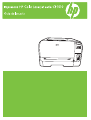 1
1
-
 2
2
-
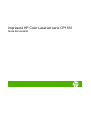 3
3
-
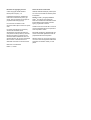 4
4
-
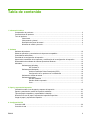 5
5
-
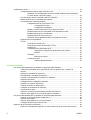 6
6
-
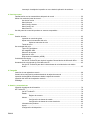 7
7
-
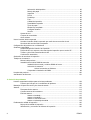 8
8
-
 9
9
-
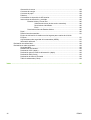 10
10
-
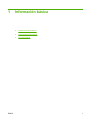 11
11
-
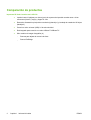 12
12
-
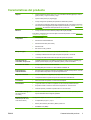 13
13
-
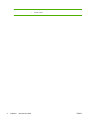 14
14
-
 15
15
-
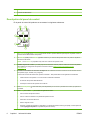 16
16
-
 17
17
-
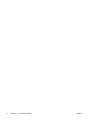 18
18
-
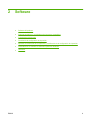 19
19
-
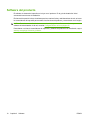 20
20
-
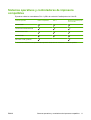 21
21
-
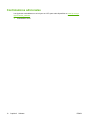 22
22
-
 23
23
-
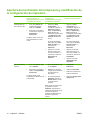 24
24
-
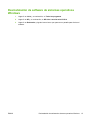 25
25
-
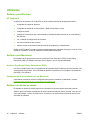 26
26
-
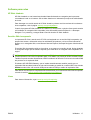 27
27
-
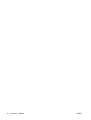 28
28
-
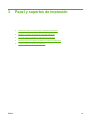 29
29
-
 30
30
-
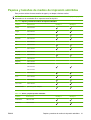 31
31
-
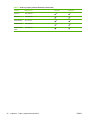 32
32
-
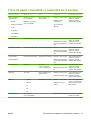 33
33
-
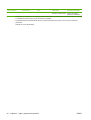 34
34
-
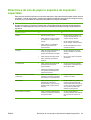 35
35
-
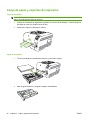 36
36
-
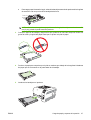 37
37
-
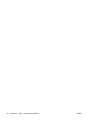 38
38
-
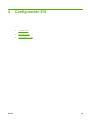 39
39
-
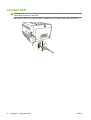 40
40
-
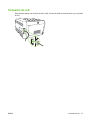 41
41
-
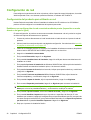 42
42
-
 43
43
-
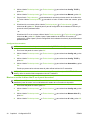 44
44
-
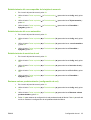 45
45
-
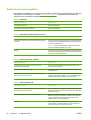 46
46
-
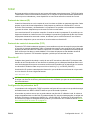 47
47
-
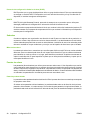 48
48
-
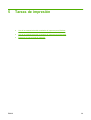 49
49
-
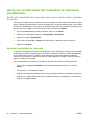 50
50
-
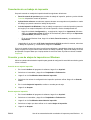 51
51
-
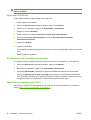 52
52
-
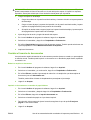 53
53
-
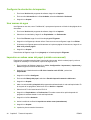 54
54
-
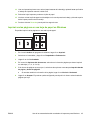 55
55
-
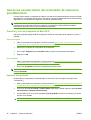 56
56
-
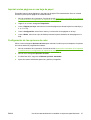 57
57
-
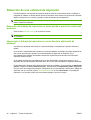 58
58
-
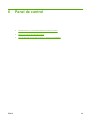 59
59
-
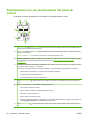 60
60
-
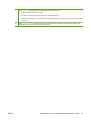 61
61
-
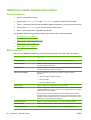 62
62
-
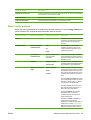 63
63
-
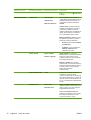 64
64
-
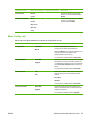 65
65
-
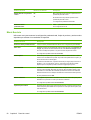 66
66
-
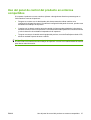 67
67
-
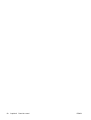 68
68
-
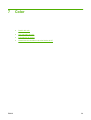 69
69
-
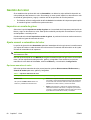 70
70
-
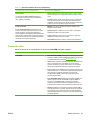 71
71
-
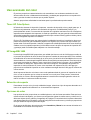 72
72
-
 73
73
-
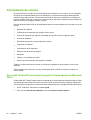 74
74
-
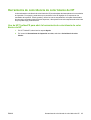 75
75
-
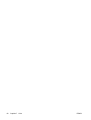 76
76
-
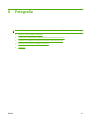 77
77
-
 78
78
-
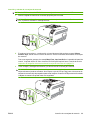 79
79
-
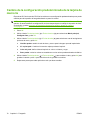 80
80
-
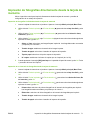 81
81
-
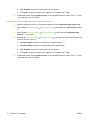 82
82
-
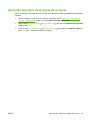 83
83
-
 84
84
-
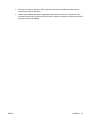 85
85
-
 86
86
-
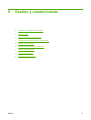 87
87
-
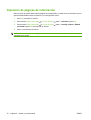 88
88
-
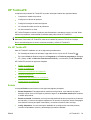 89
89
-
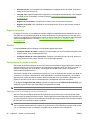 90
90
-
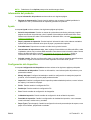 91
91
-
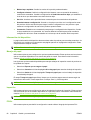 92
92
-
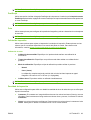 93
93
-
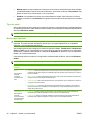 94
94
-
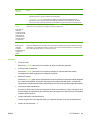 95
95
-
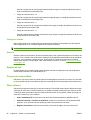 96
96
-
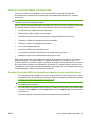 97
97
-
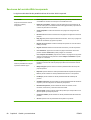 98
98
-
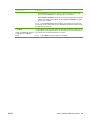 99
99
-
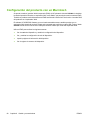 100
100
-
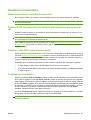 101
101
-
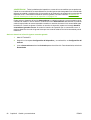 102
102
-
 103
103
-
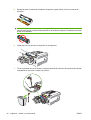 104
104
-
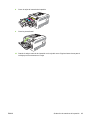 105
105
-
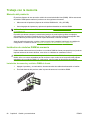 106
106
-
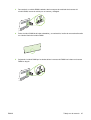 107
107
-
 108
108
-
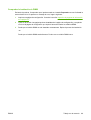 109
109
-
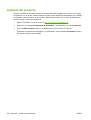 110
110
-
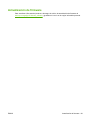 111
111
-
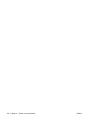 112
112
-
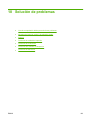 113
113
-
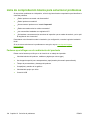 114
114
-
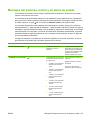 115
115
-
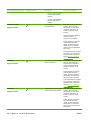 116
116
-
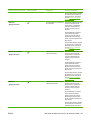 117
117
-
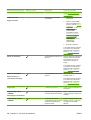 118
118
-
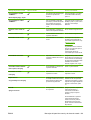 119
119
-
 120
120
-
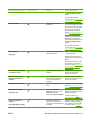 121
121
-
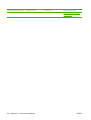 122
122
-
 123
123
-
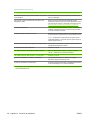 124
124
-
 125
125
-
 126
126
-
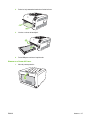 127
127
-
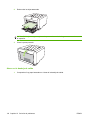 128
128
-
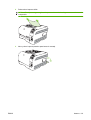 129
129
-
 130
130
-
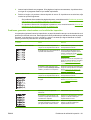 131
131
-
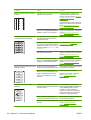 132
132
-
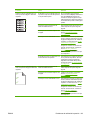 133
133
-
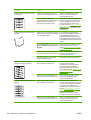 134
134
-
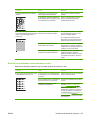 135
135
-
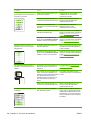 136
136
-
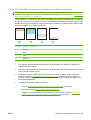 137
137
-
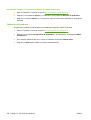 138
138
-
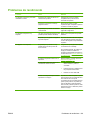 139
139
-
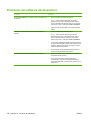 140
140
-
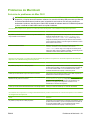 141
141
-
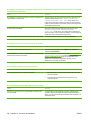 142
142
-
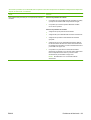 143
143
-
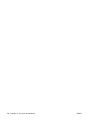 144
144
-
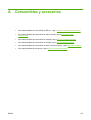 145
145
-
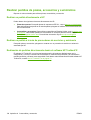 146
146
-
 147
147
-
 148
148
-
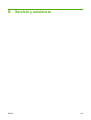 149
149
-
 150
150
-
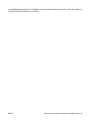 151
151
-
 152
152
-
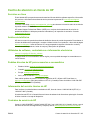 153
153
-
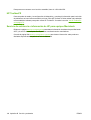 154
154
-
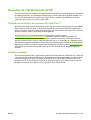 155
155
-
 156
156
-
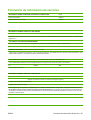 157
157
-
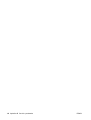 158
158
-
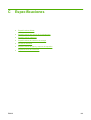 159
159
-
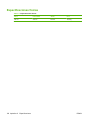 160
160
-
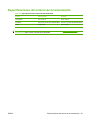 161
161
-
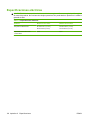 162
162
-
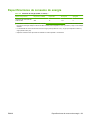 163
163
-
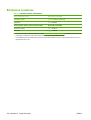 164
164
-
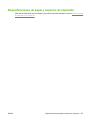 165
165
-
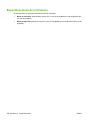 166
166
-
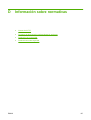 167
167
-
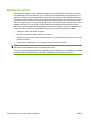 168
168
-
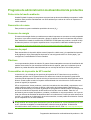 169
169
-
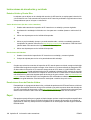 170
170
-
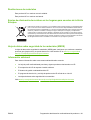 171
171
-
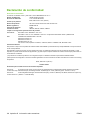 172
172
-
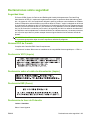 173
173
-
 174
174
-
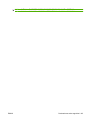 175
175
-
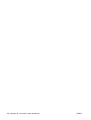 176
176
-
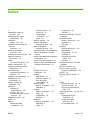 177
177
-
 178
178
-
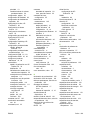 179
179
-
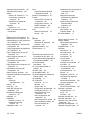 180
180
-
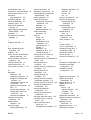 181
181
-
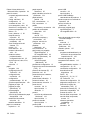 182
182
-
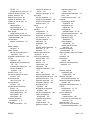 183
183
-
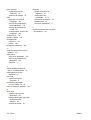 184
184
-
 185
185
-
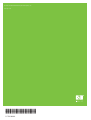 186
186
HP Color LaserJet CP1510 Printer series El manual del propietario
- Categoría
- Impresoras láser / LED
- Tipo
- El manual del propietario
- Este manual también es adecuado para
Artículos relacionados
-
HP Color LaserJet CP1210 Printer series El manual del propietario
-
HP Color LaserJet 2605 Printer series Guía del usuario
-
HP Color LaserJet Professional CP5225 Printer series El manual del propietario
-
HP Color LaserJet CM2320 MFP Serie El manual del propietario
-
HP Color LaserJet CM1312 Multifunction Printer series El manual del propietario
-
HP Color LaserJet CP2025 Printer series El manual del propietario
-
HP LaserJet P2055 Printer series El manual del propietario
-
HP LaserJet CP1525nw El manual del propietario
-
HP LaserJet M1522 Multifunction Printer series El manual del propietario
-
HP LaserJet M2727 Multifunction Printer series Guía del usuario